Page 1

LC-46HD1E
LC-52HD1E
LCD-FÄRG-TV
NESTEKIDENÄYTTÖINEN VÄRITELEVISIO
LCD FARVEFJERNSYN
LCD FARGEFJERNSYN
SVENSKASUOMIDANSK
BRUKSANVISNING
KÄYTTÖOHJE
BRUGSVEJLEDNING
BRUKERHÅNDBOK
NORSK
Page 2
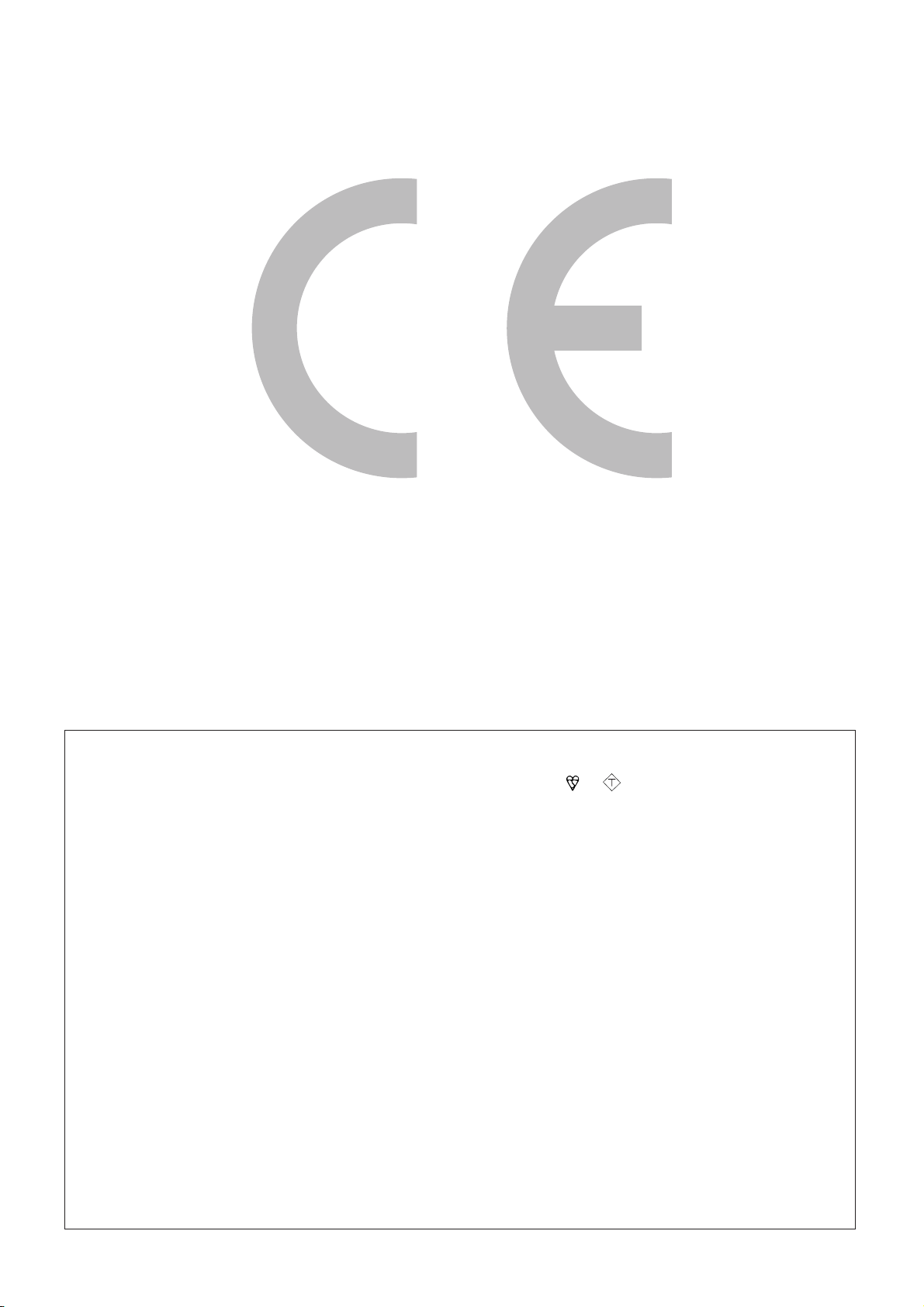
SPECIAL NOTE FOR USERS IN THE U.K.
ASA
The mains lead of this product is fi tted with a non-rewireable (moulded) plug incorporating a 13A fuse. Should the
or
fuse need to be replaced, a BSI or ASTA approved BS 1362 fuse marked
and of the same rating as above,
which is also indicated on the pin face of the plug, must be used.
Always refi t the fuse cover after replacing the fuse. Never use the plug without the fuse cover fi tted.
In the unlikely event of the socket outlet in your home not being compatible with the plug supplied, cut off the mains
plug and fi t an appropriate type.
DANGER:
The fuse from the cut-off plug should be removed and the cut-off plug destroyed immediately and disposed of in a
safe manner.
Under no circumstances should the cut-off plug be inserted elsewhere into a 13A socket outlet, as a serious electric
shock may occur.
To fi t an appropriate plug to the mains lead, follow the instructions below:
IMPORTANT:
The wires in the mains lead are coloured in accordance with the following code:
Blue: Neutral
Brown: Live
As the colours of the wires in the mains lead of this product may not correspond with the coloured markings
identifying the terminals in your plug, proceed as follows:
• The wire which is coloured blue must be connected to the plug terminal which is marked N or coloured black.
• The wire which is coloured brown must be connected to the plug terminal which is marked L or coloured red.
Ensure that neither the brown nor the blue wire is connected to the earth terminal in your three-pin plug.
Before replacing the plug cover make sure that:
• If the new fi tted plug contains a fuse, its value is the same as that removed from the cut-off plug.
• The cord grip is clamped over the sheath of the mains lead, and not simply over the lead wires.
IF YOU HAVE ANY DOUBT, CONSULT A QUALIFIED ELECTRICIAN.
Page 3

BRUGSVEJLEDNING
DANSK
• Illustrationerne og displayene på skærmen i denne brugsvejledning er til forklaringsformål og kan være anderledes end den
faktiske anvendelse.
• De i denne brugsvejledning anvendte eksempler er baseret på model LC-52HD1E.
Indhold
Indhold ............................................................................................1
Kære SHARP-kunde ......................................................................2
Vigtige sikkerhedsforskrifter ........................................................2
Varemærker ....................................................................................2
Medfølgende tilbehør ....................................................................3
Forberedelse ..................................................................................3
Montering af højttaleren.............................................................3
Montering af stativet..................................................................4
Afmontering af stativet ..............................................................4
Aftagning af terminaldækslet .....................................................4
Indstilling af fjernsynet ...............................................................5
Fjernsyn (set forfra) ....................................................................6
Fjernsyn (set bagfra) ..................................................................6
Isætning af batterierne ..............................................................7
Anvendelse af fjernbetjeningen ..................................................7
Forsigtighedsregler for fjernbetjeningen ................................7
Fjernbetjening ...........................................................................8
Indledende installation ..................................................................9
Oversigt over indledende installation .........................................9
Ibrugtagningsassistent ............................................................10
Placering/indstilling af DVB-T antenne ................................11
Daglig anvendelse .......................................................................12
Tænde/sluk .............................................................................12
Status af fjernsynsindikator ................................................12
Skift af kanaler ........................................................................12
Valg af ekstern videokilde ........................................................13
Anvendelse uden fjernbetjening ...............................................13
Statusvisning ..........................................................................13
Ekstra DVB-alternativer ......................................................13
Tilslutning af eksterne apparater ...............................................14
Angående bedre billed- og lydkvalitet ......................................14
Tilslutningsassistent ................................................................15
HDMI-tilslutning .................................................................16
VGA/XGA-tilslutning (PC/SetTopBox) .................................16
Apparat-tilslutning (EXT3) ...................................................17
Oversigt over PC kompabilitet ............................................18
Styring af HDMI-apparater med brug af AQUOS LINK .............19
Tilslutning af HDMI-apparat til fjernsyn ....................................19
AQUOS LINK-indstillinger ..................................................20
AQUOS LINK et-tryks optagelse ........................................20
Betjening af et AQUOS LINK-apparat ................................21
Lytning med AQUOS Audio højttalersystemet ...............21
Manuel ændring af AQUOS Audio-højttalersystemets
lydindstilling ................................................................21
Afspilning af titler med brug af AQUOS LINK .................21
Valg af mediatype for CEC-kompatibel optager .............21
Valg af HDMI-apparat ...................................................21
Optagelse via AQUOS optager EPG (gælder kun optager)
Anvendelse af AV Link-funktionen ...........................................22
Højttaler/forstærker-tilslutning .................................................22
Andre egenskaber .......................................................................23
Billede-i-billede (PIP) ...............................................................23
Anvendelse af PIP-menuen ................................................23
Anvendelse af PhotoViewer .....................................................24
Visning af fotos ..................................................................24
Visning af diasshow ...........................................................25
Anvendelse af menuen PhotoViewer ..................................25
EPG (Elektronisk programguide) ..............................................26
Anvendelse af menuen EPG ...............................................27
...22
Modtagning af DVB-udsendelser ...............................................28
Modul til betinget adgangssystem (Conditional Access Module
(CI Module)) .........................................................................28
Opdatering af software ............................................................29
Radio-indstilling.......................................................................30
Menu-anvendelse ........................................................................31
Info-display og stikordsfortegnelsesegenskab .........................31
Anvendelse af info-tekst .....................................................31
Anvendelse af stikordsfortegnelse ......................................31
Billedmenu ..............................................................................32
AV-modus ..........................................................................32
Menuen Lyd ............................................................................32
Dolby Virtual Speaker ...................................................33
Menuen Optagelse ..................................................................33
Optageassistent............................................................33
Timerliste ......................................................................34
Optagelse-fremløbstid, optagelse-efterløbstid ...............34
Timeroptagelse med eksterne apparater ............................34
Menuen Tilslutninger ...............................................................35
AV-indstillinger ..............................................................35
Antenne DVB ................................................................35
AV Link .........................................................................35
Øvrige ...........................................................................35
Menuen Indstillinger ................................................................36
Stationer .......................................................................36
Børnesikring .................................................................37
Timer-funktioner ............................................................38
PIP (billede-i-billede) ......................................................38
Sprog ...........................................................................38
Øvrige ...........................................................................38
Menuen Øvrige funktioner .......................................................38
Menuen Geometri ..................................................................38
Andre menu-poster .................................................................38
Eksterne kilder ...................................................................38
Stillbillede ...........................................................................38
Panorama-modus ..............................................................39
Tekst-tv ...................................................................................39
Anvendelse af tekst-tv-menuen ..........................................40
Anvendelse af HDD digital optager............................................41
Vigtig information ....................................................................41
Egenskaber.............................................................................42
Om tidsforskudt visning og arkivoptagelse/afspilning ...............43
Navigation på Digital Recorder Menu ......................................44
Indstilling af optagelse-fremløbstid,
optagelse-efterløbstid .................................................44
Optagelse med HDD’en ..........................................................45
Knapper til HDD-anvendelse ...................................................45
Optagelse ...............................................................................46
Timeroptagelse ..................................................................47
Afspilning ................................................................................48
Redigering ..............................................................................49
Bogmærke ..............................................................................51
Tillæg ............................................................................................52
Fejlfinding ................................................................................52
RS-232C port-specifikationer ..................................................53
Anvendelse af den universelle fjernbetjening ............................55
Specifikationer ........................................................................59
Ekstraudstyrsdele ...................................................................59
Bortskaffelse efter brug ...........................................................60
DANSK
ADVARSEL:
Dette er et klasse A-produkt I et hjemmemiljø kan dette product være årsag til radiointerferens, i hvilket tilfælde
brugeren kan være nødt til at tage passende forholdsregler.
1
Page 4
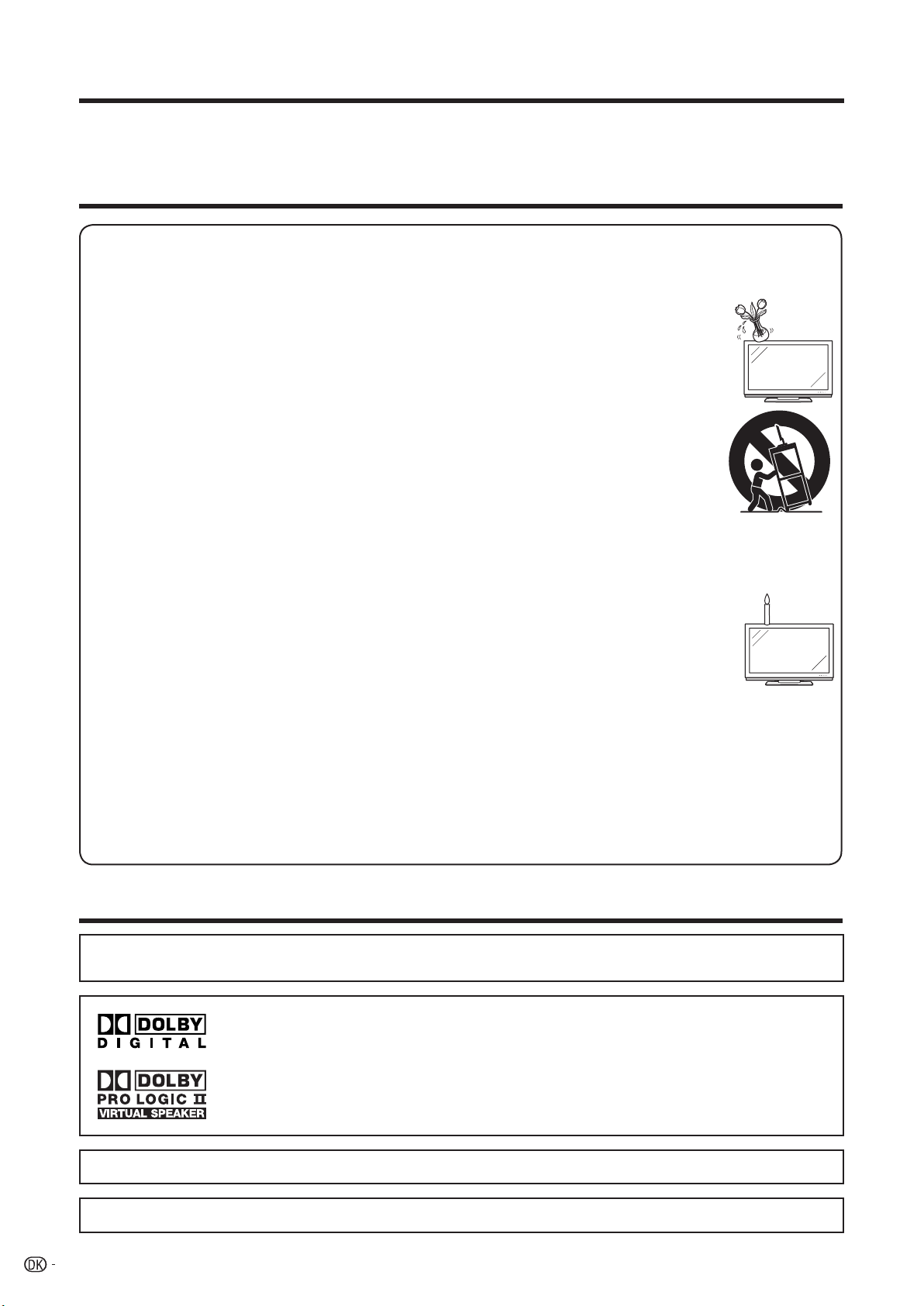
Kære SHARP-kunde
Tak for købet af dette SHARP LCD-farvefjernsyn. Læs venligst afsnittet “Vigtige sikkerhedsforskrifter” omhyggeligt inden
ibrugtagning af dette produkt, således at sikkerheden opretholdes og mange års problemfri anvendelse af produktet sikres.
Vigtige sikkerhedsforskrifter
• Rengøring – Tag netledningen ud af stikkontakten i væggen, inden rengøring af produktet udføres. Rengør produktet
med en fugtig klud. Anvend ikke flydende rengøringsmidler eller aerosol-rengøringsmidler til rengøringen.
• Vand og fugt – Anvend ikke produktet i nærheden af vand, som for eksempel badekar, vaskebaljer, køkkenvaske,
vaskemaskiner, svømmebassiner eller i en fugtig kælder.
• Anbring ikke vaser eller andre beholdere, som indeholder vand, på produktet.
Vandet kan blive spildt på produktet med brand og/eller elektrisk stød til følge.
• Stativ – Anbring ikke produktet på en ustabil rullevogn, et stativ, en trefod eller et bord. Dette kan
bevirke, at produktet falder ned, hvilket kan føre til alvorlig personskade og skade på produktet. Anvend
kun en rullevogn, et stativ, en trefod, en konsol eller et bord, som anbefales af fabrikanten eller sælges
med produktet. Sørg for at følge fabrikantens anvisninger, hvis du monterer produktet på væggen.
Anvend kun det af fabrikanten anbefalede monteringsmateriale.
•
Hvis du flytter produktet, mens det er anbragt på en rullevogn, skal dette ske med den største forsigtighed. Bratte
standsninger, for megen kraft og en ujævn gulvflade kan bevirke, at produktet falder ned fra rullevognen.
• Ventilation – Ventilationsåbningerne og andre åbninger i kabinettet er beregnet til ventilation. Undlad
at tildække eller blokere disse ventilationsåbninger og huller, da utilstrækkelig ventilation kan medføre
overophedning og/eller afkortning af produktets levetid. Anbring ikke fjernsynet på en seng, en sofa, et
tæppe eller en lignende overflade, da dette kan blokere ventilationsåbningerne. Dette produkt er ikke
beregnet til indbygget installation. Det må ikke anbringes på et indelukket sted, som for eksempel i en
bogreol eller et rack, med mindre der sørges for passende ventilation eller fabrikantens anvisninger følges.
• Det i dette produkt anvendte LCD-panel er lavet af glas. Det kan derfor gå i stykker, hvis produktet tabes eller udsættes
for stød. Vær påpasselig med ikke at skære dig på glasskårene, hvis LCD-panelet er gået i stykker.
• Varmekilder – Hold produktet borte fra varmekilder som for eksempel radiatorer, varmeapparater, ovne og andre
varmefrembringende produkter (inklusive forstærkere).
• For at forhindre brand, må man aldrig anbringe levende lys eller åben ild oven på eller i nærheden af fjernsynet.
• For at forhindre brand eller fare for stød, må man ikke anbringe netledningen under fjernsynet eller andre
tunge genstande.
• Lad ikke et stillbillede stå på skærmen i længere tid, da et efterbillede derved kan dannes.
• Når netstikket er sat i, vil der forbruges en smule strøm.
• Servicering – Forsøg ikke selv at servicere produktet. Fjernelse af dækslerne kan udsætte dig for
højspænding og andre farlige forhold. Overlad al servicering til en kvalificeret person.
LCD-panelet er et meget højteknologisk produkt, som giver fine billeddetaljer.
På grund af et stort antal pixel, kan der af og til komme nogle få ikke-aktive pixel frem på skærmen som faste
blå, grønne eller røde punkter.
Dette er inden for produktspecifikationerne og er ikke nogen fejl.
Forsigtighedsregler for transport af fjernsynet
Når du transporterer fjernsynet, må du ikke gøre det ved at holde i højttalerne. Sørg altid for at fjernsynet
bæres af to personer, som holder det med begge hænder – en hånd på hver side af fjernsynet.
Varemærker
• “HDMI, HDMI-logoet og High-Definition Multimedia Interface er varemærker tilhørende HDMI Licensing LLC.”
• Fremstillet på licens fra Dolby Laboratories.
• “Dolby”, “Pro Logic” og det dobbelte D-symbol er varemærker tilhørende Dolby Laboratories.
• “HD ready”-logoet er et varemærke tilhørende EICTA.
• DVB-logoet er et registreret varemærke tilhørende Digital Video Broadcasting - DVB - projektet.
2
Page 5

Medfølgende tilbehør
Fjernbetjening
(g1)
(For Europa med
undtagelse af
Storbritannien og Eire)
Side 7 og 8 Side 5 Side 4
Højttaler (g1)
Side 3
• Brugsvejledning (hosliggende publikation)
Kabelklemme
(lilleg1, storg1)
Netledning (g1)
(For Storbritannien og
Eire)
Side 5
Side 5 Side 4 Side 3
• “AAA”-størrelse alkali-batteri (g2)
Kabelklemme (g1) Stativ (g1)
Stof (g1)
Forberedelse
Skruetrækker (g1)Stativhuldæksel (g2)
Montering af højttaleren
• Inden du monterer (eller afmonterer) højttaleren, skal du tage lysnetledningen ud af AC INPUT-terminalen.
• Inden du påbegynder arbejdet, skal du lægge beskyttende materialer på det sted, hvor fjernsynet skal anbringes. Dette vil
forhindre, at fjernsynet lider skade.
Bekræft, at der følger 4 skruer og en
1
skruetrækker med højttaleren.
2
Sæt fremspringene på højttaleren ind i de
tilsvarende åbninger på fjernsynet, og stram
derefter skruerne.
Isæt og stram de 4 skruer med skruetrækkeren i
rækkefølgen 1, 2, 3 og 4.
Skruetrækker
Skrue
3124
Sæt enderne af kablerne i højttalerterminalerne
3
som vist.
Slut ledningerne til højttalerterminalerne af den
same farve.
Sort
Rød
Rød
Blød pude
Sort
BEMÆRK
• For at tage højttaleren af, udføres trinene i den modsatte
rækkefølge.
3
Page 6

Forberedelse
Montering af stativet
• Inden du monterer (eller afmonterer) stativet, skal du tage netledningen ud af AC INPUT-terminalen.
• Inden du påbegynder arbejdet, skal du lægge beskyttende materialer på det sted, hvor fjernsynet skal anbringes. Dette vil
forhindre, at fjernsynet lider skade.
FORSIGTIG
• Monter stativet i den rigtige retning.
• Sørg for at følge anvisningerne. Fejlagtig montering af stativet kan bevirke, at fjernsynet falder ned.
Bekræft, at der følger 10 skruer (6 korte skruer
1
og 4 lange skruer) med stativet.
1 Sæt stativet ind i åbningerne på undersiden
3
af fjernsynet. (Hold stativet således, at det
ikke falder ud over kanten af baseområdet).
2 Sæt de 4 lange skruer ind i de 4 huller på
bagsiden af fjernsynet og stram dem.
Monter støttestangen til stativet på basen ved
2
hjælp af kassen til stativet som vist.
Sekskantnøgle
Kort skrue
2
1
3
1
Afmontering af stativet
Sekskantnøgle
22
Lang skrue
Blød
pude
1
Aftagning af terminaldækslet
Gentag trinene som forklaret i Montering af
1
stativet, men i omvendt rækkefølge.
Monter stativhuldækslerne.
2
Sæt tapperne på dækslerne ud for hullerne på
fjernsynet og tryk på dem, til de låses på plads.
4
Fjern den beskyttende tape fra dækslet, inden
du udfører nogen tilslutninger.
Tryk derefter de øverste kroge ned og fjern det
bageste terminaldæksel i retningen mod dig.
Page 7

Forberedelse
Indstilling af fjernsynet
Standard DIN45325-stik
(IEC 169-2) 75 q koaxialt
kabel
ANT 2
ANT
SAT 2
* Tag ikke dette kabel ud af
forbindelse, med mindre
andet anvises.
** Når du udfører statellit-
tilslutningen, skal du sørge
for, at ANT SAT 1 har første
prioritet, og tilslut ikke ANT
SAT 2 alene.
ANT SAT 1 **
Tilsluttet på
fabrikken *
stikkontakten i væggen og hold netstikket
Anbring fjernsynet i nærheden af
inden for rækkevidde.
(For Europa med
undtagelse af
Storbritannien og Eire)
(For Storbritannien
og Eire)
Netledning
Ferritkerne*
Kabelklemme
(stor)
Kabelrem
Bind kablerne
sammen vha.
klemmen.
Antenne
Tilslut antennekablet fra dit antenne-/kabelstik eller
(stue-/tag) antennen for antenneindgangsterminalen
på bagsiden af dit fjernsyn, som er indstillet til at
modtage sendestationer digitalt/jordbaseret.
En indendørsantenne kan også anvendes, hvis
modtageforholdene er gode. Passive og aktive
stueantenner kan fås i handelen. En aktiv antenne
strømforsynes via antenneindgangsterminalen.
Forsyningsspændingen (5V) må tilsvarende indstilles
under “Tillad koblingsspænding”. (Side 35)
* Ferritkerne
Ferritkernen bør altid være monteret og bør ikke
fjernes fra netledningen.
Kabelklemme (lille)
Ophængning af fjernsynet på væggen
• Dette fjernsyn bør kun monteres på væggen ved
hjælp af den vægmonteringskonsol, som kan
leveres af SHARP. (Side 59) Anvendelse af andre
vægmonteringskonsoller kan resultere i en ustabil
installation og kan føre til alvorlig tilskadekomst.
• Hvis AN-52AG4 (SHARP) vægmonteringskonsollen
anvendes, skal fjernsynets vinkel indstilles til 0° eller
5°. Indstil ikke vinklen til mere end 10°.
• Installation af LCD-farvefjernsynet kræver særlige
kvalifikationer og bør derfor kun udføres af
kvalificeret service-personale. Kunden bør ikke selv
forsøge at udføre installationen. SHARP påtager sig
ikke noget ansvar for fejlagtig montering eller for
montering, som fører til ulykker eller personskade.
• Du kan bede en kvalificeret fagmand om at anvende en
optionel konsol til at montere fjernsynet på væggen.
5
Page 8

Forberedelse
Fjernsyn (set forfra)
Fjernbetjeningssensor
OPC-sensor
Se side 12 angående indikatorstatus.
Fjernsyn (set bagfra)
Program [kanal] knapper
Lydstyrkeknapper
i (k/l)
1
*
2
3
HDD-indikator
STATUS-indikator
B (Standby/tændt)-
indikator
P (r/s)
MENU-knap
a (Afbryder) knap
1 EXT 4-terminaler
* Tilslut ikke S-VIDEO og VIDEO samtidigt.
2 USB-terminal
3 Hovedtelefoner
4 COMMON INTERFACE-sprække (g2)
** Fjern dækslet, når du sætter CI-modulet i.
6
4
**
5
16 17 18
6 7
5 ANT IN-terminaler
6 AUDIO OUT-teminaler
7 AUDIO IN-terminaler
8 EXT 3 (COMPONENT) terminaler
9 DIGITAL AUDIO-terminaler
10 EXT 7 (ANALOG RGB) terminal
11 EXT 5 (HDMI) terminal
12 EXT 6 (HDMI) terminal
13 AUDIO IN (L/R) jackstik
14 SERVICE-stik
15 RS-232C-terminal
8 9 10 11 12 13 15
14
16 ANT OUT-terminal
17 EXT 2 (AV) terminal
18 EXT 1 (RGB) terminal
19 AC INPUT-terminal
19
Page 9
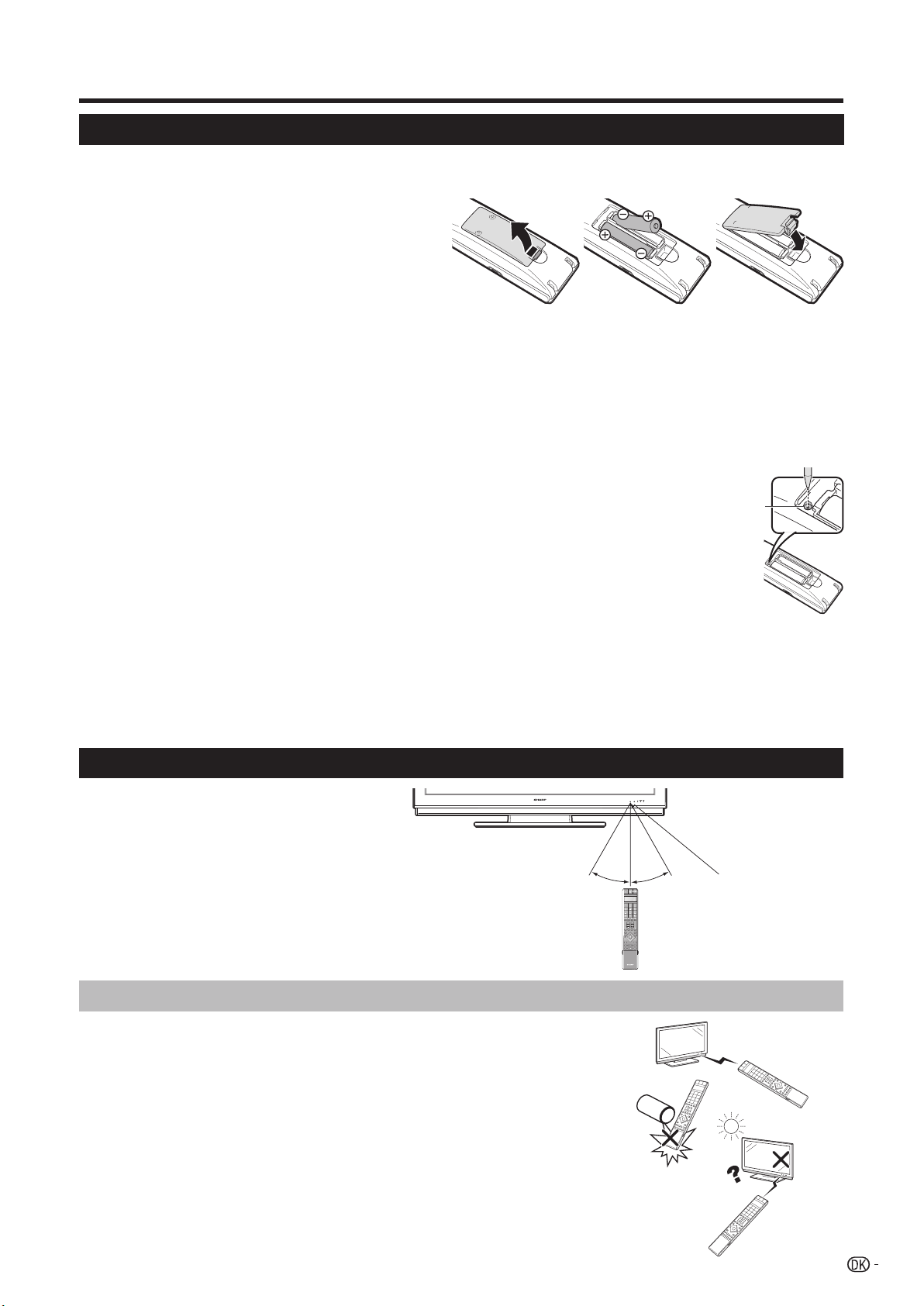
Forberedelse
Isætning af batterierne
Inden fjernsynet tages i brug for første gang, skal du isætte to batterier af størrelse “AAA” (medfølger). Når batterierne er
blevet udtjente og fjernbetjeningen ikke længere fungerer, skal du skifte batterierne ud med nye batterier af “AAA”-størrelse.
1
Åbn batteridækslet.
2
Sæt de to medfølgende “AAA”-størrelse
alkalibatterier i.
• Sæt batterierne i, så deres poler modsvarer (k) og
(l) indikeringerne i batterirummet.
3
Luk batteridækslet.
FORSIGTIG
Forkert anvendelse af batterierne kan føre til udsivning af kemikalier og/eller eksplosion. Sørg for at følge anvisningerne herunder.
• Anvend ikke forskellige typer batterier sammen. Forskellige typer batterier har forskellige egenskaber.
• Anvend ikke gamle og nye batterier sammen. Anvendelse af gamle og nye batterier sammen kan afkorte de nye batteriers
levetid eller være årsag til udsivning af kemikalier fra de gamle batterier.
• Tag batterierne ud, så snart de er udtjente. Kemikalier, der lækker fra batterier, kan være årsag til udslæt. Hvis du opdager
udsivning af kemikalier, skal du tørre dem omhyggeligt bort med en klud.
• Når batterierne skiftes ud, skal du anvende alkali-batterier i stedet for mangan-batterier.
• Overdriv ikke anvendelse af LIGHT D knappens illuminationsfunktion, da dette kan afkorte batterilevetiden. Skift batterierne
ud, når LCD-vinduets eller illuminationsfunktionens lys er blevet svagt eller hvis vinduet er blevet utydeligt.
• Fortsæt ikke med at anvende fjernbetjeningen med svage batterier. Dette kan føre til fejlmeddelelser eller
fejlfunktion. Skulle dette ske, skal batterierne skiftes ud, og fjernbetjeningen skal efterlades ubrugt
i et stykke tid. Alternativt kan du åbne det bageste batteridæksel og trykke på RESET-knappen.
Når du trykker på RESET-knappen, vil indstillingerne af din universelle fjernbetjening blive slettet.
• Fjernbetjeningen har en intern hukommelse for eksterne apparater. For ikke at miste dataene, er det
nødvendigt at skifte batterierne hurtigt ud. Hvis fabrikantkoden er initialiseret og tabes, kan du indtaste
fabrikantkoden igen. (Se side 55).
• De batterier, som følger med dette produkt, kan have en forventet kortere levetid på grund af
opbevaringsforholdene.
• Tag batterierne ud af fjernbetjeningen, hvis du ikke agter at anvende den i et længere tidsrum.
RESET-
knap
Angående bortskaffelse af batterier:
De medfølgende batterier indeholder ingen skadelige materialer såsom kadmium, bly eller kviksølv.
Regler for brugte batterier stipulerer, at batterier ikke længere må smides ud med almindeligt husholdningsaffald.
Smid alle brugte batterier vederlagsfrit i de dertil indrettede opsamlingscontainere, som findes hos forskellige
firmaer.
Anvendelse af fjernbetjeningen
Anvend fjernbetjeningen ved at rette den mod
fjernbetjeningssensoren. Hvis der er genstande
mellem fjernbetjeningen og sensoren, kan
korrekt fjernbetjening muligvis ikke finde sted.
5 m
30°
30°
Fjernbetjeningssensor
Forsigtighedsregler for fjernbetjeningen
• Udsæt ikke fjernbetjeningen for stød.
Udsæt desuden ikke fjernbetjeningen for væske, og lad være med at anbringe den på
steder med høj luftfugtighed.
• Undlad at installere eller anbringe fjernbetjeningen i direkte sol. Varmen kan bevirke, at
den bliver deform.
• Det er ikke sikkert, at fjernbetjeningen vil fungere korrekt, hvis fjernbetjningssensoren på
fjernsynet rammes af direkte sol eller stærkt lys. I sådanne tilfælde skal du ændre vinklen
af lyset eller fjernsynet eller anvende fjernbetjeningen nærmere fjernbetjeningssensoren.
7
Page 10

Forberedelse
Fjernbetjening
BEMÆRK
• Symbolerne 8, 9 og 0 angiver, at knapperne bliver anvendelige i den respektive betjeningstilstand, når den
anvendes som en universel fjernbetjening.
1 B (TV Standby/tændt) (Side 12)
2 LIGHT D 8 9 0
Når der trykkes på dem, vil knapper,
som hyppigt anvendes (P r/s, i
k/l, 0 - 9 talknapper, A og b) lyse.
Lyset slukker, hvis der ikke udføres nogen
betjening inden for omkring 5 sekunder.
Denne knap anvendes til at udføre
betjeninger i situationer, hvor lyset er
svagt.
3 FUNCTION 8 9 0
Tryk kort på denne knap (i mere end
0,2 sekund), og fjernbetjeningen skifter
til anvendelse af DVD, SetTopBox eller
videobåndoptager, og de apparater, som
aktuelt styres, vil blive vist på LCD-vinduet.
se side 55 angående, hvordan denne
fjernbetjening anvendes som en universel
fjernbetjening.
4 LCD-vindue 8 9 0
Denne skærm viser, hvilket apparat,
der aktuelt styres. (TV, DVD, STB eller
videobåndoptager).
5 0 – 9 talknapper 9
Indstil kanalen.
Indtast de ønskede tal eller bogstaver
ligesom på et mobil-tastatur.
Indstil siden i tekst-tv-indstilling.
6 A (Flashback)
Tryk for at gå tilbage til den foregående
side i normal visningsindstilling.
7 RADIO
Skift mellem RADIO- og TV-indstilling.
8 EPG
Vis EPG-skærmen.
9 i (k/l) (Lydstyrke)
Øg/mindsk fjernsynslydstyrken.
10 e (Mute)
Fjernsynslydstyrke til/fra.
11 Farve ( RØD/GRØN/GUL/BLÅ) knapper
I tekst-tv-indstilling: Vælg en side. (Side 40)
Hvis ingen anden menu er aktiv, vil et tryk
på en af de farvede knapper aktivere den
følgende handling.
RØD
Åbner DR arkivet. (Side 44)
GRØN
Åbner skærmen til valg af størrelse for
tekst-tv-undertekster.
GUL
Fremkalder den sidst viste station/
eksterne kilde.
BLÅ
Viser programinformationsskærmen.
På menuskærmen anvendes de farvede
knapper til tilsvarende at vælge de farvede
poster på skærmen.
1
23
4
5
6
7
8
9
10
15
16
17
18
19
11
12
13
20
14
21
22
12 a/b/c/d (markør) 8
Vælg en ønsket post på indstillingsskærmen.
Hvis ingen anden menuskærm er
aktiveret, skal du trykke på a/b og flytte
billedet op/ned med a/b/c/d.
OK 8 9
TV/DVD/STB: Udfør en kommando inden
for menuskærmen.
TV: Viser stationslisten eller favoritlisten,
når ingen anden menuskærm er aktiveret.
13 END
Afslut menuskærmen.
Hvis menuskærmen ikke er aktiveret,
vil et tryk på denne knap vise
programinformationen.
14 Knapper til HDD-anvendelse
Disse anvendes til basal HDD-optagelse/
afspilning, som er integreret med dette
fjernsyn.
15 b (Eksterne kilder)
Vælg en ekstern kilde. Tryk og flyt med
a/b.
16 MENU 8
TV: Menuskærm til/fra.
DVD: Titelskærm til/fra.
17 INFO
Tryk for at åbne menuen
Stikordsfortegnelse (Side 31)
Tekst-tv: Vis tekst-tv side 100.
18 P (r/s) 8 9 0
Vælg fjernsynskanalen.
I analog fjernsynsindstilling kan de
eksterne kilder også vælges.
19 m (Tekst-tv)
Vælg tekst-tv. (Side 39)
20 BACK
Gå tilbage til den foregående menuskærm.
21 Knapper til tekst-tv og andre nyttige
funktioner
Åbn fjernbetjeningsdækslet på forpladen.
k (Vis skjult teletekst) (Side 40)
[ (Undertekst for tekst-tv)
Undertekst til/fra (Side 40)
v (Top/Bund/Fuld)
Indstil forstørrelsesområdet i analog tekst-
tv-indstilling. (Side 40)
3 (Frys/Hold) (Side 40)
1 (Subside) (Side 40)
PIP (billede-i-billede)
Tryk for at indtaste billede-i-billede
indstilling. (Side 23)
DEMO
Demonstrerer 100 Hz-virkningerne i et
dobbelt skærmformat. (Side 32)
f (Panorama-modus)
Vælg panorama-modus. (Side 39)
22 AQUOS LINK-knapper 8 0
Hvis eksternt udstyr, som for eksempel en
AQUOS BD-afspiller, er tilsluttet via HDMIkabler og er AQUOS LINK-kompatibel,
kan du anvende disse AQUOS LINKknapper. Se side 19 angående detaljer.
Tryk i DVD- eller VCR-indstilling på
OPTION for at pausestoppe billedet.
Ikke til rådighed, når STB anvendes,
undtagen for tænding af systemet.
8
Page 11

Indledende installation
Oversigt over indledende installation
Følg trinene herunder et efter et, når fjernsynet tages i brug for første gang. Nogle af trinene kan være
unødvendige, hvilket afhænger af din fjernsynsinstallation og tilslutningen.
n Sæt netledningen i forbindelse (side 5)
o Tilslut antennen (side 5)
Analog/DVB-C/DVB-T antenne:
Slut antennen for antennesystemet, kabelsystemet, eller stueantennen til ANT 2.
Kablet er allerede tilsluttet mellem ANT 1 og ANT OUT på fabrikken.
Satellit-antenne:
Sætet antennestik i forbindelse, f.eks. fra antenneskifteknappen eller fra
dobbelt-LNC i satellit-systemet til ANT SAT 1 og ANT SAT 2.
Hvis der kun tilsluttes et enkelt SAT-antennekabel, skal det sluttes til ANT SAT 1.
p Gør fjernbetjeningen klar (side 7)
q Tænd for fjernsynet (side 12)
r Udfør indledende auto-installation (side 10)
s Tilslut eksterne apparater (side 14 - 18)
Tilslut, om ønsket, eksterne apparater, som for eksempel en DVD-optager, her.
t Tilslut lydapparater (side 22)
Tilslut, om ønsket, lydapparater (forstærker/højttalere) her.
u Sæt CA-kortet i (side 28)
Når et CI-modul og et CA-kort anvendes til at modtage kodede stationer, skal du
sætte CA-kortet i som anvist.
v Indstil DVB-T antennen (side 11)
Placer eller retningsindstil om nødvendigt DVB-T antennen.
9
Page 12

Indledende installation
Ibrugtagningsassistent
Når du tænder for fjernsynet for første gang, efter at du
har købt det, vil ibrugtagningsassistenten automatisk
komme frem. Følg menuerne og udfør de nødvendige
indstillinger en for en.
Når tv'et tages i brug -> Sprog
Fortsæt
BEMÆRK
• Du kan gentage denne installationsproces ved at udføre
kommandoen “Gentag ibrugtagning”. Tryk på INFO,
informationen befinder sig på den tredje linje fra toppen.
Knapper, der skal anvendes:
a/b/c/d:
Flyt markøren og vælg indstillingerne.
OK:
Tryk for at bekræfte og fortsæt derefter til det
næste trin.
GUL:
På nogle skærme kan du vælge eller fravælge
poster med GUL. Når en post er valgt, markeres
den med ✔.
Når tv'et tages i brug -> Tilslut antennekabel (-kabler)
Antennekabel(-kabler) for:
Antenne/kabel (analog)
DVB-T
DVB-C
DVB-S (kabel 1)
DVB-S (kabel 2)
BACK:
Tryk for at gå et trin tilbage.
END:
Hvis dette ikon er synligt, kan du afslutte
guiden.
Tabel over indstillingsmuligheder i
ibrugtagningsassistenten.
Der er talrige indstillinger i ibrugtagningsassistenten. Se
nedenstående tabel, hvis du er i tvivl, så du ikke bliver
overvældet.
Poster Forklaring
Sprog Vælg sproget.
Antenne/kabel (analogt): analoge stationer via
Tilslut
antennekabel
(-kabler)
Antenne DVB-T
kabel/antenne
DVB-T: digitale, jordbaserede stationer
DVB-C: digitale stationer via kabel
DVB-S (kabel 1): digitale stationer via satellit
DVB-S (kabel 2): digitale stationer via satellit
Hvis du anvender en aktiv antenne, skal du
vælge ja (5V) som antenne-strømforsyning.
til antennebøsning(er):
Poster Forklaring
De konventionelle indstillinger vil blive hentet
fra valget af indstillet lokalitet. Ændr kun
dette, hvis du kender andre symbolnormer
Antenne
DVB-C
Antenne
DVB-S
High-band
LNC-frekvenser
Low-band/
High-band
Symbolhastighed
Foretrukken
signalkilde
Start søgning
Tilslutning
af ekstra
apparater
Stueantenne
Aktiv antenne
Retningsantenne
og modulationstyper eller hvis du skal
specificere net-ID for dit kabelnet (information
kan fås fra din kabelnet-leverandør). Hvis du
vil udføre stationssøgningen uafhængigt af
kanalnettet, skal du vælge frekvenssøgning som
søgemetode.
Vælg hvilken satellit (satellitter), du vil modtage
fra listen. For mere end en satellit, skal du
yderligere vælge typen af din skifteknap eller
fælles satellitsystem. Rådfør dig med din
forhandler, hvad dette angår.
Specificer her, hvorvidt den valgte satellits høje
frekvensbånd skal afsøges i tilgift til det lave
frekvensbånd.
Normalt behøver du ikke at ændre værdierne for
det høje og lave frekvensbånd.med mindre LNC
(LNB) i dit satellitsystem betjener sig af en anden
svingningsfrekvens (vigtigt for frekvensvisningen).
Når du har udført disse indstillinger, bør du
kunne modtage billedet og lyden fra de valgte
satellitter (kun med Astra 1 og HOTBIRD).
Symbolraterne er specificeret af satellitleverandøren og behøver normalt ikke at blive
ændret.
Vælg signalkilden fra en liste på hvilken
stationen skal være øverst på din stationsliste
(begyndende med stationsnummer 1)
• Hvis du vil anvende AV Link-funktionen med
en eksternt tilsluttet optager, skal de analoge
stationer være mellem stationsnummer 1 og
99.
Start den automatiske stationssøgning med
OK. Der søges først efter fjernsynsstationer
og dernæst efter radiostationer. De stationer,
som findes med den automatiske søgning,
deles i passende stationsblokke, afhængigt af
de tidligere valgte antennekabler (signalkilder).
Derefter kan stationerne kun gensorteres
inden for disse blokke. Ved begyndelsen af
stationslisten finder du blokken med stationerne
fra den foretrukne signalkilde.
Blandet sortering af stationer fra forskellige
signalkilder er kun muligt med favoritter-listen.
Tilslutningsassistenten vil herefter starte, og ved
hjælp af den kan du registrere og indstille dine
videoapparater eller dekodere og slutte dem til
fjernsynet. DVD-afspillere og DVD-optagere er
allerede registrerede fra fabrikken.
Du kan starte tilslutningsassistenten
manuelt senere og tilføje nye apparater.
Yderlige information finder du på side 15
(Tilslutningsassistent) og side 22 (højttaler/
forstærker/tilslutning).
Under gode modtageforhold kan en stueantenne
anvendes for DVB-T (stik ANT2).
Under mindre gode modtageforhold er det
tilrådeligt at anvende en aktiv antenne, som skal
indstilles i henhold til den indledende installation
eller i “TV menu > Tilslutninger > Antenne DVB >
Antenne DVB-T”. (Se “Antenne DVB-T” på denne
side).
Hvis lokaliteten er uden for det normale
sendeområde, kan en retningsantenne anvendes
til at opnå en forbedret modtagekvalitet.
10
Page 13

Indledende installation
Placering/indstilling af DVB-T antenne
Hvis du modtager en eller flere DVB-T stationer med
støj i billede og lyd, bør du ændre installationsstedet og
retningen af antennen. Få oplysning hos din forhandler
om, hvilke kanaler der anvendes til at sende DVB-T
stationerne i dit område.
Forudsætning: I normal fjernsynsindstilling
med ingen anden menuskærm aktiveret, og en
DVB-T station modtages og er valgt.
1
Tryk på MENU og fjernsynsmenuskærmen vises.
2
Tryk på c/d for at vælge “Indstillinger”, og tryk
derefter på OK.
3
Tryk på a/b for at vælge “Stationer”, og tryk
derefter på OK.
Tryk på a/b for at vælge “Manuel indstilling”,
og tryk derefter på OK.
TVmenu > Indstillinger >
Manuel indstilling Rediger stationer Vælg/tilpas foretrukne Søgeassiste
Signalkilde
Kanal E05
Frekvens 177.50 MHz
Båndbredde 7 MHz
Navn 12 Test
C/N 96 Level 99
• Signalkilden er allerede på DVB-T på gund af
stationsforvalget.
4
Placer og retningsindstil antennen således, at
Antenne/kabel (analog) DVB-T DVB-C DVB-S
de maksimale værdier for C/N og Level opnås.
5
Tryk på BLÅ for at starte søgning.
Søg efter DVB-T stationer en for en og
sammenlign værdier for C/N og Level.
Placer og retningsindstil derefter antennen til
den svageste station, således at de maksimale
værdier for C/N og Level opnås.
6
Udfør derefter en automatisk søgning efter alle
DVB-T stationer.
Post Forklaring
Båndbredde
Afhængigt af den valgte kanal og landet, vil
den tilknyttede båndbredde på 7 eller 8 MHz
automatisk blive indstillet.
Stationer
11
Page 14
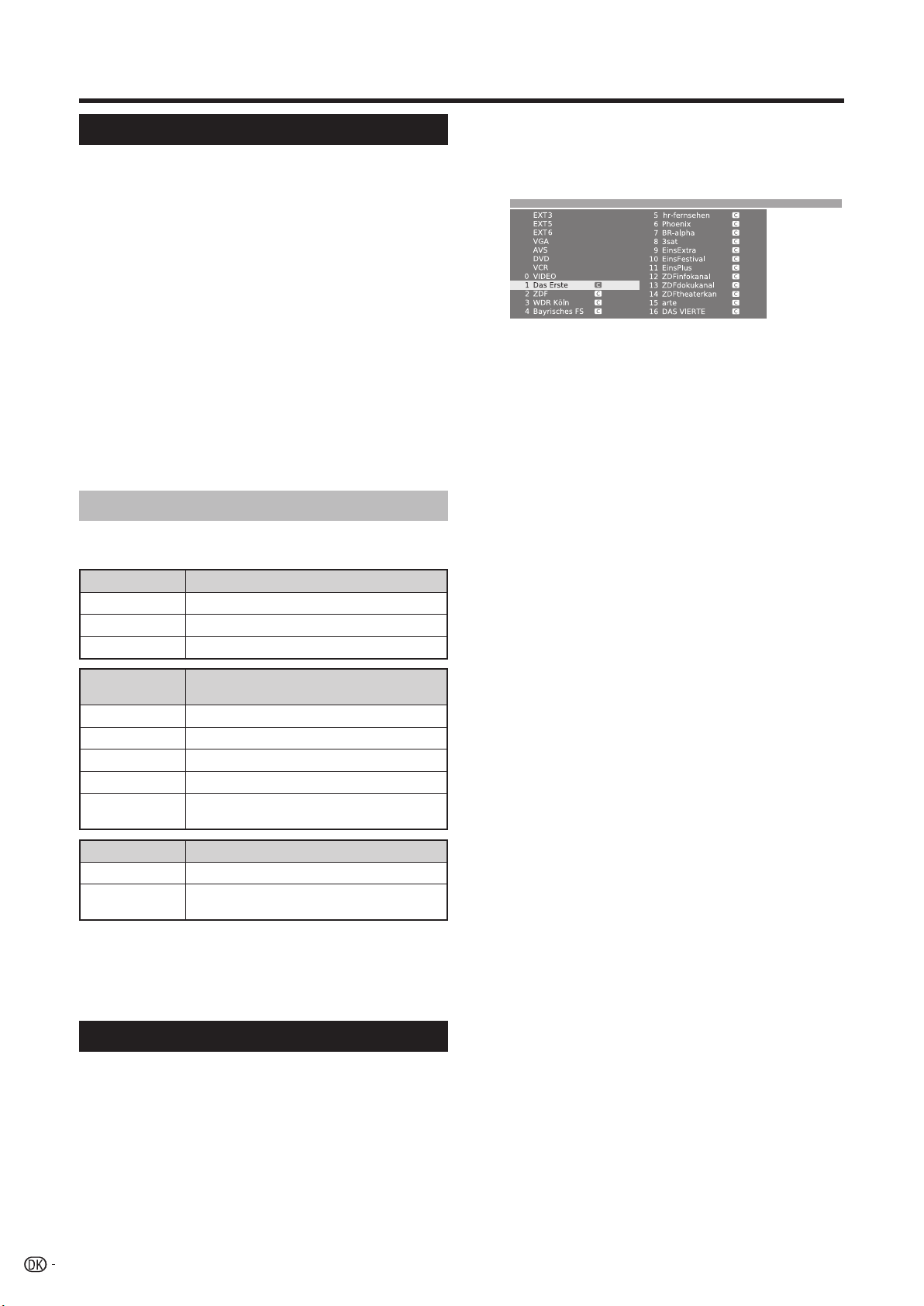
Daglig anvendelse
Tænd/sluk
Hvordan man tænder/slukker for fjernsynet
Tryk på a på fjernsynet.
Sluk for fjernsynet ved at trykke på a på fjernsynet.
• Husk imidlertid venligst på, at EPG-data (elektronisk
programguide) vil gå tabt, og at programmerede
timeroptagelser ikke vil blive udført af fjernsynet.
Standby-indstilling
Hvis der er tændt for fjernsynet, kan du indstille det til
standby ved at trykke på B på fjernbetjeningen.
Hvordan man tænder fra standby
Tryk fra standby på B på fjernbetjeningen eller tryk på
en af talknapperne 0 - 9.
Du kan også tænde for fjernsynet med OK, og du kan
derefter se stationslisten og vælge en station.
Sådan tænder man for radioen
Tryk fra standby på RADIO på fjernbetjeningen.
Status af fjernsynsindikator
Der er tre indikatorer på fjernsynets forplade. Se
tabellen for hver LED-status.
B indikator
Fra Slukket
Blå Tændt
Rød Standby
STATUSindikator
Rød Starttimer er programmeret
Rød blinken Modtager fjernbetjeningskommando
Grøn HDD-optagetimer er programmeret.
Grøn blinken Modtager EPG-data
Orange
Her kan du vælge en optager til optagelse fra
adskillige tilsluttede optagere.
Status
Status
Med stationsliste:
Tryk på OK med ingen anden menuskærm
1
aktiveret. (Hvis favoritter-listen vises i stedet,
skal du trykke på RØD).
Programliste
2
Tryk på a/b/c/d eller 0 - 9 for at vælge den
ønskede kanal på stationslisten, og tryk derefter
på OK for at stille ind.
• Tryk på RØD for at gå til favoritter-listen.
• Tryk på BLÅ for at sortere listen i henhold til
“alfabetisk” eller “numerisk”.
• Hvis alfabetisk sorteret, skal du indtaste de første
bogstaver med 0 - 9 som på tastaturet på en
mobiltelefon. Den første station for de specificerede
bogstaver markeres.
Sådan slettes, gendannes, flyttes og omdøbes
stationer fra stationslisten
Tryk, mens du er i stationslisten, på GUL
(Rediger stationer).
E
Slet
Vælg en station til sletning, og tryk derefter på
RØD (Slet). Marker om ønsket flere stationer
med a/b/c/d eller 0 - 9. Bekræft med OK
eller annuller med RØD.
E
Gendan kanaler
For at gendanne en kanal (kanaler), som du
allerede har slettet, skal du vælge en station
til gendannelse, og derefter trykke på GRØN
(Gendan kanaler). Bekræft med OK.
• De gendannede kanaler sorteres i overensstemmelse
med deres signalkilde ved slutningen af den
respektive signalblok.
HDD-indikator Status
Rød HDD-optagelse er i gang
Grøn
BEMÆRK
• Tag altid netledningen ud af stikkontakten i væggen, hvis
fjernsynet ikke skal anvendes i et længere tidsrum.
• Der forbruges stadig en lille smule elektrisk strøm, når der
er slukket med a.
Arkivafspilning eller tidsforskydningsoptagelse
er i gang
Skift af kanaler
Med Pr/Ps:
Tryk på Pr/Ps for at vælge kanaler.
• Stationsdisplayet med lydformaterne vises kort.
• Hvis favoritter er indstillet, vil kun de valgte kanaler
blive valgt med Pr/Ps. (Side 13)
• Symbolerne for lydfromatet findes på side 13.
• Hvis der er yderligere sprog eller DVD-undertekster
for DVB-stationer, vil dets valg blive vist under
stationsdisplayet. (Side 13)
Med 0 - 9:
Tryk på 0 - 9 for at vælge kanaler.
12
E
Flyt
Vælg en station til flytning, og tryk derefter på
GUL (Flyt). Marker om ønsket flere stationer
med a/b/c/d eller 0 - 9. Tryk på OK for at
afslutte markeringen.
Tryk på a/b/c/d eller 0 - 9 for at vælge den
position, du vil flytte til. Bekræft med OK eller
annuller med GUL.
• Sørg for at vælge den rigtige blok af kanaler eller
destination, når du flytter.
E
Omdøb
Vælg en station til flytning, og tryk derefter på
BLÅ (Omdøb). Tryk på en hvilken som helst
af taltasterne 0 - 9 for at vælge det ønskede
tegn. Husk at trykke på og skifte talknapperne
hurtigt, da overgangen til det næste ciffer sker
ret hurtigt. Gentag indtil det nye navn er helt
fuldført. Bekræft med OK eller annuller med
BLÅ.
• Navnet kan indeholde op til 9 tegn.
• Kun til rådighed i analog fjernsynsindstilling.
Page 15

Daglig anvendelse
Med favoritter-listerne:
Du kan gemme og vælge dine favoritstationer i 6
favoritter-lister (f.eks. for flere brugere). Hver favoritter-liste
kan indeholde op til 99 stationer. Efter den indledende
installation er 10 stationer fra stationslisten allerede gemt
i den første liste. Ændr favoritter-listen, så den modsvarer
dine ønsker (se “Vælg/tilpas foretrukne” på side 37).
1
Tryk på OK med ingen anden menuskærm
aktiveret.
Favoritter -> FavouriteList1
Tryk på RØD for at vise favoritter-listen.
2
3
Tryk på 0 - 9 eller a/b/c/d for at vælge den
ønskede station, og tryk derefter på OK for at
registrere som en favorit.
RØD: Tilbage til stationslisten
GRØN: Scan alle stationerne (som i diasshow) i
den aktuelt valgte favoritter-liste. Tryk på OK for at
afslutte scanning.
GUL: Ændr favoritter-listen. (Side 37)
c/d: Flyt til den foretrukne/næste favoritter-liste.
Valg af ekstern videokilde
Eksterne kilder
Tryk, når tilslutningen er udført,
på b for at at vise skærmen
Eksterne kilder, og tryk derefter
på a/b for at skifte til en
passende ekstern kilde med
OK.
Du kan også vælge en ekstern
kilde via stationslisten.
Eksterne kilder
VIDEO
VIDEO
DVD-REC
DVD-REC
DVD
DVD
EXT3
EXT3
EXT4
EXT4
EXT5
EXT5
EXT6
EXT6
EXT7
EXT7
Anvendelse uden fjernbetjening
Denne funktion er praktisk, hvis der ikke er
nogen fjernbetjening inden for
rækkevidde.
1
Tryk kort på MENU for at vise
skærmen til direkte styring.
• Det er muligt at indstille de følgende poster:
“Driftsart”, “Eksterne kilder”, “Lysstyrke”, “Kontrast”,
“Panorama modus” og “Service”.
• “Service” er den post, som er reserveret udelukkende
til service-personale.
Vælg posten ved at trykke på P r/s.
2
3
Vælg eller indstil ved at trykke på i k/l.
Statusvisning
Tryk på END, og et statusdisplay vises i et par
sekunder.
1 Das Erste Dolby D
• På den øvrste linje kan du se nummeret og navnet på
stationen, titlen på programmet og lydformatet. Tiden
og, hvis aktiveret, alarmtidspunktet/alarmen og
slukketidspunktet vises. Gå til “TV menu >
Indstillinger > Diverse> Menuindstillinger” for
oplysning om, hvordan man brugertilpasser
indstillingerne for statusdisplayet.
Lydformat Beskrivelse
Mono Mono lydtransmission analog
2-lyds To-lyds transmission (Lyd1/Lyd2) analog
Stereo
Dolby D Dolby Digital lydtransmission (DD)
MPEG MPEG-lydtransmission
, , , , ,
, , ,
Toskana
Vækning ma-fr
Valg af sprog/lyd
m
DVB-undertekst
Stereo- og lydtransmission analog eller
digital (PCM)
Disse symboler henviser til antallet af
lydsignaler og optimal position/antal
højjttalere (overkant vender fremad).
14:31
14:50
Ekstra DVB-alternativer
På statusdisplayet kan ekstra valgmuligheder tilbydes
for specifikke programmer, afhængigt af DVBprogramudbyderen.
Tryk på en af de farvede knapper eller på m
under statusdisplayet, og den tilknyttede menu
kommer frem.
RØD: Kanalvalg for multikanal-udbydere
GRØN: Valg af sprog/lyd
m: DVB-undertekst/tekst-tv
• Valgmenuerne er kun til rådighed, så længe
statusdisplayet vises.
Post Beskrivelse
Valget af undertekst refererer udelukkende
til DVB-undertekst og tilbydes ikke af alle
DVB-undertekst
Nyt program
stationer. Mange stationer sender kun
undertekst med tekst-tv.
Du kan udføre generelle indstillinger
for DVB-undertekst under “TV menu >
Indstillinger > Øvrige > DVB-undertekst”.
Valglinjen vises automatisk kort, hvis et nyt
program begynder med alternativer, som
adskiller sig fra dem i det tidligere program,
eller hvis du skifter til en anden station.
BEMÆRK
• Menuskærmen til direkte styring forsvinder, hvis den ikke
anvendes i nogle sekunder.
13
Page 16

Tilslutning af eksterne apparater
Fjernsynets integrerede Tilslutningsassistent hjælper dig med at tilslutte nye apparater og udføre kabelændringer. Inden
du tilslutter det eksterne apparat, skal du køre Tilslutningsassistenten og registrere det udstyr, som skal tilsluttes.
E
Inden tilslutningen…
Læs omhyggeligt brugsvejledningen for hvert eksternt apparat angående mulige tilslutningstyper. Dette vil også
hjælpe dig med at opnå den bedst mulige audiovisuelle kvalitet fra fjernsynet og det tilsluttede apparat. Noter typen
af din tilslutning ned, inden du kører assistenten.
Angående bedre billed- og lydkvalitet
Højere kvalitet opnås i stigende rækkefølge. Se brugsvejledningen for det apparat, som skal tilsluttes, så den bedst
mulige tilslutning opnås.
E
Videoterminaler Bemærkninger
Højere kvalitet
1 HDMI (EXT 5 eller 6)
2 KOMPONENT (EXT 3)
3 Euro SCART (EXT 1 eller 2)
Når du anvender et HDMI/DVIkonversionskabel, skal lyden
sendes ind separat.
4 S-VIDEO (EXT 4)
Tilslut ikke S-VIDEO og VIDEO
5 VIDEO (EXT 4)
samtidigt.
Standardkvalitet
E
Lydterminaler
Digital lydtilslutning Bemærkninger
Højere kvalitet
Standardkvalitet
1 DIGITAL AUDIO IN/OUT
2 HDMI (EXT 5 eller 6)
Med denne tilslutning skal du
specificere den terminal, til hvilken
lyden sendes. (Side 35)
Når HDMI (EXT 5 eller 6)
anvendes, vil HDMI-lydindgangen
have forrang.
Når du anvender et HDMI/DVIkonversionskabel, skal lyden
sendes ind separat.
DOLBY DIGITAL-signaler afspilles
ikke.
Analog lydtilslutning
Højere kvalitet
1 AUDIO IN (L-R-CENTRE)
Standardkvalitet
14
2 AUDIO IN (L/R)
Page 17

Tilslutning af eksterne apparater
Tilslutningsassistent
Den integrerede Tilslutningsassistent viser dig,
til hvilken terminal du skal slutte dit udstyr. Tilslut
udstyret i overensstemmelse med diagrammet og følg
meddelelserne en efter en.
BEMÆRK
• Nye apparater bør ikke tilsluttes, hvis de er blevet
registreret i tilslutningsassistenten.
Tryk på MENU og fjernsynsmenuskærmen vises.
1
2
Tryk på c/d for at vælge “Tilslutninger”, og
tryk derefter på b for at flytte ned.
3
Tryk på a/b for at vælge “AV-indstillinger”, og
tryk derefter på OK.
• Tilslutningsassistentskærmen kommer frem.
4
Tryk på OK. Skærmen viser en standardskærm,
som kan afvige fra den faktiske tilslutning. Tryk
på OK for at fortsætte.
Standardskærm
AV-indstillinger
Tilslutningsassistent
I øjeblikket forventer TV-apparatet, at De har tilsluttet følgende apparater:
EXT4 EXT1 EXT2 EXT3 EXT5 EXT6
Skærmen til valg af AV-udstyr åbner. Vælg
5
apparat(er) til tilslutning med a/b, og tryk
derefter på GUL for at markere. Et markeret
apparat angives med ✔. Hvis du for eksempel
slutter en DVD-optager med HDMI-terminal
til fjernsynet, skal du vælge “HDMI/DVI” og
derefter trykke på GUL for at registrere. Du kan
tilslutte flere apparater på samme måde.
AV-indstillinger -> Udvalg af AV-udstyr
DVD
DVD-afspiller
DVD •
DVD-recorder
VCR
Videobåndoptager
SAT
Sat-modtager
STB
SetTopBox/dBox
Decoder
Dekoder
Camera
CamCorder/Kamera
AV
Andet udstyr til EXT1/2/4
COMP.IN
Udstyr til EXT3
HDMI/DVI
Udstyr til EXT5
HDMI/DVI
Udstyr til EXT6
Derefter viser tilslutningsdiagrammerne,
6
hvordan man slutter de nye eller forindstillede
apparater til terminalerne på bagsiden. Tryk på
OK for at fortsætte.
• Hvis du specificerer en decoder til tilslutning, vil du
blive dirigeret til submenuen “Vælg dekoderstation”.
7
Specificer signaltypen for terminalen. Hvis du
ikke er sikker, skal du vælge den automatiske
indstilling.
8
Følg anvisningerne på skærmen for resten af
processen.
Poster Forklaring
Signaltypen for de apparater, som kan tilsluttes,
Tilslutninger og
signal
Gengiv straks
Tildel dig.
audioindgang
kan variere meget. Hvis du er i tvivl, skal du lade
indstillingen for “Signal” være “Automatik-FBAS/
YC” (f.eks. DVD-afspiller/optager) eller “Autom.VHS/SVHS” (f.eks. videobåndoptager), og ellers
vælge den rigtige signaltype.
Vælg “ja”, hvis billedet fra et tilsluttet apparat skal
vises umiddelbart på fjernsynsskærmen under
afspilning. En koblingsspænding er tilladt, så du
ikke behøver at skifte manuelt for at se billedet
fra det tilsluttede apparat. (Se brugsvejledningen
for det tilsluttede gengiveapparat).
Når du afspiller fra AV Link-apparater,
vises billedet altid med det samme, uanset
indstillingen.
Vælg det AV-stik, til hvilket det apparat, fra hvilket
du vil høre den digitale lyd, er tilsluttet. Forbind
den digitale udgang på det eksterne apparat til
den digitale indgang på fjernsynet. (Side 22) Hvis
et apparat med digital lyd ikke er tilslutttet, skal
du vælge “nej”.
15
Page 18

Tilslutning af eksterne apparater
HDMI-tilslutning
(Optionel
lydtilslutning)
HDMI-tilslutningerne (High Definition Multimedia
Interface) giver mulighed for transmission af digital
video og lyd via et forbindelseskabel fra en afspiller.
Digitale billed- og lyddata sendes uden
datakompression og mister derfor intet med hensyn
til kvalitet. Analog/digital konversion er ikke længere
nødvendig i de tilsluttede apparater, hvilket også ville
resultere i nedsat kvalitet.
HDMI/DVI-konversion
Hvis der anvendes et DVI/HDMI-adapterkabel, kan de
digitale videosignaler fra en DVD eller PC også afspilles
via den kompatible HDMI-tilslutning. Lyden skal
desuden sendes ind.
HDMI og DVI anvender begge den samme HDCPkopispærremetode.
Tilslutning af HDMI-apparatet
Vælg i “Tilslutningsassistent > Udvalg af
AV-udstyr” “HDMI/DVI” og tilslut apparatet i
overensstemmelse hermed.
• Hvis der anvendes et HDMI/DVI-konversionskabel,
skal lydsignalerne sendes ind separat til enten
DIGITAL AUDIO (IN) eller analog AUDIO IN (L/R).
BEMÆRK
• Videostøj kan forekomme, afhængigt af typen af det
anvendte HDMI-kabel. Sørg altid for at anvende et
godkendt HDMI-kabel.
• Når du afspiller et HDMI-billede, vil det bedst mulige format
for billedet blive detekteret og automatisk indstillet.
Understøttede videosignaler:
VGA, 576i, 576p, 480i, 480p, 720p, 1080i, 1080p
Se side 18 angående PC-signalkompabilitet.
Understøttede lydsignaler:
Hvis et tilsluttet HDMI-apparat er AQUOS
LINK-kompatibelt, kan du drage fordel af
de alsidige funktioner med brug af AQUOS
LINK-knapperne på fjernbetjeningen.
Se side 19 - 22 angående detaljer.
(Optionel
lydtilslutning)
VGA/XGA-tilslutning (PC/SetTopBox)
Du kan tilslutte en PC eller en SetTopBox (STB) til
EXT 7 (ANALOG RGB)-terminalen og derved anvende
fjernsynsskærmen som udgangsapparat.
Når du tilslutter din PC, skal du indstille PC’ens
udgangsskærmopløsninger i overensstemmelse
med PC’ens kapabilitetet. Se side 18 angående
detljer om PC-signalkompabilitet.
Når du tilslutter en SetTopBox, skal du
indstille de følgende skærmopløsninger i
overensstemmelse med kapabiliteterne af
SetTopBoxen:
Understøttede videosignaler (for STB):
576i, 576p, 480i, 480p, 720p, 1080i
Tilslutning
Tilslut apparatet til EXT 7 via VGA-kablet. Se
side 22 angående lydtilslutning.
Registrering i tilslutningsassistenten er ikke
nødvendig.
Indstilling af geometrien
Ved at anvende denne funktion kan du indstille billedets
vandrette/lodrette position. (Side 38)
Indstilling af farvestandarden
1
Tryk på MENU og fjernsynsmenuskærmen
vises.
2
Tryk på c/d for at vælge “Billede”, og tryk
derefter på b for at flytte ned.
3
Tryk på a/b for at vælge “Farvestandard”, og
tryk derefter på b for at flytte ned.
4
Tryk på c/d for at vælge “RGB” for PC, og
“Ycc” (i sjældne tilfælde “Ypp” eller “RGB”), og
tryk derefter på OK.
16
Page 19

Tilslutning af eksterne apparater
Lydtilslutning
Analog lyd:
Forbind det analoge lydsignal fra PC’en eller
SetTopBoxen via stereokabel til AUDIO IN (L/R)jackstikket på fjernsynet.
• Lyden afspilles via de til fjernsynet tilsluttede højttalere
eller et højttalersystem.
Digital lyd:
• Et eksternt digitalt lydsignal kan gengives via den
integrerede Dolby Digital Dekoder eller via en eksternt
tilsluttet digital lydforstærker.
Forbind det digitale lydsignal fra PC’en eller
1
SetTopBoxen via et simpelt cinchkabel til
DIGITAL AUDIO (IN)-stikket på fjernsynet.
Tildel derefter den digitale lydindgang i “TV
2
menu > Tilslutninger> Øvrige> Tildel dig.
audioindgang”.
For en ekstern, digital lydforstærker:
Forudsætning: En ekstern lydforstærker er
1
allerede tilsluttet. (Side 22)
Send det digitale lydsignal fra AUDIO DIGITAL
2
OUT-stikket på fjernsynet til den eksterne
forstærker.
Apparat-tilslutning (EXT3)
DVD-afspillere/optagere med komponentvideotilslutninger kan også sluttes til EXT 3 (COMPONENT)
på fjernsynet i stedet for til SCART-bøsningerne.
Forbindelseskablet med tre cinchstik sender
billedinformationen med bedre kvalitet end et SCARTkabel. Du skal bruge et ekstra kabel til lydtransmission.
Den basale procedure for forberedelse af en
komponent-tilslutning (kabeltilslutning og lydtilslutning)
er den samme som forklaret i det foregående afsnit,
“VGA/XGA tilslutning (PC/SetTopBox)”, undtagen:
Når parametrene indstilles i “Signaltype til EXT3
bøsning”,skal du vælge “Automatisk”, hvis du
ikke er sikker. Læs brugsvejledningen for det
eksterne apparat angående andre alternativer.
17
Page 20

Tilslutning af eksterne apparater
Oversigt over PC kompabilitet
Vandret
frekvens
31,5 kHz 60 Hz
37,9 kHz 60 Hz
48,4 kHz 60 Hz
64,0 kHz 60 Hz
67,5 kHz 60 Hz
VGA
SVGA
XGA
SXGA
FULL HD
Opløsning
640 g 480
800 g 600
1024 g 768
1280 g 1024
1920 g 1080
VGA, SVGA, XGA og SXGA er registrerede
varemærker tilhørende International Business
Machines Corporation.
BEMÆRK
• Dette fjernsyn har kun begrænset PC-kompabilitet og
korrekt operation kan kun garanteres, hvis videokortet er
i nøje overensstemmelse med VESA 60Hz-standarden.
Enhver afvigelse fra denne standard vil resultere i
billedforvrængninger.
Lodret frekvens Analog (D-Sub) Digital (HDMI) VESA Standard
✔✔
✔✔
✔✔
✔✔
✔
g
g
g
g
18
Page 21

Tilslutning af eksterne apparater
Styring af HDMI-apparater med brug af AQUOS LINK
Hvad er AQUOS LINK?
Ved at anvende HDMI CEC (Consumer Electronics Control) protokollen kan du med
AQUOS LINK interaktivt styre kompatible systemapparater (AV-forstærker, DVD, Blu-ray
disc-apparat) med anvendelse af en enkelt fjernbetjening.
BEMÆRK
• AQUOS LINK-kompatibel AQUOS BD-afspiller, AQUOS Audio-højttalersystem og AQUOS-optager
kommer i handelen efter at dette fjernsyn er kommet på markedet. (Pr. juli 2007)
Hvad du kan gøre med AQUOS LINK
✔ Et-tryks optagelse
Det er ikke nødvendigt at søge efter fjernbetjeningen til dit optageapparat. Tryk på REC E
eller REC STOP H knapperne inde under vippedækslet for at starte/stoppe optagelsen
af det du ser på fjernsynsskærmen.
✔ Et-tryks afspilning
Mens fjernsynet er i standby-indstilling, tænder det automatisk og afspiller billedet fra
HDMI-kilden.
✔ Styring med en enkelt fjernbetjening
AQUOS LINK genkender automatisk det tilsluttede HDMI-apparat, og du kan styre
fjernsynet og apparaterne som om du anvender en universel fjernbetjening.
✔ Anvendelse af titeloversigt over eksterne apparater
I tilgift til visning af fjernsynets egen Timer list (side 34), kan du også få vist det eksterne
apparats topmenu eller AQUOS BD-afspillerens/AQUOS-optagerens titeloversigt, forudsat
at apparaterne understøtter AQUOS LINK.
✔ Flerfoldig styring af HDMI-apparater
Du kan vælge, hvilket HDMI-apparat, du vil betjene, med OPTION knappen.
BEMÆRK
• Ret fjernbetjeningen mod fjernsynet, ikke mod det tilsluttede HDMI-apparat.
• Videostøj kan forekomme, afhængigt af typen af det anvendte HDMI-kabel. Sørg altid for at anvende et godkendt HDMI-kabel.
• Der kan tilsluttes op til 3 HDMI-optageapparater, en forstærker og to afspillere, når dette system anvendes.
• Disse operationer påvirker det HDMI-apparat, som er valgt som den aktuelle, eksterne kilde. Hvis apparatet ikke fungerer,
skal du tænde for apparatet og vælge den rigtige eksterne kilde med b.
Tilslutning af HDMI-apparat til fjernsyn
Tilslut først AQUOS Audio-højttalersystemet eller en AQUOS BD-afspiller/AQUOSoptager, som understøtter HDMI CEC-protokollen.
BEMÆRK
• Se brugsanvisningen for det apparat, som skal tilsluttes, angående yderligere detaljer.
• Efter at du har taget tilslutningskablerne ud af forbindelse eller ændret tilslutningsmønsteret,
skal du først tænde for fjernsynet med alle relevante apparater slukket. Ændr den eksterne
indgangskilde ved at trykke på b, vælg den rigtige eksterne kilde og verificer den
audiovisuelle udgang.
Tilslutning af AQUOS BD-
afspiller/AQUOS-optager via
AQUOS Audio-højttalersystem
AQUOS Audio-højttalersystem
AQUOS BD-afspiller/
AQUOS-optager
Fjernsyn
Godkendt HDMI-kabel
(fås i handelen)
Koaksialt
AUDIO-kabel
(fås i handelen)
Godkendt HDMI-kabel
(fås i handelen)
KTil OUT
19
Page 22

Tilslutning af eksterne apparater
d
Tilslutning af udelukkende en AQUOS BDafspiller/AQUOS-optager
AQUOS BD-afspiller/
AQUOS-optager
Fjernsyn
E
Valg af optager
Her kan du vælge en optager til optagelse fra adskillige
tilsluttede optagere.
1
Gentag trin 1 til 3 herover.
2
Tryk på a/b for at vælge “ Valg af optager”, og
tryk derefter på OK.
3
Vælg optageren, og tryk derefter på OK.
BEMÆRK
• Hvis du har tilsluttet AQUOS Audio-højttalersystemet
mellem fjernsynet og AQUOS-optageren, vil indikeringen af
ekstern kilde skifte fra for eksempel “EXT5” til “EXT5 (Sub)”.
AQUOS LINK et-tryks optagelse
Forberedelse
Sørg for, at din CEC-kompatible optager er klar til at
optage. Kontroller antenne- og kabeltilslutninger og
den tilbageværende kapacitet på HDD- eller DVD-disc.
1
Åbn fjernbetjeningens vippedæksel.
2
Tryk på REC E.
• Kanalen for den CEC-kompatible optager skifter
nu til fjernsynskanalen, og optagelsen begynder
automatisk.
3
Tryk på REC STOP H for at stoppe optagelsen.
Godkendt HDMI-kabel
(fås i handelen)
AQUOS LINK-indstillinger
E
AQUOS LINK-auto tænd
Hvis dette aktiveres, vil funktionen for et-tryks afspilning
blive aktiveret.
Mens fjernsynet er i standby-indstilling, tænder det
automatisk og afspiller billedet fra HDMI-kilden.
1
Tryk på MENU og fjernsynsmenuskærmen
vises.
2
Tryk på c/d for at vælge “Indstillinger”, og tryk
derefter på OK.
TVmenu
Indstillinger Øvrige funktioner Billede Ly
AQUOS LINK-indstillinger
Stationer
Børnesikring
Timer-funktioner
Sprog
Øvrige
Tryk på a/b for at vælge “AQUOS LINK-
3
indstillinger”, og tryk derefter på OK.
4
Tryk på a/b for at vælge “Automatisk
indkobling”, og tryk derefter på OK.
5
Tryk på c/d for at vælge “ja”.
BEMÆRK
• Fabriksindstillingen for denne post er “nej”.
20
Page 23

Tilslutning af eksterne apparater
Betjening af et AQUOS LINK-apparat
AQUOS LINK gør det muligt at betjene det HDMItilsluttede apparat med en enkelt fjernbetjening.
BEMÆRK
• AQUOS LINK-knapperne som for eksempel B, REV G,
PLAY I, FWD J, STOP H inde under vippedækslet er
ikke de samme som de knapper, der anvendes til HDDbetjening. Se side 45.
Åbn fjernbetjeningens vippedæksel.
1
2
Tryk på PLAY I for at begynde afspilningen af
en titel.
• Dette påbegynder ikke afspilning af programmer, som
er gemt i DR-arkivet.
• Se højre spalte, afsnittet “Afspilning af titler med
brug af AQUOS LINK”, hvis du vil påbegynde
afspilning med brug af listen med titler for AQUOS
BD-afspilleren/AQUOS-optageren.
Tryk på FWD J for at gå hurtigt frem.
3
Tryk på REV G for at gå tilbage.
Tryk på STOP H for at stoppe.
Tryk på B for at tænde/slukke for det HDMI-
tilsluttede apparat.
Lytning med AQUOS Audio højttalersystemet
Du kan vælge at lytte til fjrnsynslyden udelukkende fra
AQUOS Audio-højttalersystemet og manuelt ændre
dens lydindstilling.
BEMÆRK
• AQUOS LINK-knapperne som for eksempel B, REV G,
PLAY I, FWD J, STOP H inde under vippedækslet er
ikke de samme som de knapper, der anvendes til HDDbetjening. Se side 45.
1
Åbn fjernbetjeningens vippedæksel.
2
Tryk på OPTION.
3
Tryk på a/b for at vælge “Lyd via AQUOSaudiosystem”.
4
Tryk på c/d for at vælge “ja”.
• Vælg “nej” for at lytte til fjernsynslyden.
• Lyden fra fjernsynshøjttaleren og
hovedtelefonterminalen afbrydes, og kun lyden fra
AQUOS Audio-højttalersystemet kan høres.
Manuel ændring af AQUOS Audiohøjttalersystemets lydindstilling
Åbn fjernbetjeningens vippedæksel.
1
2
Tryk på OPTION.
• AQUOS LINK-menuen vises.
3
Tryk på a/b for at vælge “Redigar lydtilstand”.
4
Lydindstillingen ændres ved hvert tryk på OK.
• Se brugsvejledningen for AQUOS audiohøjttalersystemet angående detaljer.
Afspilning af titler med brug af AQUOS LINK
I dette afsnit forklares det, hvordan man afspiller en title
i AQUOS BD-afspilleren/AQUOS-optageren.
1
Åbn fjernbetjeningens vippedæksel.
2
Tryk på OPTION.
• AQUOS LINK-menuen vises.
3
Tryk på a/b for at vælge “Hovedmenu/Valg af
titel”, og tryk derefter på OK.
• Den forbundne optager tænder nu, og fjernsynet
vælger automatisk den rigtige eksterne
indgangskilde.
• Titeloversigtdataene fra den tilsluttede AQUOS BDafspiller/AQUOS-optager vises.
4
Vælg titlen med a/b/c/d, og tryk derefter på
PLAY I.
Valg af mediatype for CEC-kompatibel optager
Vælg mediatypen her, hvis din optager har flere
lagermedia.
1
Åbn fjernbetjeningens vippedæksel.
2
Tryk på OPTION.
• AQUOS LINK-menuen vises.
3
Tryk på a/b for at vælge “Vælg optagelses/afspilningsmedie”.
4
Vælg det ønskede medium, som for eksempel
DVD eller HDD. Mediatypen ændres ved hvert
tryk på OK.
Valg af HDMI-apparat
Hvis flere HDMI-apparater er tilsluttet i en daisy chain,
kan du specificere, hvilket apparat, der skal styres her.
1
Åbn fjernbetjeningens vippedæksel.
2
Tryk på OPTION.
• AQUOS LINK-menuen vises.
3
Tryk på a/b for at vælge “Vælg apparat”, og
tryk derefter på OK. HDMI-apparatet skifter, når
du trykker på OK, og menuskærmen slukker.
21
Page 24

Tilslutning af eksterne apparater
Optagelse via AQUOS optager EPG (gælder kun optager)
Du kan fremkalde den CEC-kompatible optagers
EPG og forindstille timeroptagelser med fjernsynets
fjernbetjening.
1
Åbn fjernbetjeningens vippedæksel.
2
Tryk på OPTION.
• AQUOS LINK-menuen vises.
3
Tryk på a/b for at vælge “AQUOS-RecorderEPG”, og tryk derefter på OK.
• Den eksterne indgangskilde skifter og optagerens
EPG vises.
4
Vælg det program, som skal optages.
• Se brugsvejledningen for optageren angående
detaljer.
Anvendelse af AV Link-funktionen
Dette fjernsyn er udstyret med fire typiske AV Linkfunktioner til problemfri tilslutning mellem fjernsynet og
andet audiovisuelt udstyr.
Et-tryks afspilning
Mens fjernsynet er i standby-indstilling, tænder det
automatisk og afspiller billedet fra den audiovisuelle
kilde (f.eks. videobåndoptager, DVD).
Fjernsyn-standby
Når fjernsynet indstilles til standby, vil det tilsluttede
audiovisuelle udstyr (f.eks. videobåndoptager, DVD)
også blive indstillet til standby.
WYSIWYR (Hvad du ser, er hvad du optager)
Hvis fjernbetjeningen for den tilsluttede
videobåndoptager har en WYSIWYR-knap, kan du
automatisk begynde optagelsen ved at trykke på
WYSIWYR-knappen.
Forindstillet nedhentning
Overfører automatisk den forindstillede kanalinformation
fra fjernsynets tuner til den på det tilsluttede
audiovisuelle udstyr (f.eks. videobåndoptager) via EXT
2-terminalen.
BEMÆRK
• Se brugsvejledningen for hvert eksternt apparat angående
detaljer.
• Anvendelse af AV Link-funktionen er kun mulig, hvis
fjernsynet har udført en fuldstændig auto-installation
med det tilsluttede, audiovisuelle udstyr (side 10,
Ibrugtagningsassistent).
Om AV Link-funktionen er til rådighed afhænger af det
anvendte audiovisuelle udstyr. Afhængigt af det anvendte
mærke og typen af udstyret, er det muligt at de beskrevne
funktioner kan være helt eller delvist ubrugelige.
Højttaler/forstærker-tilslutning
Tilslut en forstærker med eksterne højttalere som vist
herunder.
E
Tilslutning af en digital forstærker
Fjernsyn
DIGITAL AUDIO (OUT)
Digital forstærker
BEMÆRK
• HDMI-lydsignaler sendes ikke ud fra DIGITAL AUDIO (OUT).
E
Tilslutning af en analog forstærker
Fjernsyn
AUDIO OUT L-R
Analog forstærker
BEMÆRK
•
HDMI-lydsignaler sendes muligvis ikke ud fra AUDIO OUT L-R.
E
Anvendelse af fjernsynshøjttalerne som
centerhøjttalere
Tilslut som vist, hvis du anvender fjernsynshøjttalerne
som centerhøjttaler. Udfør i dette tilfælde en tilslutning
mellem centerudgangen på forstærkeren og
centerindgangen på fjernsynet (AUDIO IN CENTRE)
med et cinchkabel.
AUDIO IN
(CENTRE)
PREOUT (C)
Gå efter tilslutningen til “TV-menu > Tilslutninger
1
> Lydkomponenter > HiFi/AV forstærker.”
Når du vælger “Surround-forstærker” for
2
“Forstærkertype”, skal du sørge for at vælge
“ja” for posten “Tv-højtt. som centerhøjtt.”.
DIGITAL AUDIO (OUT)
Digital forstærker
Fjernsyn
22
OBS!
Anvend ikke centerhøjttalertilslutningen på
forstærkeren, men anvend i stedet centerforforstærkerudgangen!
Page 25

Andre egenskaber
Billede-i-billede (PIP)
Dette fjernsyn kan vise to forskellige billeder ved hjælp
af billede-i-billede funktionen.
Tryk på PIP for at aktivere billede-i-billede skærmen (PIP).
105 BBC TWO Stereo
11:50 - 12:10 Schools: Look And Read
12 E28
Valg af sprog/lyd
m
DVB-undertekst
GRØN ramme:
•
Angiver at operationen angår det billede, som er
omkranset af en grøn ramme. Hvis man for eksempel
trykker på Pr/s, vil kanalen på den skærm, som
er omkranset af en grøn ramme, blive ændret. Tryk på
GRØN, hvis en grøn ramme ikke kan ses.
HVID ramme:
• Angiver at operationen ikke angår det billede,
som er omkranset af en hvid ramme. Hvis man
for eksempel trykker på Pr/s, vil kanalen på
den skærm, som er ikke har en hvid ramme, blive
ændret.
Frysning af sub-billedet
Tryk på RØD for at fryse/ophæve frysningen af
billedet i sub-billedet.
Ombytning af to billeder
Tryk på GUL for at ombytte indholdet.
Stationsvalg
1
Sørg for, at det billede, du vil anvende, er
omkranset af en grøn ramme.
2
Vælg stationer på normal vis.
Scanning af valg
Sørg for,at det billede, du vil anvende, er
1
omkranset af en grøn ramme.
Tryk på BLÅ for at starte “Afspil programmer”.
2
• Denne ramme bliver blå, og stationerne skifter
automatisk.
Tryk på BLÅ igen for at stoppe scanningen.
3
• Rammen bliver grøn.
11:50
Anvendelse af PIP-menuen
Her kan du indstille billede-i-billede (PIP) typen (delt
skærm eller lille billede) og placeringen af det lille
billede.
1
Tryk på PIP for at aktivere billede-i-billede
skærmen (PIP).
2
Sørg for,at det billede, du vil anvende, er
omkranset af en grøn ramme.
3
Tryk på MENU for at vise billede-i-billede (PIP)
menuen. He kan du ændre billede-i-billede
(PIP) typen (“Mini-billede” eller “Split screen”
under “Type”) eller placeringen af det lille billede
(under “Position”).
• Du kan også flytte det lille billede til et andet hjørne af
skærmen ved hjælp af a/b/c/d.
TVmenu>Indstillinger
PIP Børnesikring Timer-funktioner Sprog Øvrige Stat
Type
Position øverst til højre
Begrænsninger i billede-i-billede (PIP)
indstilling
• Afhængigt af kombinationen af HDTV-signaler,
er det ikke sikkert, at billede-i-billede (PIP)
indstillingen kan vises.
• Det er ikke muligt at vise to kodede stationer
samtidigt.
• Under optagelse skifter billedet og stationsvalget
begrænses.
Mini-billede Split screen
23
Page 26

Andre egenskaber
Anvendelse af PhotoViewer
Dette fjernsyn er udstyret med PhotoViewer, som gør
det muligt at se billeder i standard JPEG-formatet via
en USB-stick eller et hukommelseskort i en kortslæser.
Derudover kan du arrangere billederne i et diasshow.
E
Tilslutning
Sæt en kortlæser (med et USB-kabel) eller en USBstick i USB-terminalen på fjernsynet (se side 6). Hvis du
finder det vanskeligt at tilslutte et USB-kabel på grund
at fjernsynets tilslutningsmønster (f.eks. montering på
væggen), skal du anvende en USB-forlængerledning
(fås i handelen).
BEMÆRK
• Afhængigt af modellen af kortlæseren eller USB-sticken,
er det ikke sikkert, at fjernsynet vil genkende de indeholdte
data.
• Anvend kun alfanumeriske tegn til navngivning af en Photo
Viewer-fil.
• Tag ikke en USB-stick ud af forbindelse med fjernsynet,
mens der overføres billeder, anvendes slideshow, eller når
en menuskærm skifter til en anden.
• Lad være med at tilslutte eller tage en USB-stick ud af
forbindelse med fjernsynet gentagne gange.
Start af PhotoViewer
PhotoViewer starter automatisk, når et
hukommelseskort eller et USB-apparat med passende
data tilsluttes. Den første side i Fotooversigt vil blive
vist.
Visning af fotos
EKSEMPEL
USB 1:\picture_024.jpg\ 38 billeder
Se billede
Markér billede
Tryk på a/b/c/d for at vælge billedet, og tryk
1
på Pr/s, hvis der er flere sider.
Tryk på OK for at vise billedet i fuld størrelse.
2
Diasshow
Bladr (1/3)
BEMÆRK
• Du kan ikke vise billeddata i progressivt JPEG-format. Et
hukommelseskort eller et USB-apparat bør indeholde data
i standard JPEG-formatet.
Hvis en hukommelsesanordning allerede er sat i
og hvis den ikke detekteres automatisk, skal du
starte PhotoViewer som vist herunder:
1
Tryk på MENU og fjernsynsmenuskærmen
vises.
Tryk på c/d for at vælge “Øvrige funktioner”,
2
og tryk derefter på b for at flytte ned.
Tryk på a/b for at vælge “PhotoViewer”, og
3
tryk derefter på OK.
• Hvis der er flere hukommelseskort i kortlæseren, vil
en valgmenu blive åbnet. Tryk på c/d for at vælge
det ønskede hukommelseskort, og bekræft med OK.
• Hvis en hukommelsesanordning er sat i, er det ikke
sikkert, at PhotoViewer starter automatisk. Start i
så fald venligst PhotoViewer ved at følge trin 1 - 3
herover.
Afslutning af PhotoViewer
Tryk på END på fjernbetjeningen for at
afslutte PhotoViewer skærmen eller fjern
hukommelseskortet eller USB-apparatet.
✔
Tryk på J eller Pr for at flytte til det næste billede.
✔
Tryk på J eller Ps for at flytte til det foregående billede.
✔
Tryk på END for at aktivere/deaktivere fotoinformationen.
• Hvis “Fotoinformation” er sat til “til”, vil udvidet
information blive vist. (Side 25)
✔ Tryk på GUL for at zoome ind på billedet.
Indzoomning med m2, m4, m8 og original størrelse
er muligt. I zoom-indstilling kan du flytte billedet
omkring med a/b/c/d. For at afslutte zoomindstilling, skal du trykke på OK eller H.
✔ Tryk på c/d for at dreje billedet 90 grader til højre/
venstre. (For at dreje billeder, er du nødt til først at
pausestoppe diasshowet).
✔ Tryk på OK eller H for at gå tilbage til Fotooversigt-
skærmen.
Åbning af billedmappe
Hvis der er en billedmappe i hukommelsesanordningen,
skal du trykke på a/b/c/d for at vælge mappen på
Fotooversigt-skærmen, og derefter trykke på OK for at
åbne mappen.
24
USB 1:\HD1PhotoViewer\ 38 billeder
Åbn mappe
• Billederne i mappen vises.
Diasshow
Bladr (1/3)
Page 27

Andre egenskaber
Visning af diasshow
Start af diasshow
Tryk I på for at starte/fortsætte diasshow.
BEMÆRK
• Hvis der ikke er valgt nogen billeder til diasshow, vil alle
billederne i hukommelsesanordningen blive afspillet i
diasshow.
Mens diasshow er i gang (eller pausestoppet),
kan du:
✔ Trykke på OK for at vise Fotooversigt.
✔ Trykke på F for at starte/fortsætte diasshow.
✔ Trykke på GUL for at zoome ind (kun når diasshow
er pausestoppet).
✔ Trykke på c/d for at dreje billedet 90 grader til
højre/venstre (kun når diasshow er pausestoppet).
✔ Trykke på J eller Pr for at flytte til det næste
billede.
✔ Trykke på J eller Ps for at flytte til det
foregående billede.
✔ Trykke på H for at afslutte diasshow.
BEMÆRK
• Tidsrummet med billedændring kan være længere end
tidsindstillingen i menuen.
Valg af billeder til diasshow
Tryk på a/b/c/d for at vælge de billeder, der
1
skal afspilles i diasshowet, og tryk derefter på
BLÅ for at bekræfte.
Tryk på I for at starte/fortsætte diasshow med
2
kun de udvalgte billeder.
Anvendelse af menuen PhotoViewer
Med menuen kan du justere billedindstillingerne og
vælge hukommelsesanordningen.
Tryk, mens du er på PhotoViewer-skærmen, på
MENU for at vise PhotoViewer-skærmen.
PhotoViewer-menu
Gå til... Billede 001 Toppen af mappe Bunden af mappe
Billedvisning Optimal størrelse
Billedskift hvert 20
Billedovergange alle skiftevis
Fotoinformation til
Billedindstillinger
Hvad du kan gøre med PhotoViewer-menuen
Poster Beskrivelse
Gå til...
Billedvisning
Billedskift
Billedovergange
Fotoinformation
Billedindstillinger
Vælg
lagermedium
Du kan gå direkte til billedet eller springe til
begyndelsen eller slutningen af filen.
“Optimal størrelse”: billederne gores mindre
eller større, så de fylder skærmen optimalt ud.
“Original opløsning”: billederne vises i deres
originale størrelse. Hvis billedopløsningen er
højere end skærmens, vil dele af billedet blive
skåret af.
Du kan indstille varigheden af hver ramme i
diasshow til mellem 3 og 60 sekunder.
Du kan vælge 4 forskellige overgangsmønstre
i diasshow. Du kan også vælge “alle
skiftevis” for at få en fotoovergang til at køre i
rækkefølge.
Du kan vise ekstra information om billederne.
Disse er : tid og dato, opløsning og
billedstørrelse.
Her kan du indstille: AV-modus, Kontrast,
Lysstyrke, Farve og Skarphed.
Du kan vælge hukommelsesmedium til
PhotoViewer. Denne mulighed bliver kun synlig,
hvis der er sat mere end 2 medier i fjernsynet.
25
Page 28

Andre egenskaber
EPG (Elektronisk programguide)
EPG står for Electronic Programme Guide (Elektronisk
Program Guide) og forsyner dig med skærmmenuprogramdetaljer. Med dette system kan du, i lighed
med en trykt programoversigt, få oplysninger om det
aktuelle program. Derudover kan programmer sorteres
alt efter visse emner, gemmes, og optagelserne kan
programmeres.
1
Tryk på EPG.
EPG (Programguide) Man 31.07./16:05
Dato
Tid
Stationer
Emner
15:57-16:59 arte Charmed - Zauberhafte Hexen
16:00-16:15 MDR FERN... Hier ab vier
16:00-16:10 EinsExtra EinsExtra Aktuell
16:00-17:15 SAT.1 Richter Hold
16:00-16:30 ProSieben M. Asam - Mode
16:00-16:55 ZDFtheater... Waschtag
16:05-17:00 Bayrische... Wir in Bayern
16:05-16:45 KiKa Skippy, der Buschpilot
16:05-17:00 KABEL1 Star Trek - Das nächste Jah...
• Første gang du starter EPG, bliver en assistent
• I programlisten angives alle aktuelt aktive
• Displayet for programguiden er delt op i to afdelinger.
• Tryk om nødvendigt på Pr/s for at rulle siderne
Tryk på BLÅ for at skifte mellem de øverste
2
søgebegrænsninger “Vælg dato, ..., emner” og
den nederste programliste.
Indstilling (aktuelt program) eller indstilling af
programmeret visning (fremtidigt program)
1
Forudsætning: du er i den nederste
programliste. (Hvis ikke, tryk på BLÅ for at
skifte)
2
Vælg station og tryk på OK.
Poster Beskrivelse
Se
Gem i
hukommelse
Man 31.07
Nu
alle
alle
Tir 01.08
Ons 02.08 Tor 03.08 Fre 04.08
aktiveret (ikke for DVD), og den guider dig gennem
opsætningen. Udfør derefter dataregistrering
(se næste side).
programmer først.
Den nederste programliste er påvirket af de øverste
søgebegrænsninger.
op/ned.
Fjernsynet skifter til det markerede program,
som er i gang.
Programmet er endnu ikke begyndt og
gemmes i hukommelsen. ✔ kommer
frem foran programmet. Fjernsynet skifter
automatisk ved begyndelsen af programmet
eller fjernsynet vil automatisk tænde fra
standbyindstilling, med mindre det er indstillet
til ikke at tænde. (Side 27)
Justering af programlisten
Forudsætning: du er i de øverste
1
søgebegrænsninger (hvis ikke, skal du trykke på
BLÅ for at skifte).
Vælg “Dato”, “Tid”, “Stationer” eller “Emner”
2
med a/b.
Vælg søgebegrænsninger for hver linje.
EPG (Programguide) Man 31.07./16:05
Dato
Tid
Stationer
Emner
15:57-16:59 arte Charmed - Zauberhafte Hexen
16:00-16:15 MDR FERN... Hier ab vier
16:00-16:10 EinsExtra EinsExtra Aktuell
16:00-17:15 SAT.1 Richter Hold
16:00-16:30 ProSieben M. Asam - Mode
16:00-16:55 ZDFtheater... Waschtag
16:05-17:00 Bayrische... Wir in Bayern
16:05-16:45 KiKa Skippy, der Buschpilot
16:05-17:00 KABEL1 Star Trek - Das nächste Jah...
Man 31.07
Nu
alle
alle
Tir 01.08
TIPS
• Hvis du for eksempel søger efter den næste
nyhedsudsendelse, skal du vælge dags dato, for “Tid”,
vælg “Snart”, for “Stationer” vælg “alle”, og for “Emner”
vælg “Nyheder”.
• Hvis linjen “Tid” er valgt, kan du indtaste det tidspunkt,
efter hvilket programmerne vil blive vist, med 0 - 9 på
fjernbetjeningen. Indtast altid 4 cifre, f.eks. 0900 for 9:00
AM.
• Hvis en favoritter-liste er blevet valgt i “Stationer” linjen, vil
kun programmer fra stationer i favoritter-listen blive vist i
programlisten.
• Inden du trykker på BLÅ for at forlade de øverste valglinjer,
skal du vælge en af de foregående linjer. Hvis du derefter
skifter tilbage til programlisten, kan du ændre denne
menulinje med c/d uden at skulle forlade programlisten.
Hvis du har markeret “Tid”, kan du indtaste det tidspunkt,
efter hvilket programmerne vil blive vist ved hjælp af 0 - 9
på fjernbetjeningen.
Ons 02.08 Tor 03.08 Fre 04.08
Fremkaldning af ekstra information om
programmerne
En kort information om programmerne vises under
programlisten.
Tryk på m for at vise detaljeret information,
hvis m-ikonet vises.
Forindstilling af en optagelse
1
Forudsætning: du er i den nederste
programliste. (Hvis ikke, tryk på BLÅ for at
skifte)
2
Vælg et ønsket program med a/b, og tryk
derefter på RØD (Øptagelse).
• Se “Optageassistent- Via EPG” på side 33 angående
detaljer.
26
Page 29

Andre egenskaber
Anvendelse af menuen EPG
Tryk på EPG.
1
2
Tryk på MENU.
EPG-menu
Programudvalg
Dataregistrering til (for DVB + Analog)
Poster Beskrivelse
Ved analog fjernsynsmodtagning er der
muligvis forskellige udbydere, som sender
EPG-dataene for visse stationspakker. For
at få et andet område med stationer, kan du
Udbydervalg
Programudvalg
Dataregistrering
ændre udbyderen med “Udbydervalg”. Hvis
den udbyder, du søger efter, ikke står på
listen, skal du trykke på GUL for at udføre en
udbydersøgning.
De stationer, som udbyderen tilbyder, vil blive
vist i en liste.
Du kan fjerne visse stationer fra
programguiden. Disse stationer skal
deaktiveres i stationsvalget. Først markeres alle
de stationer, for hvilke programinformationen
kan leveres, med et ✔. Stationer uden ✔
inkluderes ikke i programguiden.
Stationsmarkeringer i henhold til
modtageområder:
E: analoge stationer via antenne/kabel, for
hvilke den aktuelle udbyder leverer data.
T: digitale, jordbaserede stationer DVB-T,
C: digitale kabelstationer DVB-C,
S: digitale satellit-stationer DVB-S1/S2.
Hvis du vil anvende EPG til analoge og digitale
stationer, skal du vælge “til” (for DVB + analog).
Hvis du vil anvende EPG og kun har DVBmodtagning, skal du vælge “til” (gælder kun
DVB). Hvis du ikke anvender EPG og derfor
ikke ønsker at modtage nogen EPG-data, skal
du vælge “fra”.
Efter udførelse af ændringer i EPG-menuen,
eller hver gang der er slukket med afbryderen,
skal EPG-dataene registreres. For at gøre
dette, skal du tænde for apparatet og vælge
(for analoge stationer) den station, som
du har defineret som udbyderen, og lade
fjernsynet køre i omkring 1 time med den
valgte station. Eller indstil fjernsynet til standby.
Efter 2 minutter bliver displayet på fjernsynet
orangefarvet, og registrering af EPG-dataene
begynder. Når dataregistreringsprocessen
er fuldført, bliver displayet rødt igen.
Dataregistreringsprocessen udføres
sædvanligvis mellem klokken 2 og 5 om
morgenen, når fjernsynet er indstillet til standby.
27
Page 30

Modtagning af DVB-udsendelser
Modul til betinget adgangssystem (Conditional Access Module (CI Module))
For at kunne modtage kodede digitale stationer, skal et
modul til betinget adgangssystem (CI-modul) sættes i
CI-sprækken på dit fjernsyn. (Side 6)
CI-modulet og CA-kortet følger ikke med fjernsynet. De
kan normalt fås hos din forhandler.
Isætning af CA-kortet i CI-modulet
1
Sørg for, at der er slukket for fjernsynet med
hovedafbryderen (a) på fjernsynet, eller tag
netledningen ud af forbindelse.
Tryk med siden på den guldfarvede kontaktchip
vendende mod den side af CI-modulet, som har
udbyderens logo, CA-kortet så langt ind i CImodulet som muligt. Bemærk retningen af pilen,
som er trykt på CA-kortet.
Indsætning af CI-modulet i CI-åbningen
2
Tag terminaldækslet på bagsiden af.
3
Tag dækslet over CI-åbningen af.
4
Sæt forsigtigt CI-modulet ind
i CI-åbning 1 eller CI-åbning
2 med kontaktsiden fremad.
Logoet på CI-modulet skal
vende udad, set fra bagsiden af
fjernsynet. Brug ikke for megen
magt. Sørg for, at modulet ikke
bøjes i processen.
Hvis CI-modulet er korrekt installeret, vil eject-
knappen stikke lidt længere ud.
Sådan tænder man for fjernsynet
Når der er blevet tændt for fjernsynet med det nye
CI-modul, vil en dialog komme frem. Du skal udføre en
stationssøgning.
5
Tryk på OK for at starte program-assistenten.
6
Kontroller de anbefalede søgerutineparametre
og begynd derefter søgningen.
7
Sæt dækslet tilbage på plads.
Bekræftelse af CI-modul information
BEMÆRK
• Sørg for, at CI-modulet er sat korrekt i.
• Denne menu er kun til rådighed for digitale stationer.
1
Tryk på MENU og fjernsynsmenuskærmen
vises.
2
Tryk på c/d for at vælge “Indstillinger”, og tryk
derefter på b for at flytte ned.
Tryk på a/b for at vælge “Øvrige”, og tryk
3
derefter på b for at flytte ned.
4
Tryk på c/d for at vælge det CI-modul, du vil
kontrollere, og tryk derefter på OK.
• Denne menus indhold afhænger af udbyderen af CImodulet.
Udtagning af CI-modulet
• Sluk for fjernsynet med hovedafbryderen (a).
Fjern dækslet fra bagsiden af
1
fjernsynet.
Tryk eject-knappen ind på den
2
rigtige modulåbning, og modulet vil
frigøres.
Fjern modulet fra fjernsynet.
3
4
Sæt dækslet tilbage på plads.
28
Page 31

Modtagning af DVB-udsendelser
Opdatering af software
Basal fjernsynssoftware og DVB-software
For at sikre, at dit fjernsyn altid er up-to-date, vil
SHARP fra tid til anden sørge for, at opdateret, basal
fjernsynssoftware- og DVD-software er til rådighed.
Disse opdateringer sendes via satellite (kun via
ASTRA1).
• Denne funktion er ikke til rådighed in nogle lande.
Automatisk søgning efter ny software via satellit
Fjernsynet bestemmer automatisk, om en ny softwareversion er til rådighed via satellit om natten, når EPGsoftware opdateres. Fjernsynet skal imidlertid forblive i
standbyindstilling for dette (sluk ikke for fjernsynet med
afbryderen).
Hvis en ny software-version er fundet, vil fjernsynet
informere dig om dette med en skærmmeddelelse
næste gang, der tændes for det (se – højre spalte
“Indlæsning af ny software”).
Manuel søgning efter ny software via satellit
Hvis det ikke automatisk vises, at en ny software er til
rådighed, når der tændes for fjernsynet, kan du også
udføre en manuel søgning.
Systemet kontrollerer først, om en software-opdatering
er til rådighed via satellit.
1
Tryk på MENU og fjernsynsmenuskærmen
vises.
2
Tryk på c/d for at vælge “Indstillinger”, og tryk
derefter på b for at flytte ned.
3
Tryk på c/d for at vælge “Øvrige”, og tryk
derefter på b for at flytte ned.
Tryk på c/d for at vælge “Software-opdatering”,
4
og tryk derefter på OK.
• De software-versioner, som er indlæst i fjernsynet,
angives.
Software-opdatering -> Softwaretype
Tv-basissoftware
DVB-software
5
Tryk på a/b for at vælge det ønskede
alternativ, og tryk derefter på OK for at begynde
søgningen.
• Hvis nye versioner er til rådighed, vil en efterfølgende
skærmmeddelelse blive vist.
Indlæsning af ny software
Følgende kommer frem, hvis en ny software er fundet
via søgning.
Software-opdatering -> Opdateringsmulighed
Indlæs ny software nu
Indlæs ny software i standby, når der er slukket
Behold eksisterende software
Gå videre til de næste trin ved at følge
6
promptordene på skærmen.
• En bjælke vises for at informere dig om
indlæsningsprocessens forløb. Under
indlæsningsprocessen må man ikke slukke for
apparatet med afbryderen! Dette kan vare op til 20
minutter. Du vil modtage information om afslutningen.
Ved afslutning af indlæsning:
7
Sluk for fjernsynet med afbryderen, tag
netledningen ud af forbindelse, og tænd for det
igen.
• Hvis en ny software ikke er blevet opdateret via
satellit, vil du blive påmindet om dette adskillige
gange, efter at at der er tændt for fjernsynet.
29
Page 32

Modtagning af DVB-udsendelser
Radio-indstilling
Det er kun muligt at modtage radiostationer via DVB.
Hvis du ikke har DVD-radiomodtagning, kan du afspille
lyd fra et eksternt apparat via fjernsynet med brug af
lyd/AV-indgange.
Tryk på RADIO for at aktivere DVD-radioindstilling.
Radio: Stereo
18:00 - 18:10 Nachrichten
• En oversigt over radiostationerne vises.
• Tryk på RADIO igen for at afslutte DVD-radioindstilling.
Slukning af skærmen og anvendelse af
udelukkende radioen
Tryk på RØD for at slukke skærmen.
For at tænde for skærmen, skal du trykke på
RØD igen.
• Du kan stadig skifte kanaler med Pr/s eller 0 - 9
på fjernbetjeningen med skærmen slukket.
Anvendelse af Radio-menuen og EPG
Ligesom i normal fjernsynsindstilling kan du med
radiomenuen indstille lyden, søge efter og gemme
radiostationer (automatisk eller manuelt), skifte stationer
og indstille slukning/alarmfunktioner. Du kan også få
EPG-skærmen for radiostationer frem.
1
Tryk på RADIO for at aktivere DVD-radioindstilling.
2
Tryk på MENU for at vise radiomenuskærmen.
30
Page 33

Menu-anvendelse
Info-display og stikordsfortegnelsesegenskab
Vi har fremstillet dette fjernsyn med integreret
indholdsbaseret informationstekst for hver post,
så du ikke behøver at bekymre dig om skulle læse
brugsvejledningen hver gang. I forbindelse med
stikordsfortegnelsesegenskaben udgør dette et
bekvemt kontrolsystem.
Anvendelse af info-tekst
Tryk på INFO med menuskærmen aktiveret.
1
• Du kan kun se infotekst, når INFO-ikonet vises i
nederste højre hjørne af skærmen.
TVmenu
Indstillinger Øvrige funktioner Billede Lyd Optagelse
AQUOS LINK-indstillinger
Stationer
Børnesikring
Timer-funktioner
Sprog
Øvrige
Indstillinger
Her kan De automatisk eller manuelt søge efter programmer og vælge menusprog
samt indstille timer-funktioner, børnesikring, skærmmenuer osv.
END
INFO
Anvendelse af stikordsfortegnelse
Med anvendelse af stikordsfortegnelsen kan du starte
alle assistenter og mange betjeningsfunktioner fra et
enkelt punkt. Den komplette funktionelle rækkevidde af
fjernsynet kan således nemt forstås.
Forud for alfabetisk sortering går posterne “Sprog”,
“TV’ets udstyr” og “Gentag ibrugtagning”.
1
Tryk på INFO med ingen anden menuskærm
aktiveret.
2
Hvis “OK” kommer frem på den fremhævede
linje, denne funktion kan åbnes direkte med OK.
Stikordsfortegnelse
Sprog
Tv'ets udstyr
Gentag ibrugtagning
AV (Audio/Video)
AV-udstyr
I menuen "TVmenu>Indstillinger>Sprog" kan De vælge Deres sprog til betjening af
tv-apparatet.
E
Valg af stikord på
stikordsfortegnelsesskærmen
Der er 3 måder, hvorpå man kan navigere fra post til
post på stikordsfortegnelsesskærmen.
Camcorder
Dekoder
Aktivér Forrige/næste bogstav
za
-
SideVælg bogstav
END
1 Vælg de indledende bogstaver med 0 - 9 på
fjernbetjeningen i lighed med tastaturet på en
mobiltelefon.
2 Tryk på c/d for at gå til de foregående/næste
bogstaver, eller tryk på a/b for at gå fra linje til
linje.
3 Tryk på Pr/s for at rulle siden op/ned.
31
Page 34

g
Menu-anvendelse
n
Billedmenu
Forskellige billedrelaterede indstillinger kan optimeres.
TVmenu
Billede Lyd Optagelse
AV-modus Standard
Kontrast
Lysstyrke
Farve
Skarphed
Farvetemperatur
DNR høj
Auto-format fra
Filmfunktion
Billedforbedring til
100Hz fra
Automatisk dæmpning (OPC) fra
Tilbagestil
1
Tryk på MENU og fjernsynsmenuskærmen
Tilslutninger
18
10
10
1
middel
fra
Indstillinger Øvrige funktio
vises.
2
Tryk på c/d for at vælge “Billede”, og tryk
derefter på a/b for at vælge en ønsket post.
3
Tryk på c/d for at indstille/justere. Når du
afslutter menuen, er ændringen udført.
✔ Poster på menuen Billede
Poster
AV-modus
Kontrast*
Lysstyrke*
Farve*
Farvetone*
Skarphed*
Farvetemperatur*
Farvestandard
DNR
Flyt billede vert.
Auto-format
Filmfunktion
Billedforbedring
100Hz
Automatisk dæmpning (OPC)
Tilbagestil
BEMÆRK
• Poster med * kan justeres og tilbagestilles for hver enkelt
AV modus.
• Nogle poster kommer ikke frem, afhængigt af typen af det
modtagne signal.
• Tryk på a/b for at vælge “flere...”, hvis den post, du vil
indstille, ikke vises.
• 100 Hz vil ikke have nogen virkning i de følgende tilfælde.
1) Den modtagne signaltype er et PC-signal.
2) En OSD vises.
3) tekst tv er aktiveret
AV-modus
AV-modus giver dig fem visningsalternativer at
vælge fra, så du bedst muligt imødekommer
systemomgivelserne, som kan være forskellige på
grund af faktorer som rummets belysning, den type
udsendelse, du ser, og den billedtype, som indgår fra
eksternt udstyr.
Post
Standard: For et højt defineret billede i et normalt, lyst
rum (fremhævet billedkontrast: Til)
Soft: Frembringer at blødere billede. (Fremhævet
billedkontrast: Til)
Eco: Reducerer effektforbrug. (Fremhævet billedkontrast:
Fra)
Dynamik: For et skarpt billede med fremhævet høj
kontrast til brug, når man ser sportsudsendelser.
(Fremhævet billedkontrast: Til)
Bruger: Gør det muligt for brugeren at tilpasse indstillingerne
efter ønske. Du kan udføre indstillingen for hver ekstern
kilde. (Fremhævet billedkontrast: Fra)
BEMÆRK
• Du kan justere de fabriksindstillinger, som er givet i
“Standard”, “Soft”, “Eco” og “Dynamik”.
• Du kan give en forskellig AV-modus til hver ekstern kilde.
• Teknologien med fremhævet billedkontrast (Enhanced Picture
Contrast) registrerer kildevideoens egenskaber og justerer
uden problemer skærmens lysstyrke i overensstemmelse
hermed, hvilket muliggør dybere sorte niveauer.
• Fremhævet billedkontrast (Enhanced Picture Contrast)
aktiveres, når du deaktiverer posterne “Standard”, “Soft”
og “Dynamik” i AV-modus.
Menuen Lyd
Forskellige lydrelaterede indstillinger kan optimeres.
TVmenu
DYNAMIK
Diskant
Bas
Loudness
Dolby Virtual Speaker
Lydstyrkeautomatik
Balance 0
AV-udgangslyd Lyd 1+2
Hovedtlf.-lydstyrke 50
Startlydstyrke 30
Lydstyrkeindstilling for aktuel station 0
Tilbagestil
Optagelse Tilslutninger
Lyd
✔ poster på menuen Lyd
Poster
Diskant*
Bas*
Loudness
Dolby Virtual Speaker (Se side 33 angående dens funktioner)
Lydstyrkeautomatik
Balance
Høittaler-lyd
AV-udgangslyd
Hovedtlf.-lydstyrke
Startlydstyrke
Lydstyrkeindstilling for aktuel station
Tilbagestil
BEMÆRK
• Poster med * kan justeres og tilbagestilles for hver enkelt
AV modus.
• Nogle poster kommer ikke frem, afhængigt af typen af det
modtagne signal.
• Tryk på a/b for at vælge “flere...”, hvis den post, du vil
indstille, ikke vises.
Indstillinger Øvri
0
0
fra til
fra
fra
32
Page 35

k
Menu-anvendelse
Dolby Virtual Speaker
Dolby Virtual Speaker-effekten simulerer en
surroundlydomgivelse med kun to højttalere. Du kan
vælge mellem to forskellige indstillinger for bredden af
de frembragte lydkarakteristikker.
Post
fra: Ingen effekt
Reference Mode: Skaber en overbevisende
lytteoplevelse med fem-højttalers surroundlyd fra kun to
højttalere. I denne indstilling defineres den tilsyneladende
bredde af lyden henover frontbilledet af afstanden
mellem de to højttalere.
Wide Mode: Giver en bredere, mere rummeligt
frontlydbillede fra to højttalere, som står tæt sammen,
med den samme realistiske fem-højttalers surroundlyd
som referenceindstilling.
Menuen Optagelse
Du kan indstille timerprogrammerede optagelser
med den integrerede HDD-digitaloptager eller andre
tilsluttede optageapparater. Yderligere information on
HDD-optagelse finder du i kapitlet “Anvendelse af
HDD digital optager”.
• Den indbyggede HDD DIGITAL-optager kan ikke optage
signaler fra de følgende terminaler: EXT 3 (COMPONENTindgang), EXT 5, 6 (HDMI-indgang) og EXT 7 (PC-indgang).
TVmenu
Optagelse
Optageassistent
Timeroversigt
Optagelse-fremløbstid
Optagelse-efterløbstid
Tilslutninger
00 min.
05 min.
Indstillinger Øvrige fun
EPG (Programguide) Man 31.07./16:05
Dato
Tid
Stationer
Emner
15:57-16:59 arte Charmed - Zauberhafte Hexen
16:00-16:15 MDR FERN... Hier ab vier
16:00-16:10 EinsExtra EinsExtra Aktuell
16:00-17:15 SAT.1 Richter Hold
16:00-16:30 ProSieben M. Asam - Mode
16:00-16:55 ZDFtheater... Waschtag
16:05-17:00 Bayrische... Wir in Bayern
16:05-16:45 KiKa Skippy, der Buschpilot
16:05-17:00 KABEL1 Star Trek - Das nächste Jah...
Man 31.07
Nu
alle
alle
Tir 01.08
Ons 02.08 Tor 03.08 Fre 04.08
• EPG-skærmen kommer frem.
• Du kan blive ført til indtastningsskærmen “Tid og
dato”, hvis fjernsynet ikke genkender klokkeslættet.
Tryk på a/b/c/d for at vælge det program,
5
du vil optage, og tryk derefter på RØD.
• Vælg et program, som endnu ikke er begyndt.
• En meddelelse kommer frem, hvis der er en
uoverensstemmelse mellem de to programmer. Følg
skærmens promptord og vælg det, der har forrang.
6
Timeroversigtsskærmen kommer frem med
forklaring af hver indstilling, som anvendes til
den forestående optagelse. Bekræft med OK.
Du kan udføre indstillinger som forklaret i trin 3 i
det følgende afsnit Manuelt.
7
Når indstillingerne er fuldført, vil der komme en
rød prik frem foran programmet som indikering.
• For at annullere optagelsen, skal du vælge et titel fra
listen og trykke på RØD. Hvis timerdataene allerede
er blevet overført til en ekstern optager, skal timeren
også annulleres her.
E
Via tekst-tv (VPT)
✔ poster på menuen Optagelse
Poster
Via EPG
Optageassistent
Timerliste
Optagelse-fremløbstid
Optagelse-efterløbstid
Via tekst-tv (VPT)
Manuelt
Optageassistent
Til at optage fjernsynsprogrammer kan du anvende
dataene fra EPG, tekst-tv eller indtaste dataen manuelt.
E
Via EPG
Tryk på MENU og fjernsynsmenuskærmen vises.
1
2
Tryk på c/d for at vælge “Optagelse”, og tryk
derefter på OK.
Tryk på a/b for at vælge “Optageassistent”,
3
og tryk derefter på OK.
Tryk på a/b for at vælge “Via EPG”, og tryk
4
derefter på OK.
Vælg “Via tekst-tv (VPT)” i stedet for “Via EPG” i
1
trin 4 i Via EPG.
• Skærmen til valg af stationer kommer frem.
• Du kan blive ført til indtastningsskærmen “Tid og
dato”, hvis fjernsynet ikke genkender klokkeslættet.
Tryk på a/b/c/d for at vælge den station, du
2
vil optage, og tryk derefter på OK.
Tryk på a/b for at vælge det program, du vil
3
optage, og tryk derefter på OK.
• Vælg et program, som endnu ikke er begyndt.
• En meddelelse kommer frem, hvis der er en
uoverensstemmelse mellem de to programmer. Følg
skærmens promptord og vælg det, der har forrang.
Timeroversigtsskærmen kommer frem med
4
forklaring af hver indstilling, som anvendes til
den forestående optagelse. Bekræft med OK.
Du kan udføre indstillinger som forklaret i trin 3 i
det følgende afsnit Manuelt.
BEMÆRK
• Vælg tekst-tv startsiden i overensstemmelse med stationen
(standardindstillingen er “301”).
Følg nedenstående trin angående valgmetoden:
1 tryk, mens du er i tekst-tv-indstilling, på MENU for at
vise tekst-tv-menuen
2 vælg ”Indstillinger”
3 tryk på OK på fjernbetjeningen
4 vælg “Oversigtssider” og indtast derefter valgværdien
33
Page 36

Menu-anvendelse
E
Manuelt
Du kan indtaste den nødvendige information for
optagelse manuelt.
1
Vælg “Manuelt” i stedet for “Via EPG” i trin 4 i
Via EPG.
• Skærmen til valg af stationer kommer frem.
• Du kan blive ført til indtastningsskærmen “Tid og
dato”, hvis fjernsynet ikke genkender klokkeslættet.
2
Tryk på a/b/c/d for at vælge den station, du
vil optage, og tryk derefter på OK.
3
Timeroversigtsskærmen kommer frem med
forklaring af hver indstilling, som anvendes til
den forestående optagelse. Udfør de følgende
indstillinger som påkrævet. Bekræft med OK.
1 Optager: Valg af optageapparatet.
2 Dato: Dato for optagelse
3 Optagetid: Tidspunkt for optagelse
4 VPT: Valg af anvendelse af VPT-signal
5 Optageart: Valg af optagehyppighed (en gang,
Man-Fre, hver dag, ugentligt eller i serie [hvis EPGdata er til rådighed]).
• En meddelelse kommer frem, hvis der er en
uoverensstemmelse mellem de to programmer. Følg
skærmens promptord og vælg det, der har forrang.
BEMÆRK
• Hvis du anvender en ekstern optager uden AV Link,
skal du vælge optagekilden i optageren (f.eks. AUX,
se brugsvejledningen for din optager). Hvis du optager
DVB-programmer, anvendes fjernsynets tuner, ikke
videobåndoptagerens tuner.
• Hvis du anvender en ekstern optager med AV Link, vil dette
valg af optagekilde automatisk blive styret.
Timerliste
Her finder du en liste over kanaler, som allerede er
programmeret til optagelse. Herfra kan du også ændre
optagelsesdataene (GRØN), slette programmerede
optagelser helt (GUL), eller programmere en ny
optagelse (RØD) ved at trykke på de tildelte farvede
knapper.
Optagelse-fremløbstid, optagelse-efterløbstid
Hvis du optager et program uden VPT, kan du
specificere et tidsrum med hvilket dit program skal
fremskyndes/forlænges, således at programmer, som
begynder/slutter for tidligt/sent, optages fra start til slut.
Timeroptagelse med eksterne apparater
E
Optager med AV Link
Hvis du anvender en eksternt tilsluttet optager med
AV Link eller et lignende system, vil fjernsynet og den
tilsluttede optager udskifte deres egne stations/timerdata.
Konsulter venligst brugsvejledningen for din optager for
at finde ud af, om din optager er AV Link-kompatibel.
Anvend derudover kun Euro SCART-kabler til
tilslutningen mellem fjernsynet og optageren.
Analoge stationer
Timerdataene sendes automatisk fra fjernsynet til
optageren, når programmeringen er fuldført.
Optagelsen styres derefter af optageren, og
optagertuneren anvendes til modtagning af
programmet.
Optagedataene gemmes ikke i fjernsynets timerliste.
Derfor skal du, hvis du vil ændre eller annullere
timerdataene, gøre dette på optageren.
Digitale stationer
Hvis du vil optage digitale stationer med en eksternt
tilsluttet optager, anvendes DVB-tuneren, og fjersynet
overtager styringen af optageren. Derefter låses
stationen på fjernsynet under timeroptagelsen.
E
Optager uden AV Link
Hvis du ikke kan programmere din eksternt tilsluttede
optager fra fjernsynet, men den understøtter AV Link,
anvendes receiveren i fjernsynet altid.
AV Link skal være aktiveret på optageren. Læs
brugsvejledningen for din optager.
Anvend derudover kun Euro SCART-kabler til
tilslutningen mellem fjernsynet og optageren.
Analoge og digitale stationer
Du kan styre optagelsen fra fjernsynet. Optageren skal
være manuelt indstillet til den AV-indgang, til hvilken
fjernsynet er tilsluttet. Derefter låses stationen på
fjernsynet under timeroptagelsen.
Kopispærring
Kopispærrede programmer vil af juridiske grunde ikke
blive sendt på EURO SCART-bøsninger.
34
Page 37

e
Menu-anvendelse
Menuen Tilslutninger
Anvend denne menu, når du tilslutter optagere, en
DVD-optager etc. Der er en assistent, som vil hjælpe
dig gennem de enkelte trin.
TVmenu
Tilslutninger
AV-indstillinger
Lydkomponenter
Antenne DVB
AV-Link
Øvrige
✔ Poster på menuen Tilslutninger
AV-indstillinger Tilslutningsassistent
Lydkomponenter
Antenne DVB
AV-Link Start transmission/Afbryd transmission
Øvrige
Indstillinger Øvrige funktioner Bill
Poster
TV-højttaler
HiFi/AV-forstæker
Antenne DVB-T Antennemenu
Antenne DVB-S Antennemenu
Manuel indstilling
af AV-standard
Tildel dig. audioindgang
Tillad koblingsspænding
RGB skærmmenuer på EXT1
Til EXT1/EXT2/EXT4
AV-indstillinger
Den integrerede Tilslutningsassistent viser dig, til
hvilken terminal du skal slutte dit udstyr. Tilslut derefter
udstyret i overensstemmelse med diagrammet og følg
meddelelserne en efter en.
En detaljeret trin-for-trin forklaring finder du på side 16.
Antenne DVB
De kan konfigurere antenneindstillingen igen, når du har
udført den indledende installation. Læs anvisningerne
på skærmen omhyggeligt eller se side 10 angående
hver enkelt indstilling.
AV Link
Med denne funktion kan du overføre stationsdataene
i fjernsynet (som for eksempel faste stationsnumre/
navne/kanaler/frekvenser) til optageren, hvis optageren
er forberedt til AV Link.
Øvrige
Her kan du ændre AV-standarderne, tildele den digitale
lydindgang, slå koblingsspændingen til/fra og tillade
RGB-indstillinger.
35
Page 38

Menu-anvendelse
d
Menuen Indstillinger
Du kan søge efter stationer automatisk eller manuelt
såvel som indstille menusproget, timer-funktioner,
børnesikring etc.
TVmenu
Indstillinger Øvrige funktioner Billede Ly
AQUOS LINK-indstillinger
Stationer
Børnesikring
Timer-funktioner
Sprog
Øvrige
Poster
AQUOS LINKindstillinger
Stationer
PIP*
Børnesikring PIN ????
Timer-funktioner
Sprog
Øvrige
Automatisk indkobling
Valg af optager
Ændr indstillinger
Søgeassistent
Manuel stationsindstilling
Rediger stationer
Vælg/tilpas foretrukne
Type*
Position*
Sluk en gang
Sluk hver dag
Tænd en gang
Vækning ma-fre
Vækning lø
Vækning sø
Vækning med
Lydstyrke vækning
Slukke uden signal
Skærmmenuer
Tid og dato
Softwareopdatering
DVB-undertekst
DVB-tegnsæt
Start søgning/
opdatering
Bloker øjeblikkelig
Bloker hver dag
Spærre aldersafhængigt
Ændre låsekode
Slet låsecode
Menu-visningstid
Lydstyrke
Tid
Afvigelse fra
universaltid
Dato
Start, sommertid
Slut, sommertid
Tv-basissoftware
DVB software
Stationer
Menuen indeholder indstillingerne af den automatiske
stationssøgning og de manuelle stationsindstillinger.
Du kan sortere stationerne igen, indtaste og ændre
stationsnavne og annullere stationer.
E
Søgeassistent
Anvend denne menu til automatisk at søge efter
stationer, når visse indstillinger er udført. (Se side 10,
Ibrugtagningsassistent angående detaljer.)
1
Tryk på MENU og fjernsynsmenuskærmen
vises.
Tryk på c/d for at vælge “Indstillinger”, og tryk
2
derefter på OK.
Tryk på a/b for at vælge “Stationer”, og tryk
derefter på OK.
Tryk på a/b for at vælge “Søgeassistent”, og
tryk derefter på OK.
• En tabel over automatisk stationssøgning vises.
Vælg om nødvendigt “Ændr indstillinger”, og
3
tryk derefter på OK. Gå ellers til trin 6.
Tryk på a/b/c/d for at vælge dit land eller
4
område fra skærmen, og tryk derefter på OK.
Følg menuerne og udfør de nødvendige
5
indstillinger en for en.
Tryk på a/b for at vælge “Start søgning/
6
opdatering”, og tryk derefter på OK.
BEMÆRK
• Stationssøgningen kan tage nogen tid.
• Udfør ikke nogen indtastninger og sluk ikke for fjernsynet i
dette tidsrum.
• Når søgningen er færdig, vises de fundne og gemte
stationer i nummerorden.
• Luk, når søgningen er færdig, tabellen ved at trykke på OK.
BEMÆRK
* Denne post kommer kun frem, når PIP er aktiveret.
36
Page 39

Menu-anvendelse
E
Manuel indstilling
Anvend den manuelle stationsindstillingsmulighed, når
du modtager fjernsynssignaler, hvis TV/Farvestandard
afviger fra den specificerede. Dette kræver dog
detaljerede kendskaber.
E
Redigerstationer
Du kan flytte stationer, indtaste og ændre
stationsnavne og annullere stationer. Denne operation
er den samme, som den, der er forklaret på side 12,
Sådan slettes, gendannes, flyttes og omdøbes
stationer fra stationslisten”.
E
Vælg/tilpas foretrukne
Hver favoritter-liste kan indeholde op til 99 stationer. Du
kan sætte favoritter-listerne sammen, så de opfylder
dine behov (f.eks. emne-liste). Andre pesoner, som
anvender dette fjernsyn, kan lave deres egne favoritterlister.
Favoritter-listen har også den fordel, at stationer fra
forskellige signalkilder kan gemmes i den ønskede
rækkefølge.
Det er mulig at gemme op til 6 favoritter-lister.
1
Tryk på MENU og fjernsynsmenuskærmen
vises.
2
Tryk på c/d for at vælge “Indstillinger”, og tryk
derefter på OK.
Tryk på a/b for at vælge “Stationer”, og tryk
derefter på OK.
Tryk på a/b for at vælge “Vælg/tilpas
foretrukne”, og tryk derefter på OK.
Stationer
Vælg/tilpas foretrukne Søgeassistent Manuel indstilling Rediger stationer
Alle programmer Kanaler fra FavouriteList1
• Skærmen “Vælg/tilpas foretrukne” kommer frem.
GRØN: Vælg den næste favoritter-liste.
Omdøbning af favoritter
1
Forudsætning: Favoritter-listen (højre spalte)
skal vælges. Hvis ikke, skal du vælge listen med
d.
2
Tryk på BLÅ for at aktivere “Omdøb favoritliste”,
og indtast det nye navn med 0 – 9 i lighed med
et mobiltelefontastatur, og tryk derefter på OK
for at gemme det nye navn.
Tilføjning af favoritter
Forudsætning: Skærmen “Alle programmer”
1
(venstre spalte) skal vælges. Hvis ikke, skal du
vælge listen med c.
Marker med anvendelse af a/b eller 0 – 9 de
2
stationer, som skal tilføjes som en ny favorit.
Tryk på OK for at tilføje.
3
Stationer
Vælg/tilpas foretrukne Søgeassistent Manuel indstilling Rediger stationer
Alle programmer Kanaler fra FavouriteList1
• Den nye station tilføjes til slutningen af favoritterlisten. Når du afslutter skærmen, er ændringen
udført.
Sletning af favoritter
1
Forudsætning: Favoritter-listen (højre spalte)
skal vælges. Hvis ikke, skal du vælge listen med
d.
Marker de stationer, som skal slettes, med a/b
2
eller 0 – 9.
Tryk på OK for at slette.
3
Eller
Tryk på RØD for at aktivere “Tøm liste over
foretrukne”, og tryk derfter på OK for at slette
listen.
Flytning/sortering af favoritter
1
Forudsætning: Favoritter-listen (højre spalte)
skal vælges. Hvis ikke, skal du vælge listen med
d.
2
Marker de stationer, som skal flyttes, med a/b
eller 0 – 9.
3
Tryk på GUL for at aktivere “Flyt program”.
4
Vælg indsættelsespositionen med a/b eller 0
– 9.
5
Tryk på OK for at bekræfte.
Børnesikring
Med børnesikringen kan du forhindre adgang til alle
stationer øjeblikkeligt eller dagligt i et vist tidsrum.
For at anvende denne funktion, skal du først definere
din PIN-kode.
BEMÆRK
• Der vil blive slukket for fjernsynet, hvis der ikke indtastes en
PIN-kode i flere sekunder.
• Som en forebyggende foranstaltning bør du notere
din PIN-kode på bagsiden af denne brugsvejledning,
klippe den ud og opbevare den på et sikkert sted,
hvor børn ikke kan få fat i den.
• Se side 52, hvis du taber eller glemmer din PIN-kode.
37
Page 40

Menu-anvendelse
u
T
Timer-funktioner
I denne menu kan du få dit fjernsyn til automatisk at
slukke (standby) hver dag på et vist tidspunkt. Du kan
også få det til at udsende en alarm (påmindelse) hver
dag på et vist tidspunkt. Dette er også muligt, når
fjernsynet er i standbyindstilling (vækning).
PIP (billede-i-billede)
I denne menu kan du justere alle indstillinger for billedei-billede visning, som for eksempel: type, position,
vinduesstørrelse. For at få denne menu frem, skal
du aktivere PIP-indstillingen. Se side 23 angående
detaljeret betjening.
Sprog
Det er muligt at vælge et sprog fra menuen Indstillinger.
Vælg mellem 19 sprog, (dansk, engelsk, finsk, fransk,
græsk, hollandsk, italiensk, norsk, polsk, portugisisk,
russisk, slovakisk, slovensk, spansk, svensk, tjekkisk,
tyrkisk, tysk, ungarsk).
Øvrige
Der er en forklarende tekst for hver funktion. Hvis
info-teksten ikke vises, skal du trykke på INFO for at
aktivere den.
Menuen Øvrige funktioner
Menuen Øvrige funktioner giver en alternativ måde,
hvorpå man kan få adgang til hyppigt anvendte
funktionsmenuer.
TVmenu
Øvrige funktioner Billede Lyd
DR-arkiv
DVB-radio
Favoritter
Photoviewer
Stikordsfortegnelse
Tekst-tv undertitel
Poster
DR-arkiv
DVB-radio
Favoritter
PhotoViewer
Stikordsfortegnelse
Tekst-tv undertitel
Optagelse
Menuen Geometri
I denne menu kan du indstille geometri-værdierne for
din tilsluttede pc. Slut først din pc til EXT7 (ANALOG
RGB) eller til EXT5/6 ved hjælp af HDMI/DVIkonversionskablet.
TVmenu
Geometri Billede Lyd
Billede horisontal
Billede vertikal
Faseforhold
Billede horisontal
Billede vertikal
Faseforhold*
0
0
0
Poster
Optagelse
* Kan muligvis ikke vises, afhængigt af signalet.
Tilsl
Andre menu-poster
Nogle af de nyttige funktioner kan fås direkte
frem ved at man trykker på de tildelte knapper på
fjernbetjeningen.
Eksterne kilder
Anvend skærmen Eksterne kilder til at vælge/styre
eksternt udstyr, som er sluttet til terminalen (terminalerne)
på bagsiden af fjernsynet.
For at se billeder fra eksternt
1
AV-udstyr, skal du trykke på
b.
• For at lukke skærmen Eksterne
kilder, skal du trykke på b igen.
2
Tryk på a/b for at vælge den
modsvarende terminal, og tryk
Eksterne kilder
Eksterne kilder
VIDEO
VIDEO
DVD-REC
DVD-REC
DVD
DVD
EXT3
EXT3
EXT4
EXT4
EXT5
EXT5
EXT6
EXT6
EXT7
EXT7
derefter på OK.
BEMÆRK
• Hvis et AQUOS LINK-kompatibelt apparat, som er sluttet til
EXT 5 eller 6, sender model-specifikke data til fjernsynet, vil
dets apparatnavn blive vist.
Stillbillede
Du kan fryse et levende billede på skærmen.
1
Tryk på 3.
2
Tryk på 3 igen for at afslutte stillbillede.
BEMÆRK
• Denne funktion er muligvis ikke til rådighed på
signalforhold.
38
Page 41

Menu-anvendelse
Panorama-modus
Det er muligt at vælge billedstørrelse. Valgbar
billedstørrelse varierer med typen af det modtagne
signal.
Hvis du basalt indstiller Auto format til “til” i menuen
Indstillinger, vælges den optimale Panorama-modus
for hver udsendelse. Det er imidlertid muligt at ændre
skærmformatet manuelt som forklaret herunder.
BEMÆRK
• Udover manuelt at ændre Panorama-modus som forklaret
her, kan fjernsynet detektere og vælge den optimale
Panorama-modus i overensstemmelse med det modtagne
signal.
Tryk på f.
1
• Menuen Panorama-modus vises.
• Menuen angiver de Panorama-modus alternativer,
som kan vælges for typen af det aktuelt modtagne
videosignal.
Tryk på f eller a/b, mens menuen
2
Panorama-modus vises på skærmen.
• Når du skifter mellem alternativerne, vises hver af
dem på skærmen. Det er ikke nødvendigt at trykke
på OK.
Post (for SD (Standard) signal)
Fuld: For 16:9 sammentrykte billeder,
Normal: For 4:3 “standard” billeder, En sidebjælke
kommer frem på hver side.
Panorama: I denne indstilling strækkes billedet
progressivt mod hver side af skærmen.
Cinema16:9: For 16:9 letterbox billeder. Der kan
forekomme streger øverst og nederst med nogle
programmer.
Cinema14:9: For 14:9 letterbox billeder. Der kan
forekomme streger øverst og nederst med nogle
programmer.
Tekst-tv
Hvad er tekst-tv?
Tekst-tv sender sider med information og
underholdning til specielt udstyrede fjernsyn. Dit
fjernsyn modtager tekst-tv signaler af et fjernsynsnet og
dekoder dem til grafisk format, så de kan ses. Nyheder,
vejrudsigten og sportsinformation, aktiekurser og
forhåndsomtale af programmer er blandt den mange
tjenester, der er til rådighed.
Aktivering og deaktivering af tekst-tv
1
Vælg en fjernsynskanal eller en ekstern kilde,
som har tekst-tv programmet.
2
Tryk på m for at vise tekst-tv på den højre
skærm og det normale billede på den venstre
skærm.
• Mange stationer betjener sig af TOPoperativsystemet, mens andre anvender FLOF
(f.eks. CNN). Dit fjernsyn understøtter begge disse
systemer. Siderne er inddelt i emnegrupper og
emner. Når du har aktiveret tekst-tv, vil op til 2000
sider blive gemt til hurtig adgang.
• Tryk fra den dobbelte skærm på m for at gå tilbage
til den normale skærm.
• Tryk fra den dobbelte skærm på PIP for at vise tekst-tv
på hele skærmen. Når dette er gjort, kan du gå tilbage
til den normale skærm ved at trykke på m som vist.
• Hvis du vælger et program uden tekst-tv signal, vil
“Ingen tekst” blive vist.
• Den samme meddelelse vises under andre indstillinger,
hvis der ikke er noget tekst-tv til rådighed.
m* m
Post (for HD (højdefinitions) signal)
Fuld: Display med Overscan-billede. Afskær alle sider af
skærmen.
Underscan: Display med Underscan-billede.
Display med højdefinitionsbillede optimalt komprimeret.
Der kan forekomme støj på kanten af skærmen med
nogle programmer).
Post (for PC-signal)
Fuld: Et billede udfylder skærmen helt.
Normal: Holder det normale formatforhold i et fuldt
skærmdisplay.
Cinema: For 16:9 letterbox billeder. Der kan forekomme
streger øverst og nederst med nogle programmer.
dot by dot (Punkt for punkt): Detekterer opløsningen af
signalet og viser et billede med det samme antal pixel
på skærmen.
BEMÆRK
• Nogle poster kommer ikke frem, afhængigt af typen af det
modtagne signal.
TEKST-TV
PIP
BEMÆRK
• Tekst-tv vil ikke fungere, hvis den valgte signaltype er RGB.
(“TV menu > Tilslutninger > Øvrige> Manuel indstilling af
AV-standard”)
* Tilbageskift er muligt, når tekst-tv på fuld skærm vises.
TEKST-TV
39
Page 42

Menu-anvendelse
Anvendelse af tekst-tv-menuen
Tryk, mens du er i tekst-tv-indstilling, på MENU
for at vise tekst-tv-menuen.
Tekst-tv-menu
Sidste nyt Vis Optageassistent Indstillinger
Poster
Sidste nyt
Vis/Skjul
Optageassistent
Oversigtssider
Indstillinger
Knapper til tekst-tv-anvendelse
Knapper Beskrivelse
Farve
(Rød/Grøn/
Gul/Blå)
0 - 9
v (Top/
Bund/Fuld)
k (Vis
skjult
tekst-tv)
3 (Frys/
Hold)
[
(Undertekst
for tekst-tv)
3
(Subside)
Vælg en gruppe eller en blok sider, som vises i de
farvede parenteser nederst på skærmen ved at
trykke på den modsvarende Farve (Rød/Grøn/
Gul/Blå) på fjernbetjeningen.
Vælg direkte en hvilken som helst side fra 100 til
899 med 0 - 9.
Skift tekst-tv billedet til toppen, bunden eller fuld.
Vis eller skjul skjult information, som for eksempel
et svar på en quiz.
Stop automatisk opdatering af tekst-tv-sider eller
ophæv hold-indstilling.
Vis underteksten eller afslut undertekstskærmen.
• Underteksten vil ikke blive vist, hvis servicen ikke
indeholder undertekstinformation.
Vis eller skjul subsider.
• c/d knap: Vælg subside.
• RØD knap: Flyt til den foregående side.
• GRØN knap: Flyt til den følgende side.
• Disse to knapper vises på skærmen med
tegnene l og k.
Undertekstsider
Tegnsæt
HiText
40
Page 43

Anvendelse af HDD digital optager
Vigtig information
Harddisk (HDD)
Dette fjernsyn kan optage programmer på et
harddiskdrev (HDD). Harddisken er udstyret med en
sikkerhedsmekanisme, som beskytter data mod stød,
vibration og støv. For at forhindre datatab, bør du
imidlertid være særlig forsigtig med de følgende punkter:
• Udsæt ikke fjernsynet for nogen form for stød.
• Anvend ikke fjernsynet på steder, hvor det står ustabilt eller
kan blive udsat for vibration.
• Flyt ikke fjernsynet, mens der er tændt for det.
• Tag ikke netledningen ud af stikkontakten under optagelse
eller afspilning. Sluk først for fjernsynet (“OFF”) (STANDBYindikatoren lyser rødt), og tag derefter netledningen ud af
stikkontakten.
• Anvend ikke fjernsynet på et sted, hvor der kan forekomme
pludselige temperatursvingninger (svingninger på mere end
10°C inden for en time).
• Fjernsynet vil ikke fungere korrekt, hvis det anvendes på et
koldt sted (5°C eller derunder) eller på et sted med ekstrem
varme (35°C eller derover).
• Hvis du transporterer fjernsynet fra et koldt sted til et varmt
sted, skal du lade det stå ubrugt i et stykke tid, inden du
begynder at anvende det.
• I det usandsynlige tilfælde, at harddisken (HDD) af en eller
anden grund fungerer forkert, kan du ikke skifte den ud selv.
Hvis du selv foretager reparationer på fjernsynet, vil garantien
ikke længere være gyldig. Ret venligst henvendelse til det
nærmeste service-center, som er godkendt af SHARP. Vi
kan ikke påtage os at yde erstatning for dataindhold, hvis
data går tabt eller ikke optages.
Dette fjernsyn har et indbygget harddiskdrev
(forkortet til “HDD”) til optagelse og afspilning. Vær
opmærksom på de følgende punkter, når du gør dit
fjernsyn klar og anvender det. Forsømmelse af at
iagttage disse forholdsregler kan beskadige selve
HDD'en eller dens indhold, bevirke at disken ikke
fungerer, eller føre til optagelse af støj.
• Udsæt ikke fjernsynet for nogen form for vibration eller stød.
• Anbring ikke fjernsynet på et indelukket sted, hvor dets kølevifte
eller ventilationsåbninger på bagsiden kan blive blokeret.
• Anbring ikke fjernsynet på et sted, hvor der er store
temperatursvingninger.
Hvis fjernsynet anbringes på et sted med store
temperatursvingninger, kan der dannes kondens på og inde
i det. Hvis fjernsynet anvendes, mens der er kondens inde
i det, kan det føre til, at harddisken (HDD) lider skade eller
fungerer forkert. Vi anbefaler, at variationen i stuetemperaturen
holdes inden for et område på 10˚C pr. time.
• Anbring ikke fjernsynet på et sted med høj luftfugtighed.
• Anbring fjernsynet i vandret stilling, aldrig på en hældende
flade.
• Når der er tændt for fjernsynet, må man ikke tage
netledningen ud af stikkontakten, afbryde med afbryderen for
det område, hvor fjernsynet er installeret, eller flytte fjernsynet.
Når fjernsynet flyttes, skal du først slukke for fjernsynet
(STANDBY-indikatoren lyser rødt), og derefter tage
netledningen ud af stikkontakten.
Materiale, som ikke kan optages
• De eneste signaler, som kan optages, er dem fra de
interne analoge & digitale tunere, og eksterne CVBS & Y/C
signaler.
• Når du optager et andet signal end det signal, du ser, kan
visse signaler ikke optages, afhængigt af det signal, du ser.
• Dette fjernsyn er udstyret med en kopispærrefunktion,
som forhindrer optagelse af fjernsynsprogrammer, som
indeholder et signal, der begrænser kopiering i henhold til
love om ophavsret og lignende.
• Hvis et kopispærresignal er indeholdt i en kilde-video, som
forekommer halvvejs gennem optagelsen, vil optagelsen
pausestoppe på dette tidspunkt. Optagelse fortsætter,
når kopispærresignalet ikke længere findes, mens der
ikke vil blive foretaget nogen optagelser for den del, hvor
kopispærresignalet findes.
I det usandsynlige tilfælde, at der er opstået
et problem såsom tab af optaget video- eller
audioindhold på grund af en HDD-fejlfunktion,
bedes du venligst på forhånd være opmærksom på,
at SHARP ikke kan påtage sig nogen forpligtelse til
at yde erstatning for det indhold, som ikke kunne
optages eller redigeres, for tab af optaget eller
redigeret video, eller for andre relaterede direkte
eller indirekte skader.
Hvis der indtræffer en strømafbrydelse
• Det indhold, som er under optagelse eller timeroptagelse,
kan lide skade, hvis der opstår en strømafbrydelse.
• Det indhold, som afspilles, kan lide skade.
Fo vigtige optagelser
• Hvis harddisken (HDD) fungerer forkert, vil det indhold,
som er optaget på den muligvis gå tabt. Hvis du vil gemme
indholdet permanent, anbefaler vi, at du kopierer eller flytter
indholdet til DVD-RW eller DVD-R.
BEMÆRK
• Hvis en meddelelse, som indikerer en HDD-fejl, vises, og
HDD’en har fungeret forkert, kan du ikke selv udskifte
den. Hvis du selv foretager reparationer på fjernsynet, vil
garantien blive ugyldig. Desuden vil gendannelse af data
være umuligt. Hvis afspilning er mulig, skal du genoptage
det optagne indhold på en DVD-RW/R disc og rette
henvendelse til nærmeste service-center, som er godkendt
af SHARP.
Ophavsret
• Optagelse og afspilning af ethvert materiale kan kræve
tilladelse. Se venligst reglerne i lov om ophavsret 1956,
lov om beskyttelse af damatiske og musikalske kunstnere
1958, lov om beskyttelse af udøvende kunstnere 1963 og
1972 og alle efterfølgende lovbestemte bestemmelser og
bekendtgørelser.
• Dette produkt indeholder teknologi, som er ophavsretligt
beskyttet af U.S. patenter og andre intellektuelle
ejendomsrettigheder. Anvendelse af denne ophavsretligt
beskyttede teknologi skal godkendes af Macrovision, og
den er kun beregnet til anvendelse hjemme og anden
begrænset anvendelse, med mindre anden anvendelse
er godkendt af Macrovision. Reverse engineering eller
demontering er forbudt.
Apparatus Claims of U.S. Patent Nos. 4.631.603;
4.819.098; 4.907.093; 5.315.448; og 6.516.312
koncessioneret for udelukkende begrænset visning.
41
Page 44

Anvendelse af HDD digital optager
Egenskaber
Om det digitale optagersystem
Dit SHARP-fjernsyn er udstyret med en digital
optager, som indeholder en harddisk. Du kan
anvende denne til at optage og afspille billede
og lyd fra fjernsynsprogrammer, ligesom med en
videobåndoptager eller en DVD-optager. HDTVprogrammer kan også optages og afspilles.
Mulighederne med den digitale optager er imidlertid
langt mere alsidige end dem, en videobåndoptager
eller DVD-optager kan tilbyde:
✔ Tidsforskudt visning
Mens du ser fjernsyn, ringer telefonen...
Ikke noget problem. Du kan pausestoppe
fjernsynsudsendelsen og fortsætte den senere.
✔ Chasing afspilning
Du kommer tidligt hjem, mens en timeroptaget
fodboldkamp allerede er i gang...
Du behøver ikke vente. Du behøver blot at spole tilbage
til begyndelsen af kampen, mens optagelsen stadig er
i gang.
✔ Samtidig optagelse/afspilning
Du behøver ikke at sidde og vente til optagelsen er
færdig. Du kan afspille DVD’er eller programmer, som
allerede er optaget på HDD’en under optagelse.
✔ Straks-afspilning
Du springer 40 sekunder tilbage ved at trykke på en
knap for at se scenen igen. Det levende billede vises
samtigt i billede-i-billede (PIP) vinduet.
✔ Arkivering af den tidsforskudte optagelse
Du kan også beslutte at kopiere hele
fjernsynsprogrammet til den digitale optagers arkiv efter
slutningen af det fjernsynsprogram, du har set med
tidsforskydning.
✔ Hurtig navigation via spring
Spring tilbage og frem i programmet ved at trykke på
en knap.
Intervallet kan justeres.
I tilgift hertil sikrer den specielle funktion “Smart jump”
at for hver ændring af springretning, vil intervallet blive
halveret. På denne måde kan du hurtigt skyde dig ind
på et bestemt sted i den tidsforskudte afspilning.
✔ Optagelse direkte til arkivet
Arkivet indeholder mellem 20 og 100 timers
programmer, alt efter optagelseskvaliteten.
✔ Timeroptagelse med brug af EPG eller
tekst-tv
Vælg bekvemt dit favoritprogram til optagelse fra EPG
eller tekst-tv. Den digitale optager optager op til 50
timeroptagelser - selv når du ikke er til stede.
✔ Serieoptagelse
Du kan bekvemt optage programserier, som vises
dagligt, ugentligt eller fra mandag til fredag.
✔ Delete Manager
En automatisk slettefunktion (delete manager) sikrer,
at der altid er tilstrækkelig plads til optagelse af nye
programmer.
✔ Redigering af arkiverede titler
Du kan sortere, redigere/omdøbe, låse eller slette titler
i DR-arkivet. Du kan også slette eller skjule afsnit af de
slettede programmer.
✔ Kopiering af dine optagelser til en
videobåndoptager/en DVD-optager
Optagelser, som du gerne vil se gentagne gange på
langtidsbasis, bør brændes til en DVD eller overføres i
en videobåndoptager. Programmet kan derefter slettes
fra arkivet. Angående dataoverførsel til eksternt udstyr,
kan du gøre dette ved at anvende kommandoen
“Kopiering”.
Begrænsning under billede-i-billede (PIP)
anvendelse
Hvis du på hovedskærmen ser live-billedet, og
du åbner PIP-billedet, vil baggrundsoptagelsen
for tidsforskudt fjernsyn generelt blive afsluttet og
slettet.
Med arkivoptagelse og tidsforskudt fjernsyn, kan
der være begrænsninger for de stationer, du kan
vælge som PIP-billede.
✔ Hurtigt frem og tilbage
Du kan gå hurtigt frem og tilbage med tre forskellige
hastigheder i de programmer, du ser. (Det er ikke muligt
at gå tilbage med HDTV).
✔ Slow-motion
Du kan se det program, du ser, med fire forskellige
slow-motion hastigheder.
✔ Indstilling af bogmærker
Under en fodboldkamp kan du for eksempel afmærke
mål eller spændende situationer. (For dette ændres
den tidsforskudte optagelse til en arkivoptagelse).
For senere afspilning kan du afspille bogmærker som
højdepunkter.
42
Page 45

Anvendelse af HDD digital optager
Om tidsforskudt visning og arkivoptagelse/afspilning
Afspilning:
Du kan afspille programmet
på forskellig vis, det være sig
det aktuelle program med
tidsforskydning eller allerede optagne
titler fra DR-arkivet. (Side 48)
Din harddisk kan...
Tidsforskudt
optagelse
Fjernsynet optager automatisk
det program, som du ser, hvis
funktionen er aktiveret.
HDD
Optager
altid ...
Bogmærke:
Du kan afmærke dine favoritscener
eller mål i fodboldkampe, så du kan
se dem senere. (Side 51)
Arkivoptagelse
Du kan vælge at gemme
programmerne direkte i DRarkivet.
I arkivoptagelsesindstilling
kan du også:
✔ Optage et program
direkte til et arkiv, mens
du laver noget andet.
✔ Programmere
timeroptagelse med
brug af EPG eller tekst-tv.
✔ Slette, redigere, omdøbe eller låse de
allerede arkiverede titler.
Sådan gemmer
du tidsforskudt
optagelse i et arkiv:
Du kan ændre det program, du
er ifærd med at optage med
tidsforskydning,til et arkiv. (Side
46)
43
Page 46

r
Anvendelse af HDD digital optager
k
Navigation på Digital Recorder Menu
Du kan anvende den digitale optager med de
standardværdier, som er indstillet på fabrikken.
I dette afsnit forklares det, hvordan du brugertilpasser
disse værdier, så de opfylder dine præferencer. For
at ændre disse indstillinger, skal du først få skærmen
Digital Recorder Menu frem som forklaret herunder.
1
Tryk på RØD for at vise menuen DR-arkiv.
DR-arkiv fri kapacitet 48:42 t.
SHARP Demo
Tryk, mens du er på menuskærmen DR-arkiv, på
2
MENU for at vise skærmen Digital Recorder
Menu.
Digital Recorder Menu
DR-konstantfunktion till fra
Optagelseskvalitet høj
Information om skjulte afsnit ja
Interval 02
Smart Jump ja
Serie-tolerance +-30
Optag også undertekster Ja, hvis DVB-undertekster fo
Poster Beskrivelse
Ved at anvende funktionen
Smart jump, kan du hurtigt
og nemt finde et bestemt
punkt i optagelsen (en
tidsforskydning eller i arkivet).
Smart jump
Serie-tolerance
Optag også
undertekster
Hver gang retningen skiftes,
når der springes ved hjælp
af knapperne G eller J,
vil intervallet blive halveret.
Se næste side angående
mere information om denne
anvendelse.
For at undgå optagelse af
en serie-episode mere end
en gang om dagen, skal du
indtaste en tolerancetid.
Serien optages derefter
kun, hvis den begynder
inden for starttidspunktet ±
seriel optagelsestolerance.
Indtast tiden med 0 - 9 på
fjernbetjeningen (indtast altid
to cifre for 01 til 60 minutter).
Hvis DVB- eller tekst-tvundertekster skal optages
med DVB-programmer,
skal du vælge prioriteten for
undertekster, der skal optages
her.
Standarder
ja
± 30 min
nej
Tryk på a/b for at vælge den ønskede post.
3
Tryk på c/d for at vælge den ønskede
4
parameter eller indtast værdien med 0 - 9.
Poster Beskrivelse
DRkonstantfunktion
Optagelseskvalitet
Information om
skjulte afsnit
Interval
Hvis DR-konstantfunktion
er aktiveret, er optagelsen
kontinuerlig, så du kan se
tidsforskudt visning.
Indstil optagelseskvaliteten
for optagelse af analoge
programmer. Dette
resulterer i en ændring af
optagelseskapaciteten.
Hvis et afsnit er blevet
skjult i en eksisterende
arkivoptagelse, kan du
vælge, om du vil blive gjort
opmærksom på dette med en
meddelelse eller ej.
For tidsforskudt visning og
afspilning af arkivoptagelser,
kan du indstille et interval
(i minutter), således at du
springer frem eller tilbage
i programmerne ved at
trykke kort på knapperne
G eller J. Indtast
tiden med talknapperne på
fjernbetjeningen (indtast altid
to cifre for 01 til 15 minutter).
Standarder
til
høj
ja
ja, 02 min
Indstilling af optagelse-fremløbstid, optagelse-efterløbstid
Du kan indstille en optagelse-fremløbstid, optagelseefterløbstid for timeroptagelser, som udføres uden VPT.
Dette reducerer risikoen for, at dele af programmet ikke
optages, fordi det begynder tidligere og/eller slutter
senere.
BEMÆRK
• Bemærk, at denne operation udføres via Tv-menuen, ikke
via Digital Recorder Menu.
Tryk i fjernsynsindstilling på MENU for at vise
1
Tv-menuen.
Vælg “Optagelse” med c/d og tryk på b for at
2
flytte ned.
TVmenu
Optagelse
Optageassistent
Timeroversigt
Optagelse-fremløbstid
Optagelse-efterløbstid
Vælg “Optagelse-fremløbstid” eller “Optagelse-
3
efterløbstid” med a/b.
Indtast tiden med 0 - 9 på fjernbetjeningen
4
(indtast altid to cifre for 01 til 15 minutter
for optagelse-fremløbstid og for optagelseefterløbstid 00 til 60 minutter).
Tilslutninger
00 min.
05 min.
Indstillinger Øvrige fun
44
Page 47

Anvendelse af HDD digital optager
Optagelse med HDD’en
Tidsforskudt optagelse og arkivoptagelse
Der er 2 måder, hvorpå en optagelse af et
fjernsynsprogram med HDD’en kan udføres. Den ene
metode er tidsforskudt optagelse og den anden er
arkivoptagelse.
E
Tidsforskudt optagelse
Fjernsynet optager automatisk det program, som
der er stillet ind på. Pause, tilbagespoling og chasing
afspilning er til rådighed med live programmer, præcis
som optagne programmer. Hver gang du skifter kanal,
vil den foregående kanals optagedata blive annulleret,
og den nye optagelse begynder.
• Men dette finder sted, lyser indikatoren grønt.
• Hvis du vælger ikke at anvende denne egenskab, skal du
sætte “DR-konstantfunktion” til “fra”.
• Den maksimale tidsforskydningsvarighed er omkring 3
timer, afhængigt af forholdene.
E
Arkivoptagelse
Du kan optage programmer på harddisken i DRarkivet.
Om Delete Manager
Delete Manager sørger altid for, at der er
tilstrækkelig plads i hukommelsen på harddisken til
nye optagelser. Når kapaciteten på harddisken er
næsten slut, vil de gamle optagelser blive slettet.
Optagelser, som du har afmærket med
slettebeskyttelse, slettes ikke af Delete Manager.
Disse optagelser kan slettes manuelt.
Se side 50 angående indstillinger og annullering af
slettebeskyttelse.
For at undgå datatab, anbefaler vi, at du kopierer
vigtige optagelser til videobånd eller writable DVD
og sletter optagelserne fra den digitale optager efter
kopiering for at spare plads.
SHARP er ikke ansvarlig for datatab på den digitale
optagers harddisk.
Knapper til HDD-anvendelse
1 G Tilbagespoling
2 E Optag
3 I Afspil
4 H Stop
5 J Hurtigt frem
6 F Pause
7 Knapper under vippedækslet
Knapperne under vippedækslet er til AQUOS
LINK-betjening og bør ikke forveksles med
HDD-betjening. (Se side 19 angående AQUOS
LINK-betjening.)
45
Page 48

Anvendelse af HDD digital optager
Optagelse
Tryk på E.
1
• Hvis tidsforskydning er aktiveret, vil denne
operation initialisere konversionen af
tidsforskydningsoptagelsen til arkivet.
Optagelsestid (min.)
akt. udsendelse 30 60 90 120 180
Vælg “akt. udsendelse” (kun hvis EPG- eller
tekst-tv-data er til rådighed) eller vælg et af de
givne minutter, eller vælg “???” og indtast
optagelsesvarigheden med 0 - 9 på
fjernbetjeningen og bekræft med OK.
• Skærmen Timeroversigt kommer frem.
• Hvis begyndelsen af programmet blev optaget,
overføres det fra begyndelsen, ellers vil det blive
overført det tidspunkt, hvor du skiftede til dets
station.
• Du kan også overføre et program, som allerede er
færdigt, til arkivet. Du behøver blot at spole tilbage
til det program, du ønsker at arkivere, og begynde
arkiveringen som “akt. udsendelse”.
E
Konfigurering af mulighederne i
menuskærmen “Timeroversigt”
Når du vælger at gemme programmet i arkivet, vil
menuskærmen Timeroversigt komme frem.
Timeroversigt ->09:45 Bon(n) jour Berlin
Optager DR DVD-REC
Program 45 Phoenix
Dato 14.09.2006
Optagetid 09:45 indtil 10:00
VPS nej
Optageart en gang
• Hvis DVB-undertekster er konstant aktiveret (se side
44, “Optag undertekster”), vil du se posten
“Undertekster (ja/nej)” i stedet for “VPT” menuposten.
Her kan du deaktivere DVB-undertekster for den
aktuelle optagelse.
• Når du udfører timeroptagelsen, vil mulighederne
under “Optageart” være til rådighed.
• Tryk på GRØN for at låse programmet med
børnesikringen.
• Tryk på GUL for at beskytte programmet mod
automatisk sletning.
• (Kun tidsforskydning): Hvis du vil optage et
program uden DVB-undertekster (“Undertekster”
- “nej”), vil den tidsforskudte optagelse, som har
fundet sted indtil nu, blive stoppet og slettet.
Arkivoptagelsen begynder, når du har bekræftet
timeroversigten med OK.
• (Kun tidsforskydning): Programmer med
kopispærring (f.eks. Macrovision) kan ikke ses med
tidsforskydning af juridiske grunde.
Kontroller den anden timeroversigt, ændr dem
om nødvendigt, og bekræft derefter med OK for
at begynde optagelsen.
• Indikatoren skifter fra grøn til rød.
TIPS
• Du kan skifte til en anden station eller afspille de allerede
optagne titler, som er gemt i DR-arkivet under en
arkivoptagelse. Optagelsen fortsætter i baggrunden.
• For at skifte tilbage til den station, du er ved at optage, skal
du trykke på I.
• Du kan også slukke for fjernsynet til standbyindstilling (IKKE
MED HOVEDAFBRYDEREN a). Optagelsen fortsætter,
mens standbyindstillingen er aktiveret.
E
Statusvisning under optagelse
Eksempel: tidsforskydning
45 Phoenix
09:45 - 10:00 Bon(n) jour Berlin
09:45 10:00
09:49
Tidsforskydning 2:00 min.
Vækning ma-fr
9:51
9:50
Eksempel: live-billede under en arkivoptagelse
45 Phoenix
09:45 - 10:00 Bon(n) jour Berlin
09:45 10:00
09:51
Live-billede
REC
9:51
Eksempel: tidsforskydning under en arkivoptagelse
45 Phoenix
09:45 - 10:00 Bon(n) jour Berlin
09:45 10:00
E
Stop optagelsen tidligt
09:49
Tidsforskydning 2:00 min.
REC
9:51
Tryk på H, og tryk derefter på OK for at afbryde
den aktive optagelse.
• Du kan også afslutte en igangværende optagelse ved
at slette indtastningen i timeroversigten eller i DRarkivet.
E
Optagelse med undertekster
For at optage undertekster, skal funktionen for
optagelse af undertekster være aktiveret i Digital
Recorder Menu. (Side 44)
Hvis en af underteksttyperne sendes, vil underteksterne
blive optaget. Hvis begge underteksttyperne sendes,
vil de undertekster, som du har afmærket som
“foretrukne”, blive optaget.
Fremkald DVB-underteksterne med m knappen under
afspilning. Fremkald tekst-tv-underteksterne med
GRØN.
46
Page 49

Anvendelse af HDD digital optager
Timeroptagelse
Du kan programmere timeren med brug af EPG,
tekst-tv eller manuelt. Der kan programmere op
til 50 timeroptagelser. Hvis du har programmeret
timeroptagelser, kan fjernsynet kun blive slukket til
standbyindstilling.
BEMÆRK
• Sluk ikke for fjernsynet med hovedafbryderen (a), og tag
ikke netledningen ud af stikkontakten. Hvis du gør det, vil
timeroptagelsen ikke finde sted.
Timeroversigtskærm
1
Tryk i fjernsynsindstilling på MENU for at vise
Tv-menuen.
Vælg “Optagelse” med c/d og tryk på b for at
2
flytte ned.
Vælg “Timeroversigt” med a/b, og tryk
3
derefter på OK.
45 Phoenix
09:45 - 10:00 Bon(n) jour Berlin
09:45 10:00
09:49
Tidsforskydning 2:00 min.
• Du kan kontrollere listen med forindstillede optagelser
på Timeroversigt-skærmen. Herfra kan du ændre/
slette forindstillede optagelser eller begynde en ny
optagelse.
Skærmen DR-arkiv
Tryk på RØD.
• Du kan kontrollere de fuldførte timeroptagelser på
skærmen DR-arkiv.
• I det øverste, venstre hjørne vises den
tilbageværende kapacitet for HDD-drevet i timer.
Der kæves en betydelig hukommelseskapacitet på
harddiaken for HDTV-programmer.
E
Timeroptagelse via EPG
Tryk på EPG.
1
EPG (Programguide) Man 31.07./16:05
Dato
Tid
Stationer
Emner
15:57-16:59 arte Charmed - Zauberhafte Hexen
16:00-16:15 MDR FERN... Hier ab vier
16:00-16:10 EinsExtra EinsExtra Aktuell
16:00-17:15 SAT.1 Richter Hold
16:00-16:30 ProSieben M. Asam - Mode
16:00-16:55 ZDFtheater... Waschtag
16:05-17:00 Bayrische... Wir in Bayern
16:05-16:45 KiKa Skippy, der Buschpilot
16:05-17:00 KABEL1 Star Trek - Das nächste Jah...
Man 31.07
Nu
alle
alle
Tir 01.08
Ons 02.08 Tor 03.08 Fre 04.08
REC
9:51
E
Timeroptagelse via analog tekst-tv
Tryk på TEXT.
1
2
Tryk på E.
• Den første programoversigtsside vises. Hvis ikke, skal
du definere oversigtssiden i tekst-tv-menuen under
“Indstillinger > Oversigtsside”.
3
Vælg den programside, som indeholder det
program, du vil optage, og tryk på GRØN.
Vælg det tidspunkt, hvor programmet begynder,
4
med a/b.
302 302 ARDtext Do 05. 10. 06 09: 36 : 42
14.00 Tagesschau
14.10 In aller Freundschaft UT. . . . . . . . . . 316
Zweite Begegnung (D, 2005)
15.00 Tagesschau
15.10 Sturm der Liebe (221) . . . . . . . . . . . 317
16.00 Tagesschau UT
16.10 Eisbär, Affe & Co. . . . . . . . . . . . . . . 318
17.00 Tagesschau um fünf UT
17.15 Brisant . . . . . . . . . . . . . . . . . . . . . .319
17.47 Tagesschau
17.55 Verbotene Liebe . . . . . . . . . . . . . . . 320
18.20 Marienhof . . . . . . . . . . . . . . . . . . . .321
18.50 Das Geheimnis meines . . . . . . . . . . .322
Vaters (19)
19.20 Das Quiz mit Jörg Pilawa . . . . . . . . . .384
bis 19.50 Uhr
300 << Abend > 303
– +
Vælg program Optag
5
Tryk på OK for at registrere timeroptagelsen.
Jetzt im TV ARD morgen
• Skærmen Timeroversigt kommer frem. Resten er det
samme som forklaret på side 33.
• Kontroller optagelsestiden og datoen for programmer,
som varer til efter midnat eller begynder næste dag.
Dataene fra tekst-tv er muligvis ikke komplette.
E
Manuel timeroptagelse
1
Tryk i fjernsynsindstilling på MENU for at vise
Do 05. 10. 06 Das Erste
Tv-menuen.
2
Vælg “Optagelse” med c/d og tryk på b for at
flytte ned.
3
Vælg “Timeroversigt” med a/b, og tryk
derefter på OK.
4
Vælg RØD (Ny optagelse) for manuelt at
programmere en ny optagelse.
5
Vælg “Manuelt” med c/d, og tryk derefter på
OK.
6
Vælg den station, der skal optages, med a/b/
c/d, og tryk derefter på OK.
• Skærmen Timeroversigt kommer frem. Resten er det
samme som forklaret på side 34.
Vælg det ønskede program.
2
3
Tryk på RØD (Optagelse) for at forindstille
programmet.
• Skærmen Timeroversigt kommer frem. Resten er det
samme som forklaret på side 33.
• Nå forindstillingen er fuldført, vil programmet blive
mærket med en rød prik i EPG.
Du kan også:
• Vælge serieoptagelsestyper under “Optageart”.
Timeren vil derefter søge efter serier på den station,
som er indstillet til hver dag. (Se “Serie-tolerance”
angående detaljer.)
47
Page 50

Anvendelse af HDD digital optager
E
Sletning af pogrammerede timerindtastninger
Tryk i fjernsynsindstilling på MENU for at vise
1
Tv-menuen.
Vælg “Optagelse” med c/d og tryk på b for at
2
flytte ned.
3
Vælg “Timeroversigt” med a/b, og tryk
derefter på OK.
4
Vælg den indtastning, som skal slettes, med a/b.
5
Tryk på GUL (Slet), og bekræft med OK.
• For at afbryde sletningen, skal du trykke på GUL igen.
Afspilning
E
Afspil
Tryk på RØD for at vise DR-arkiv.
1
DR-arkiv fri kapacitet 48:42 t.
SHARP Demo
• Du kan skifte mellem alfabetisk og kronologisk
sortering ved at trykke på BLÅ.
• Bjælken (til højre i listen) viser, hvor meget af
optagelsen, du har set. Bjælken er tom for
optagelser, som ikke er blevet set, optagelser som
er blevet færdigset har en helt udfyldt bjælke, som er
udfyldt for de dele, som allerede er set.
• Hvis andre programdata er til rådighed fra EPG
eller tekst-tv, vises det under arkivlisten for den
indtastning, du lige har markeret. Anden information
om optagelsen kan vises ved at trykke på m, hvis
den findes.
2
Vælg en optagelse med a/b.
3
Tryk på OK for at begynde afspilning.
E
Pause
1
Frys billedet med F.
2
Fortsæt afspilning, tryk I på eller tryk på F
igen.
Mens du ser fjernsyn med tidsforskydning:
Du vil for eksempel afbryde et program for at tage
telefonen.
Tryk på F.
• Fjernsynsbilledet fryser og drevdisplayet kommer
frem.
• Øverst på skærmen ser du nummeret og navnet
på kanalen, hvis EPG eller tekst-tv er til rådighed,
i tilgift til start og slut på det aktuelle program og
programmets titel.
• Foran bjælken kan du se starttidspunktet for
tidsforskydningsoptagelsen. Efter bjælken kan du se
det tidspunkt, hvor den forskudte optager vil være
fuld (forlænges automatisk med 30 minutter, op til
cirka 3 timer). Den grå bjælke angiver, hvor meget
af den disponible optagelsestid, der er blevet brugt.
Den i bjælken viste tid er det tidspunkt, hvor der
trykkedes på F knappen.
Du vil fortsætte med at se programmet, når
telefonsamtalen er færdig.
Tryk på F igen eller på I.
• Du vil nu se fjernsynsprogrammet med en
tidsforskydning fra nøjagtigt det tidspunkt, hvor
du først trykkede på F. Afspilningssymbolet (I)
kommer frem i stedet for pausesymbolet (F).
E
Skift til live (Kun tidsforskydning):
Tryk på H.
• Du vil nu se live billedet i programmet.
E
Smart jump
Funktionen Smart jump er inkluderet for at muliggøre
en hurtig og nem adgang til et bestemt sted inden for
programmet. Når Smart jump er aktiveret, halveres
intervallet efter hvert spring i springretningen under
spring. Ved at forkorte intervallet til det halve, når du
ændrer springretning, kan du beregne ruten tæt på et
bestemt afsnit.
Afspilningssymbolet (I) er gult, når funktionen Smart
jump er aktiveret,
Du leder for eksempel efter begyndelse af
programmet …
1
Tryk flere gange på G for at springe tilbage
(forindstillet interval).
2
Hvis du er sprunget forbi begyndelsen af
programmet, skal du springe i den modsatte
retning. Tryk kort på J.
3
Dette spring i den modsatte retning udføres
kun for halvdelen af intervallet. Spring nu frem
med brug af J, indtil du ser begyndelsen af
programmet.
4
Hvis due er sprunget forbid begyndelsen af
programmetm skal du springe tilbage med brug
af G. I processen halveres intervallet igen.
• Det forindstillede interval anvendes igen, hvis du
springer mere end 3 gange i den samme retning eller
hvis displayet på den digitale optager forsvinder.
48
Page 51

Anvendelse af HDD digital optager
E
Hurtigt frem og tilbage
Du kan gå hurtigt frem og tilbage med 3 forskellige
hastigheder under tidsforskudt fjernsynssening eller
arkivafspilning. Der høres ingen lyd under spoling. (Når
du ser HDTV, er tilbagespoling ikke mulig.)
1
Tryk kort på Fast Forward J eller Rewind
G.
Tryk kort på Fast Forward J eller Rewind G
2
igen for at øge hastigheden.
• Hastigheden øges ved hvert tryk på knappen, indtil
der eventuely skiftes tilbage til den indledende
hastighed.
• Under tidsforskudt fjernsynssening, begynder
afspilning automatisk, når slutningen af optagelsen er
nået.
• Under arkivafspilning vil du se et frosset billede, når
du når til slutningen af optagelsen.
• Når tilbagespoling når begyndelsen arkivafspilning, vil
den digitale optager skifte til afspilningsindstilling.
Tryk på I når du har nået det punkt, fra hvilket
3
du vil fortsætte med at se.
E
Spring
Tryk kort på J leller G for at springe frem/
tilbage.
E
Slow-motion
Hvis pause er aktiveret (billedet er frosset), kan du
afspille med fire slow-motion hastigheder (kun fremad).
Lyden kan ikke høres under slow-motion.
Tryk på F.
1
Tryk hurtigt på J.
2
3
For at øge hastigheden, skal du flere gange
trykke kort på J.
• Hastigheden øges ved hvert tryk på knappen,
indtil der eventuelt skiftes tilbage til den indledende
hastighed.
Arkiv 31.08.
da capo
00:00 1:03
00:11
E
Reply-funktion (Kun tidsforskydning):
Du vil for eksempel gerne umiddelbart gense
interessante scener eller mål i et sportsprogram, Dette
er muligt, når du ser et live billede.
Tryk hurtigt på G for at gentage scenerne.
1
• Fjernsynet springer 40 sekunder tilbage til
tidsforskydningsindstilling. Afspilningsmæket er gult
(Smart jump aktiv). Hvis Smart jump sendte dig for
langt tilbage, kan du springe 20 sekunder frem med
J.
• Live-billedet vises samtidigt som et lille billede-ibillede (PIP). Dette billede-i-billede (PIP) kan lukke
sved at man trykker på PIP-knappen uden at man er
nødt til at forlade den tidsforskudte afspilning.
45 Phoenix
09:45 - 10:00 Bon(n) jour Berlin
09:53 10:23
Tryk på H for at se live-billedet igen.
2
10:09
Redigering
I dette afsnit forklares det, hvordan man redigerer titler,
som allerede er optaget i arkivet.
E
Sletning af dele af en optagelse
Du kan slette dele af en arkivoptagelse fra begyndelsen
og helt til slutningen.
1
Tryk under arkivafspilning på F ved start- og
slutpunktet, hvorfra arkivoptagelsen skal slettes.
Arkiv 31.08.
da capo
00:00 1:03
2
Tryk på GUL (Slet/sluk).
For at slette herfra til begyndelsen, skal du
trykke på RØD.
For at slette herfra til slutningen, skal du trykke
på GRØN.
Arkiv 31.08.
da capo
00:00 1:03
3
Tryk på OK for at bekræfte.
• Du kan annullere operationen ved at trykke på RØD
igen.
E
Skjul af afsnit af optagelsen
Du kan skjule afsnit af en arkivoptagelse. For fremtidig
afspilning og når der overføres til en DVD eller
videobåndoptager, vil de skjulte afsnit blive sprunget
over.
1
Tryk på F under arkivafspilning.
2
Tryk på GUL (Slet/sluk).
Tryk på GUL igen for at indstille begyndelsen af
det skjulte afsnit.
Arkiv 31.08.
da capo
00:00 1:03
3
Fortsæt med at afspille ved at trykke på F eller
I.
4
Tryk på GUL for at indstille slutningen af det
skjulte afsnit.
• Du vil se en en skraveret stribe inden i bjælken, som
angiver det skjulte afsnit i optagelsen.
• Hvis du begynder afspilningen igen inden
begyndelsen af det skjulte afsnit, vil det skjulte afsnit
blive sprunget over.
• Hvis “ja” er indstillet i de digitale optager-indstillinger
for “Information om skjulte afsnit” (page 44), vil de
se meddelelsen “Det skjulte område blev sprunget
over!”.
• Du kan derefter vise det skjulte afsnit igen permanent
ved at trykke på BLÅ.
Arkiv 31.08.
da capo
00:00 1:03
00:11
DR-arkiv Slet/sluk
00:11
Slet herfra til start
Slet herfra til slut
00:11
Slet herfra til start
Slet herfra til slut
00:24
I
HighlightsBogmærke Bogmærke
Valg af sprog/lyd
Skjul fra
Slet bogmærke
Skjul fra
Slet bogmærke
49
Page 52

Anvendelse af HDD digital optager
E
Kopiering af optagelser til et eksternt apparat
Dette er enkelt med en videobåndoptager eller en
DVD-optager, som er udstyret med AV Link.
1
Tryk på RØD for at vise menuen DR-arkiv.
Tryk på GUL (Slet/kopier).
2
-> Slet/kopier
DR-arkiv
31.08. Das Erste da capo
14.09 Phoenix Bon(n) jour Berlin
29.09. 3sat AVO-Session Basel
06.10. Das Erste Brisant
Kultur pur
3
Vælg den optagelse, som skal kopieres med
a/b, og vælg om nødvendigt flere.
• Titler, som skal kopieres, vises i blåt.
4
Tryk på BLÅ (Overspil registrering).
DR-arkiv -> kopiering -> 06.10. Das Erste Brisant
Optager DVD-REC
Program DR-arkiv
Dato 16.10.2006
Optagetid 18:15
VPS nej
Optageart en gang
Vælg optageren i kopieringsmenuen og ændr
5
optageelsesdatoen og tidspunktet, hvis den
skal kopieres senere og bekræft med OK.
• DR-arkiv vises igen. Du vil se en rød prik foran
bjælken for den programmerede kopiering, for hvilken
en registrering også er lavet i timeroversigten.
• Du kan ikke se en anden station under kopiering.
Fjernsynet kan dog indstilles til standby.
E
Sletning af optagelser fra arkivet
Tryk på RØD for at vise menuen DR-arkiv.
1
2
Tryk på GUL (Slet/kopier).
3
Vælg den optagelse, som skal slettes med
a/b, og vælg om nødvendigt flere.
• Titler, som skal slettes, vises i blåt.
4
Tryk på GUL (Slet postering).
5
Tryk på OK for at bekræfte sletningen.
• DR-arkiv vises igen.
E
Omdøbning af en opategelses titel
1
Tryk på RØD for at vise menuen DR-arkiv.
2
Tryk på GRØN (Rediger/beskyt).
3
Vælg den titel, som skal omdøbes, med a/b.
4
Tryk på BLÅ (Omdøb).
Under det første bogstav i titlen, vil du
5
se en linje, som angiver den aktuelle
indtastningsposition for bogstavet. Tryk på
c/d for at flytte tegnindtastningspositionen.
Indtast bogstaverne i rækkefølge med
talknapperne på fjernbetjeningen (på samme
måde som på en mobiltelefons tastatur).
Tryk på OK for at bekræfte ændringen.
6
fri kapacitet 48:42 t.
E
Aktivering/deaktivering af børnesikring
Du kan for eksempel spærre film, som dine børn
ikke har tilladelse til at se. Sening er kun muligt, hvis
adgangskoden er indtastet.
1
Tryk på RØD for at vise menuen DR-arkiv.
2
Tryk på GRØN (Rediger/beskyt).
3
Vælg den titel, som skal blokeres, med a/b.
4
Tryk på GRØN (Børnesikring). Fjernsynet
kræver, at du indtaster en adgangskode.
Børnesikring
Låsekode ????
5
Indtast din adgangskode med 0 - 9 på
fjernbetjeningen.
• Når du indstiller koden for første gang, bør du
omhyggeligt notere den ned.
• DR-arkiv vises igen.
6
Tryk på GRØN (Spærring af film).
• For at deaktivere børnesikringen for det valgte
program (programmer), skal man trykke på GRØN
igen.
• Du kan markere yderligere titler og henholdsvis låse
eller frigøre dem ved at trykke på GRØN. Et
låsesymbol (
er aktiveret.
E
Visning af et låst program
1
Tryk på RØD for at vise menuen DR-arkiv.
2
Vælg titlen med låsesymbolet (
a/b, og tryk derefter på OK. Fjernsynet
kræver, at du indtaster en adgangskode.
• Titlerne på de låste programmer er ikke synlige og
markeret med låsesymbolet.
3
Indtast din adgangekode med talknapperne på
fjernbetjeningen.
• Hvis dette lykkes, vil afspilningen af titlen begynde.
E
Indstilling/annullering af slettebeskyttelse
For at forhindre, at vigtige optagelser slettes automatisk
af Delete Manager, bør du aktivere en slettebeskyttelse.
Annuller slettebeskyttelsen igen, efter at du har kopieret
til et videobånd eller en DVD.
1
Tryk på RØD for at vise menuen DR-arkiv.
2
Tryk på GRØN (Rediger/beskyt).
3
Vælg den title, for hvilken du vil indstille
(annullere) en slettebeskyttelse med a/b.
DR-arkiv -> Rediger/beskyt fri kapacitet 48:42 t.
4
Tryk på GUL (Sæt slettebeskyttelse).
• Du kan annullere slettebeskyttelsen ved at trykke på
GUL (Ophæv slettebeskytt.) igen.
• (
) symbolet vises foran bjælken, når
slettebeskyttelsen er aktiveret.
) kommer frem foran bjælken, når låsen
) for at se med
50
Page 53

Anvendelse af HDD digital optager
Bogmærke
Du ønsker for eksempel at markere interessante scener
og mål i sportsprogrammer for at kunne se dem igen,
når du afspiller optagelsen. Du kan lave bogmærker,
mens du se live-billedet med tidsforskydning, mens du
optager til arkivet eller afspiller fra arkivet.
1
Tryk kort på I for at lave bogmærket.
Arkiv 31.08.
da capo
00:00 1:03
• Du vil se meddelelsen “Bogmærke sat!”, eller et lille
bogmærkesymbol er placeret over bjælken til
afspilning.
• Hvis dette gøres under en tidsforskydning, vil
den automatiske ændring af live-billedet til en
arkivoptagelse blive påbegyndt.
2
Ved hvert kort tryk på I igen, vil et nyt
bogmærke blive lavet.
• Du kan lave op til 15 bogmærker for hver optagelse.
• Derudover laves der automatisk bogmærker ved
begyndelsen og slutningen af hver udsendelse.
• Bogmærker, somfor at springe det over eller skjule
dette afsnit senere.
TIPS
• Lav et bogmærke ved slutningen af et uinteressant afsnit
for at springe det over eller skjule dette afsnit senere.
E
Afspilning af bogmærker som højdepunkter
Hvis der er bogmærker, som er lavet manuelt, i den
aktuelt afspillede optagelse, kan de afspilles automatisk
som højdepunkter en for en. Afspilningen begynder 30
sekunder inden det indstillede bogmærke og slutter 30
sekunder efter det.
Højdepunkterne er nummererede kronologisk og vises
i rækkefølge, dvs. at afspilningen altid begynder med
højdepunkt 1.
1
Tryk på END for at vise drevdisplayet under
arkivafspilning.
2
Tryk på I for “Highlights”.
• Afspilning af højdepunkter begynder.
• Tryk på BLÅ for at springe til det næste højdepunkt,
og på RØD for at springe til det foregående
højdepunkt.
• Hvis statusdisplayet slukker på grund af timeout, kan
der stadig udføres afspilning af højdepunkter ved tryk
på I.
3
Tryk på H for at fremhæve afspilning.
00:12
I
HighlightsBogmærke Bogmærke
Sprog
E
Sletning af bogmærker
Du kan slette alle manuelt lavede bogmærker med
en enkelt tryk. Bogmærker, som er lavet manuelt ved
begyndelsen og slutningen af en udsendelse, kan ikke
slettes.
BEMÆRK
• Bogmærker, som er lavet automatiske, er grå. Bogmærker,
som er lavet manuelt, er blå.
Sletning af bogmærker inden for en titel
Tryk på F under arkivafspilning.
1
Arkiv 31.08.
da capo
00:00 1:03
2
Tryk på GUL for “Slet/sluk”.
3
Slet de manuelt lavede bogmærker med BLÅ.
Arkiv 31.08.
da capo
00:00 1:03
4
Fortsæt med at afspille ved at trykke på F eller
00:11
DR-arkiv Slet/sluk
00:11
Slet herfra til start
Slet herfra til slut
Skjul fra
Slet bogmærke
I.
Sletning af bogmærker fra DR-arkivet
1
Tryk på RØD for at vise menuen DR-arkiv.
DR-arkiv
-> Slet/kopier
31.08. Das Erste da capo
14.09 Phoenix Bon(n) jour Berlin
29.09. 3sat AVO-Session Basel
06.10. Das Erste Brisant
Kultur pur
2
Vælg den optagelse, for hvilken du vil slette
fri kapacitet 48:42 t.
bogmærkerne.
3
Tryk på GUL for “Slet/kopier”.
• Optagelser med manuelt lavede bogmærker er
markerede med
4
Bekræft med OK, vælg om nødvendigt flere, og
til venstre for bjælken.
bekræft med OK.
• De valgte titler vises i blåt.
5
Tryk på GRØN for at slette bogmærker.
• Alle de manuelt lavede bogmærker slettes.
Bogmærker, som er lavet automatisk, slettes ikke.
51
Page 54

Tillæg
Fejlfinding
Problem Mulig løsning
• Ingn strøm.
• Apparatet kan ikke betjenes. •
• Fjernbetjeningen fungerer ikke. • Er knappen FUNCTION i den rigtige stilling? Sæt den i
• Billedet er afskåret. • Er billedpositionen korrekt?
• Mærkelig farve, lys eller mørk farve
eller farveuoverensstemmelse.
• Fjernsynet slukker pludseligt. • Temperaturen inden i fjernsynet er steget.
• Intet billede. • Er forbindelsen til andre apparater korrekt? (Side 14 - 22)
• Ingen lyd. •
• Fjernsynet afgiver af og til en
knasende lyd.
• Kontroller, om du har trykket på B på fjernbetjeningen.
Hvis indikatoren på fjernsynet lyser rødt, skal du trykke på B.
• Er netledningen taget ud af forbindelse?
• Kontroller, om du har trykket på a på fjernsynet.
Ydre omstændigheder såsom lynnedslag, statisk elektricitet etc. kan forårsage fejlagtig
anvendelse. Betjen i dette tilfælde først apparatet, efter at du først har slukket for det, eller
tag netledningen ud af forbindelse og sæt den i forbindelse igen efter 1 eller 2 minutter.
fjernsynsindstillingspositionen. (Side 55)
• Er batterierne sat i med polariteten (e, f) i rigtig retning?
• Er batterierne udtjente? (Skift dem ud med nye batterier).
• Anvendes fjernbetjeningen i stærkt lys eller i lys fra lysstofrør?
• Rammes fjernbetjeningssensoren af lys fra lysstofrør?
• Er skærmfunktionsindstillinger (automatisk format, panorama-modus eller geometri),
som for eksempel billedstørrelse korrekt udført?
• Indstil billedtonen.
• Er rummet for lyst? Billedet kan se mørkt ud i et rum, som er for lyst.
• Kontroller indstillingen af farvesystemet.
Fjern enhver genstand, som måtte blokere ventilationåbningerne, og rengør derefter.
• Har du aktiveret slukke-timeren? (Side 36)
• Er “Slukke uden signal” aktiveret?
• Er indgangssignaltypen korrekt valgt efter tilslutning?
• Er den korrekte eksterne kilde valgt? (Side 38)
• Indgår et ikke-kompatibelt signal? (Side 18)
• Er billedjusteringen korrekt? (Side 32)
• Er antennen korrekt tilsluttet? (Side 5)
• Er CI-modul og CA-kort sat korrekt i? (Side 28)
Er indstillingerne af fjernsynshøjttaleren eller forstærkeren under “Lydkomponenter” sat korrekt?
• Er højttaleren tilsluttet?
• Er lydstyrken for lav?
• Kontroller, om du har trykket på e på fjernbetjeningen.
• Har du tildelt den korrekt indgangsterminal under “Tildel dig. audioindgang”?
• Dette er ikke nogen fejl. Det sker, når kabinettet udvider sig en smule og trækker
sig sammen som et resultat af temperaturændringer. Dette vil ikke have nogen
indflydelse på fjernsynets ydelse.
Forsigtighedsregler angående brug på steder med høje og lave temperaturer
• Hvis apparatet anvendes på et sted med lave temperaturer (f.eks. i et rum eller et kontor), kan billedet efterlade spor eller
forekomme en smule forsinket. Dette er ikke nogen fejl, og apparatet vil fungere normalt igen, så snart temperaturen er
blevet normal igen.
• Efterlad ikke apparatet på et varmt eller koldt sted. Efterlad desuden ikke apparatet på et sted, hvor det er udsat for
direkte sol eller i nærheden af et varmeapparat, da dette kan bevirke, at kabinettet bliver deformeret og at LCD-panelet
ikke fungerer som det skal.
Opbevaringstemperatur: e5°C til e35°C.
VIGTIGT ANGÅENDE NULSTILLING AF PIN-KODEN
Vi anbefaler, at du fjerner den følgende anvisning fra brugsvejledningen for at forhindre, at børn læser den. Da
denne brugsvejledning er flersproget, anbefaler vi det samme med hvert sprog. Opbevar den på et sikkert sted
til fremtidig reference.
Indtast “3001”, hvis indtastning af PIN-koden er påkrævet.
1
2
Gendan den aktuelle PIN-kode under “Ændr PIN” (TV menu > Indstillinger > Børnesikring).
52
Page 55

Tillæg
RS-232C port-specifikationer
PC-styring af fjernsynet
• Når et program er indstillet, kan fjernsynet styres fra din PC
med brug af RS-232C-terminalen. Indgangssignalet (PC/
video) kan vælges, lydstyrken kan reguleres, og forskellige
andre justeringer og indstillinger kan udføres, hvorved
automatisk, programmeret afspilning muliggøres.
• Anvend en RS-232C kabel-krydstype (fås i handelen) til
tilslutningerne.
BEMÆRK
• Dette operativsystem bør kun anvendes af personer, som
er vant til at bruge en PC.
RS-232C-serielt kontrolkabel
(krydstype, fås i handelen)
Kommunikationsbetingelser
Indstil RS-232C-kommunikationsindstillingerne
på din PC, så de modsvarer fjernsynets
kommunikationsbetingelser. Fjernsynets
kommunikationsbetingelser er som følger:
Transmissionshastighed:
Datalængde:
Paritetsbit:
Stopbit:
Rutekontrol:
9.600 bps
8 bits
Ingen
1 bit
Ingen
Kommunikationsprocedure
Send styrekommandoerne fra din PC via RS-232Capparatstikforbindelsen.
Fjernsynet fungerer i overensstemmelse med den
modtagne kommando og sender en svarmeddelelse til
din PC.
Send ikke flere kommandoer samtidigt. Vent indtil din
PC modtager OK-svar, inden du sender den næste
kommando.
Sørg for at sende “A” med vognretur, og bekræft at
“ERR” returnerer inden anvendelse begyndes.
Kommandoformat
Otte ASCII codes eCR
C1 C2 C3 C4 P1 P2 P3 P4
Kommando 4-cifret: Parameter 4-cifret: Returkode
Kommando 4-cifret: Kommando. Tekst med fire tegn.
Parameter 4-cifret: Parameter 0 – 9, blank, ?
Parameter
Indtast parameterværdierne, juster venstre, og udfyld
med tomrum for resten. (Sørg for, at der er indtastet fire
værdier for parameteren).
Hvis den indtastede parameter ikke er inden for et
justerbart område, vil “ERR” komme tilbage. (Se
“Svarkodeformat”).
0
0009
–30
100
0055
Hvis “?” indtastes for nogle kommandoer, svarer den
aktuelle indstillingsværdi.
?
????
Svarkodeformat
Normalt svar
OK
Returkode (0DH)
Problemsvar (kommunikationsfejl eller forkert
kommando)
ERR
Returkode (0DH)
Sørg for, efter at du har sendt returkoden (0DH), også
at sende linjefremføring (0AH).
53
Page 56

Tillæg
Kommandoer
KONTROLPUNKT KOMMANDO PARAMETER KONTROL INDHOLD
STRØMINDSTILLING P O W R 0 _ _ _ SLUK
INDGANGSVÆLGER A I T V D _ _ _ _ TV (FAST KANAL)
I A V D * _ _ _ EXT1 – 7 (1 – 7)
I A V D ? ? ? ? 1 til 7, 0 (TV/DTV)
KANAL D C C H * * * _ TV DIREKTE KANAL (0 – 999)
D C C H ? ? ? ? 0 til 999
C H U P _ _ _ _ KANAL OP
C H D W _ _ _ _ KANAL NED
INDGANGSVÆLGER B I N P 1 0 _ _ _ EXT1 (AUTO)
I N P 1 1 _ _ _ EXT1 (RGB)
I N P 1 2 _ _ _ EXT1 (YUV)
I N P 1 3 _ _ _ EXT1 (Y/C)
I N P 1 4 _ _ _ EXT1 (CVBS)
I N P 1 ? ? ? ? 0 til 4
I N P 2 0 _ _ _ EXT2 (AUTO)
I N P 2 1 _ _ _ EXT2 (Y/C)
I N P 2 2 _ _ _ EXT2 (CVBS)
I N P 2 ? ? ? ? 0 til 2
I N P 4 0 _ _ _ EXT4 (AUTO)
I N P 4 1 _ _ _ EXT4 (Y/C)
I N P 4 2 _ _ _ EXT4 (CVBS)
I N P 4 ? ? ? ? 0 til 2
AV-MODUS VALG A V M D 0 _ _ _ AV-MODUS VALG
A V M D 1 _ _ _ STANDARD
A V M D 2 _ _ _ BLØD
A V M D 3 _ _ _ ØKO
A V M D 4 _ _ _ DYNAMIK
A V M D 5 _ _ _ BRUGER
A V M D ? ? ? ? 1 til 5
LYDSTYRKE V O L M * * _ _ LYDSTYRKE (0 – 99)
V O L M ? ? ? ? 0 til 99
BEMÆRK
• Hvis der kommer en understregning (_) frem i
parameterkolonnen, skal der indtastes et mellemrum.
• Hvis der kommer en asterisk (*) frem, skal der indtastes en
værdi i området, som er angivet i parentes, under KONTROL
INDHOLD.
* Kun til rådighed i PC-indstilling.
KONTROLPUNKT KOMMANDO PARAMETER KONTROL INDHOLD
GEOMETRI * H P O S * * * _ H-POSITION SET
H P O S ? ? ? ? H-POSITION READ
V P O S * * * _ V-POSITION SET
V P O S ? ? ? ? V-POSITION READ
P H S E * * * _ PHASE SET
P H S E ? ? ? ? PHASE READ
PANORAMA-MODUS W I D E 0 _ _ _ PANORAMA-MODUS (skift)
W I D E 1 _ _ _ FULD (SD)
W I D E 2 _ _ _ NORMAL (SD)
W I D E 3 _ _ _ PANORAMA (SD)
W I D E 4 _ _ _ CINEMA16:9 (SD)
W I D E 5 _ _ _ CINEMA14:9 (SD)
W I D E 6 _ _ _ FULD (HD)
W I D E 7 _ _ _ UNDERSCAN (HD)
W I D E 8 _ _ _ FULD (PC)
W I D E 9 _ _ _ NORMAL (PC)
W I D E ? ? ? ? 1 til 9
MUTE M U T E 0 _ _ _ MUTE (skift)
M U T E 1 _ _ _ MUTE TIL
M U T E 2 _ _ _ MUTE FRA
M U T E ? ? ? ? 1 til 2
Dolby Virtual Speaker A C S U 0 _ _ _ Dolby Virtual Speaker (skifte)
A C S U 1 _ _ _ Reference-indstilling TIL
A C S U 2 _ _ _ FRA
A C S U 3 _ _ _ Panorama-modus TIL
A C S U ? ? ? ? 1 til 3
LYDÆNDRING A C H A _ _ _ _ LYDVALG (ST/tosproget/mono)
TEKST T E X T 0 _ _ _ TEKST FRA
T E X T 1 _ _ _ TEKSTÆNDRING
T E X T ? ? ? ? 0 til 1
D C P G _ _ _ _ DIREKTE SIDESPRING (100 – 899)
D C P G ? ? ? ? 100 til 899
54
Page 57

Tillæg
Anvendelse af den universelle fjernbetjening
Du kan styre de tilsluttede AV-produkter (DVD-afspiller/
optager, SetTopBox, videobåndoptager og andre)
ved at indstille din fjernbetjening som en universel
fjernbetjening.
BEMÆRK
• Visse fabrikantkoder, som angives i brugsvejledningen og
den universelle fjernbetjening, modsvarer ikke hinanden.
Når du optager et andet signal end det, du ser, kan nogle
signaler ikke optages, afhængigt afde signal, du ser.
LCD-vindue
Forindstilling af fabrikantkoden
Tryk gentagne gange på FUNCTION, indtil du
1
når det apparat, du vil styre. (TV, DVD1, DVD2,
STB1, STB2 and VCR)
• Tryk kort på denne knap (i mere end 0,2 sekund) for
at flytte mellem posterne.
2
Tryk på og hold både FUNCTION og OK inde i
3 sekunder.
• Skærmen til indtastning af den 3-cifrede
fabrikantkode blinker i LCD-vinduet.
Indtast den 3-cifrede fabrikantkode med a/b/
3
c/d, og tryk derefter på OK.
• Fjernsynet indstilles igen til normal fjernsynsindstilling.
LCD-
vinduesdisplay
DVD1/ DVD2
Videobåndoptager
STB1/STB2**
* Hjemmebiograf i et bokssystem
** SAT og CBL er integrerede.
Kategori Fabrikant
DVD-afspiller Magnum - Zenith
DVD-optager JVC - Yukai
DVD/LD Pioneer
DVD-del af DVD/
videobåndoptager
DVD-del af DVD/DVR
Bush - Toshiba
Panasonic -
Toshiba
HTIB* Aiwa - Sony
DVD-del af SAT/DVD Humax
DVD-del af TV/DVD Bush - Toshiba
Videobåndoptager-del af
DVD/videobåndoptager
Videobåndoptager-del af
TV/videobåndoptager
Bush - Toshiba
Aiwa - Toshiba
Videobåndoptager Adelsound - Yoko
SAT-del af SAT/DVD Humax
SAT-del af SAT/DVR BSSkyB - Zehnder
Satellite AB Sat - Woorisat
Satellit-receiver Hauppauge
Satellite receiver/optager Humax - Kathrein
Kabelboks ABC - Wittenberg
Fabrikantkode
DVD Fabrikantkode
Sharp 029 128 143 177 191
Magnum 101
Acoustic Solutions 001
Aiwa 004 039 131 231
Akai 034 095
Akura 108
Alba 001 014 017 018 040
Apex 139
Awa 001
Axion 001
Best Buy 107
Bosston 152
Brainwave 034
Brandt 002 012 030
Britannia 150
Bush 001 019 032 042 045 087 092
Cambridge Audio 104 163
CAT 153 154
Celestial 161
Centrex 109
Centrum 154
CGV 104
CineVision 157
Classic 001 100
Clatronic 106
Coby 001
Conia 102
Crypto 159
C-Tech 105
CyberHome 003 022 025 036
Daewoo 023 038 078 113 114 115
Dalton 162
Dansai 034 151 227
Daytek 005 020
DEC 106
Denon 123 138 164 188 199 210
Denver 106 108 133
Denzel 103
Desay 155
Diamond 104 105
Digitor 160
DK Digital 032 176
Dmtech 111
Dual 001 103
D-Vision 034
DVX 105
Easy Home 107
Eclipse 104
Elta 034 124 134
Emerson 129
Enzer 103
Euroline 034
Finlux 104
Fisher 132
Global Solutions 105
Global Sphere 105
Go Video 126
GoldStar 015
Goodmans 001 014 018 045 106 109 158
Graetz 103
Grundig 018 038 099 109 127
H&B 106 156
Haaz 104 105
Harmon/Kardon 144
HE 001
HiMAX 107
Hitachi 011 047 088 101 103 107 126
Home Electronics 001
Humax 048
Innovation 096 101 128
JDB 001
Jeutech 152
JVC 002 016 080 081 082 083 084
Kenwood 037 123 142 170 208 211 219
Kingavon 106
Kiss 103 156
Koda 106
KXD 107
Lawson 105
Lecson 151
Lenco 106
LG 015 024 090 129 185 216
Life 096 128
Lifetec 096 101 128
Limit 105
Loewe 044 127
LogicLab 105
Luxor 109
102 106 149 158 209 223 224
225 226
203 228
190 196 206 215
085 120 173 182 184 212
229
DVD Fabrikantkode
Magnavox 002 106 165
Marantz 049 098 200 201
Matsui 030
MBO 001 145
Mediencom 150
Medion 096 101 112 128 158
Metz 094
MiCO 104
Micromaxx 096 101 128
Micromedia 002
Micromega 171
Microstar 096 101 128
Mirror 158
Mitsubishi 125 166
Mizuda 106 107
Monyka 103
Mustek 001 100 198
Mx Onda 104
NAD 143
Naiko 109
Nakamichi 147
Neufunk 103
NU-TEC 102
Omni 150
Onkyo 002 097 165
Optim 151
Optimus 168
Orava 106
Orion 087
Oritron 096
P&B 106
Pacific 105
Palsonic 149
Panasonic 013 079 093 123 164 194 195
Philips 233 002 006 027 035 043 044
Philips Magnavox 121
Pioneer 007 008 010 046 094 168 174
Proline 109
Provision 106
Raite 103
RCA 135
REC 149 150
RedStar 108
Reoc 105
Revoy 156
Roadstar 001 014 106 149
Rowa 102 109
Rownsonic 154
Saba 012 030
Sabaki 105
Sampo 136
Samsung 011 076 077 126 175 186 213
Sansui 104 105
Sanyo 028 033 089 179 189 218
ScanMagic 001
Schneider 096 110 111 112
Scientific Labs 105
Scott 017 162
SEG 014 026 103 105 110 141
Sherwood 140
Shinco 135
Sigmatek 107
Silva 108
Singer 104 105
Skymaster 001 026 100 105 134
Skyworth 108
SM Electronic 001 105
Sony 004 009 021 031 041 075 122
Soundmaster 105
Soundmax 105
Standard 105
Star Cluster 105
Starmedia 106
Supervision 001 105
Synn 105
TCM 096 101 128
Teac 094 102 105 192
Tec 108
Technics 101 164 193 232
Technika 034
Technosonic 034
Telefunken 154
Tevion 096 101 105 128 162
Thomson 012 091 116 117 118 119 148
Tokai 103 108
Toshiba 002 086 087 121 165 187
TruVision 107
214 232
049 074 098 121 127 165 171
181 202
178 183 207 220
217
169 180 204 205 221 222
167 172 197
55
Page 58

Tillæg
DVD Fabrikantkode
United 001
Voxson 001
Vtrek 159
Wharfedale 104 105 130
Wintel 152
Xbox 167
Xlogic 105
XMS 149
Yakumo 109
Yamada 109
Yamaha 006 013 123 137 164 230
Yamakawa 103 146
Yukai 001
Zenith 002 129 165
DVD-optager Fabrikantkode
JVC 057 058 059 060
LG 065
Panasonic 052 062
Philips 050 051 053 061 063 064
Sony 054 055 056
Toshiba 067 068 069
Yukai 066
DVD/LD Fabrikantkode
Pioneer 007
DVD/VCR
Combo
Sharp 029 (DVD)/028 032 (VCR)
Bush 087 (DVD)/036 (VCR)
Daewoo 078 (DVD)/029 (VCR)
Hitachi 088 (DVD)/025 (VCR)
JVC
LG 015 (DVD)/014 030 (VCR)
Orion 087 (DVD)/038 (VCR)
Panasonic 079 (DVD)/031 037 (VCR)
Philips 074 (DVD)/026 (VCR)
Samsung 076 077 (DVD)/210 (VCR)
Sanyo 089 (DVD)/039 (VCR)
Sony 075 (DVD)/027 (VCR)
Toshiba 086 (DVD)/035 (VCR)
DVD/DVR Fabrikantkode
Panasonic 052 062
Pioneer 070 071 072
Samsung 073
Toshiba 067
HTIB Fabrikantkode
Aiwa 231
DK Digital 176
Hitachi 215
JVC 184
Kenwood 219
LG 216
Mustek 198
Panasonic 194 195 214
Pioneer 220
Samsung 213
Sanyo 189 218
Sony 205 221 222
SAT/DVD Fabrikantkode
Humax 048
TV/DVD
Combo
Bush 092
LG 090
Panasonic 093
Thomson 091
Toshiba 087
TV VCR
combo
Aiwa 042
Bush 042
Daewoo 021 040
GoldStar 209
Goodmans 047
Grundig 041
Orion 045
Philips 041 046
Roadstar 042 045
Samsung 043
Sony 044
Tatung 042
Toshiba 042 043 045 048
Videobåndoptager
Sharp 001 015 028 032 063 064 073
Adelsound 056
Fabrikantkode
080 081 082 083 084 085 (DVD)/
007 025 033 034 (VCR)
Fabrikantkode
Fabrikantkode
Fabrikantkode
089 149 150 151 153 165
56
Videobåndoptager
Adyson 055
Aiwa 014 026 042 045 049 050 051
Akai 045 050 058 060 128 149 150
Akiba 055
Akura 050 055 060
Alba 021 026 045 051 052 055 058
Allorgan 043 126
Ambassador 052 058
Amstrad 026 049 055 061 149 162 189
Anitech 055
Ansonic 056
ASA 053 054 059 149 150 153
Asuka 026 049 053 054 055 059 149
ASWO 179
Audiosonic 061
AudioTon 058
Baird 021 026 049 050 060 061 123
Basic Line 021 051 052 055 058 061
Bauer 160 187
Baur 054 070
Beaumark 157
Bestar 021 052 058 061
Black Panther Line 021 061
Blaupunkt 006 008 054 057 069 070 071
Blue Sky 051 059
Bondstec 052 055 058
Brandt 009 060 132
Brandt Electronique 154
Brinkmann 051
Broksonic 155 157
BSR 188
Bush 021 026 036 042 045 051 055
Carrefour 121
Casio 026
Cathay 061
Catron 052 058
CGE 026 049 050 060 149
Cimline 051 055
Clatronic 052 055 058
Combitech 045
Condor 021 052 058 061
Continental Edison 154
Crown 021 052 055 058 061
Curtis Mathes 157
Cybermaxx 072
Daewoo 018 021 029 040 045 052 058
Dansai 055 061
Dantax 051
Daytron 021 061
De Graaf 054
Decca 007 026 049 050 054 060
DeGraaf 063 120 123
Denko 055
Denon 098
Diamant 059 209
Dual 026 050 054 060 061 154
Dumont 026 049 054 123
Elbe 061
Elcatech 055
Elin 067 126
Elsay 055
Elta 055 061
Emerson 055 121 155
ESC 021 058 061 126
Etzuko 055
Europhon 058
Ferguson 007 009 026 050 060 071 132
Fidelity 026 049 055
Finlandia 026 054 063 120 123
Finlux 026 049 050 054 080 120 123
Firstline 018 051 053 055 059 080 114
Fisher 058 122 123 149 150 153 159
Flint 051
Formenti/Phoenix 054
Frontech 052 058
Fujitsu 026 049
Funai 026 049 149 150 153 188
Galaxy 026 049
GBC 052 055 058
GE 157
GEC 054
Geloso 055
General 052 058
General Technic 006 043 051
Fabrikantkode
059 060 102 111 149 150 153
153 158 193
061 128 129 130
154
083 119 124 125 149 150 151
153 171 179
061 075 127 128 129 130
061 072 121
201 202 204
149 150 153 197 207
120 121 127
178
Videobåndoptager
Genexxa 123
Go Video 157
GoldHand 055
GoldStar 026 049 053 059 149 150 153
Goodmans 021 026 047 049 051 052 053
Graetz 050 060 123 126
Granada 026 054 057 059 063 071 120
Grandin 021 026 049 052 053 055 058
Grundig 009 041 054 055 057 069 070
Hanseatic 053 054 059 061
Hantor 058
Harwood 055
HCM 055 075
Hinari 045 051 055 056 060 061 075
Hisawa 045 051 166
Hitachi 005 016 019 026 049 050 054
Hypson 051 055 061
Impego 052 058
Imperial 026 049 126 149
Ingersol 056 126
Inno Hit 021 052 054 055 058 061 067
Innovation 006 043 051
Interbuy 053 055 059
Interfunk 054 123
Intervision 026 049 051 059 061 209
Irradio 053 055 059
ITT 050 060 077 123 126
ITT Nokia 154
ITV 021 053 058 059 061
JBL 147
JC Penney 098 155 157
JVC 007 025 033 034 050 060 077
Kaisui 055
Karcher 054
Kendo 018 021 051 052 055 059 128
Kenwood 050 060
Kimari 122
Kneissel 045 051
Korpel 055
Kuba 122
Kyoto 055
Lenco 021
Leyco 055
LG 010 014 024 026 030 049 053
Lifetec 006 043 051 072
Loewe 006 137
Loewe Opta 053 054 056 057 059 071 124
Logik 055 056 067 126
Lumatron 021 061 072
Luxor 055 063 073 080 114 122 123
M Electronic 026 049 059
Magnin 157
Manesth 018 055 121
Marantz 054 057 071 073 179
Mark 061
Matsui 026 045 051 053 056 059 126
Mediator 054
Medion 006 043 051 072
M-Electronic 026 059 209
Memorex 026 049 053 059 063 098 122
Memphis 055
Metz 006 008 057 070 071 124 125
MGN 157
Micromaxx 006 043 051 072
Microstar 006 043 051 072
Migros 026 049
Minerva 070 071 125 181 187
Minolta 098
Mitsubishi 007 049 054 080 107 114 149
Multitech 026 049 052 054 055 058 123
Murphy 026 049
National 006 069 124
NEC 007 050 060 154 155 177
Neckermann 050 054 057 060 154 179
NEI 054
Fabrikantkode
155 157 209
055 058 059 061 067 073 126
127
123 126
059 061 072
071 074 075 076 090 125 149
150 153 173 179 181 182 187
127
056 060 098 115 120 123 126
149 150 153 175 185
126
078 079 098 105 106 140 149
150 153 154 161 200 204
059 112
131 151 169 179 209
149 150 153 180 195
133 162 164
123 155
131 179 181 187
150 153 155 170 199
Videobåndoptager
Nesco 026 045 055
Nikkai 052 055 058 061
Nokia 050 060 061 063 067 120 123
Nordmende 007 009 050 060 077 124 134
Oceanic 026 049 050 060 063 123
Okano 051 055 061 128
Optimus 155 156
Orion 038 045 051 056 129 130 155
Orson 026 049
Osaki 026 049 053 055 059
Osume 127
Otake 129 130
Otto Versand 054 187
Palladium 050 053 055 056 057 059 060
Panasonic 002 006 008 023 031 037 069
Pathe Cinema 056 114
Pathe Marconi 050 060 154
Pentax 098
Perdio 026 049
Philco 055 098
Philips 005 011 017 019 020 026 041
Phonola 054
Pioneer 007 054 120 149 150 153 156
Portland 021 052 058 061
Prinz 026 049
Profex 055
Profi-Tronic 126
Proline 026 049 075 127
Prosonic 026 051 061
Pulsar 157
Pye 005 054
Quasar 155
Quelle 049 054 057 070 071 149 150
Radialva 055 059 063
Radio Shack 155
Radiola 054 151
Realistic 155 157
Rex 050 060 077 154 161
RFT 052 054 055 058
Roadstar 021 042 045 053 055 059 061
Royal 055
Saba 009 050 060 077 138 139 149
Saisho 051 055 056 162
Salora 080 114 123 149 150 153 180
Samsung 210 043 067 126 157 176 194
Samurai 007 052 055 060
Sansui 007 050
Sanwa 056
Sanyo 039 063 099 109 122 123 149
Saville 045 061 126
SBR 054
Schaub Lorenz 026 049 050 060 123
Schneider 018 021 026 049 051 052 053
Scott 155
Sears 098 155
SEG 055 061 067 126
SEI-Sinudyne 054 056 188
Seleco 050 058 059 060 154 161
Sentra 052 055 058 127
Sentron 055
Shintom 055 123
Shivaki 053 059
Shorai 056
Siemens 053 057 059 070 071 123 125
Silva 053 059
Silver 061
Sinudyne 054 056
Solavox 052 058
Solovox 058
Sonitron 122
Sonneclair 055
Sonoko 021 061 072
Sonolor 063
Sontec 053 059
Fabrikantkode
126 128 180 195
149 150 153 154 161 201 204
205
163 166 188 191 192
071 126 128
086 091 101 124 131 137 149
150 151 153 155 167 169 171
174 190 198
046 054 057 062 065 071 076
077 087 090 092 093 095 100
104 108 110 136 149 150 153
179
203
153 179 181 182 187
067 126
150 153 154 161
196
150 153 180
054 055 059 061 126 149 150
153
179 181 187
Page 59

Tillæg
Videobåndoptager
Sony 003 004 013 022 027 044 066
Soundwave 059
Standard 021 061
Starlite 059 123
Stern 061
Sunkai 051
Sunstar 026 049
Suntronic 026 049
Sunwood 055
Supra 059 126
Symphonic 026 055
Taisho 051 056
Tandberg 061 070
Tansai 149
Tashiko 026 049 059 063 126
Tatung 026 042 049 050 054 060 063
TCM 006 043 051 072
Teac 026 060 061
Tec 052 055 058 061
Technics 006 069
Teleavia 050 060
Telefunken 007 009 050 060 077 078 081
Teletech 055 061
Tenosal 055
Tensai 026 049 053 055 056 059 149
Tevion 006 043 051 072
Thomson 007 009 050 060 065 077 078
Thorn 050 059 060 123 154 161 208
Tivo Hdd 065 088
Tokai 053 055 059 060 123 149
Tonsai 055
Toshiba 012 018 035 042 043 045 048
Towada 055 183
Towika 055
TVA 052 058
Uher 053 059 126 154
Ultravox 061
Unitech 067 126
United Quick Star 021 061
Universum 026 049 051 053 054 057 059
Victor 007 078
Videon 006 043 051
Wards 155 157
Weltblick 053 059
Yamishi 055
Yokan 055
Yoko 052 053 055 058 059 067 126
SAT/DVR Fabrikantkode
Humax 005
BSkyB 035
Humax 007
TechniSat 347 011
Zehnder 034
Satellit Fabrikantkode
AB Sat 004 056 066 103
AGS 056
Akai 077 001 139
Alba 004 086 095 332 006 036 037
Aldes 080 086 003 105 106 107
Allsat 068 076 077 298 003 042 108
Allsonic 049 080 088 002 039 106
Alltech 004 097
Alpha 077
Altai 089
Amitronica 004
Ampere 045 089 001 109
Amstrad 004 008 045 050 060 061 079
Anglo 004
Ankaro 004 049 078 080 088 286 305
Anttron 076 095 334 002 036 106
Arcon 045 078 337 003 109 110 123
Armstrong 077 001 038
ASA 090
Asat 077 001 139
Fabrikantkode
068 082 083 084 085 088 094
096 097 103 113 116 117 118
119 145 146 147 160 168 184
185 186
114
132 135 149 150 153 154 161
206
098 132 134 138 141 142 143
144 148 152 154 156 157 161
201 204
050 054 060 077 080 114 121
154 162 172
070 071 076 125 126
105 106 127 141
139
084 089 098 099 101 165 279
282 292 295 305 313 331 002
038 140
313 331 002 039 106
Satellit Fabrikantkode
ASLF 004
AST 082 288 001 114
Astacom 056 161
Astra 004 053 071 085 093 288 005
Astro 020 022 048 049 050 053 088
AudioTon 095 002 042 106
Aurora 059
Austar 059 065
Avalon 089
Axiel 056
Axis 049 087 088 093 003 039 113
Barcom 305 313 331 001 110
Best 049 088 002 039 110
Blaupunkt 020 022 001 040
Blue Sky 004 061
Boca 004 045 094 160 177 180 192
Boston 045 056
Brain Wave 078 083 001 041
Broadcast 085 001 117
Broco 004 093
BSkyB 008 165
BT 056
BT Satellite 161 001 143
Bubu Sat 004
Bush 068 076 086 005 037 108 118
BVV 078
Cable 296
Cambridge 050 160 305 313 331
Canal Satellite 048 081 166
Canal+ 048 001 142
Channel Master 086 001 105
Chaparral 305 313 322 331 001 136
CHEROKEE 056 066 285
Chess 004 047 052 001 147
CityCom 044 053 057 065 002 037 120
Clatronic 083 001 041
Clearmax 275
Colombia 045
Columbia 045
COLUMBUS 285 001 125
Comag 045
Commander 078
Commlink 080 001 106
Comtec 080 087
Condor 049 053 088 001 039
Connexions 049 088 089 001 116
Conrad 044 045 049 050 053 088 094
Conrad Electronic 004 053
Contec 087 094 002 119 120
Daewoo 002 004
Dansat 068 076 001 108
D-Box 168
DDC 086 001 105
Dew 087 001 119
Digiality 053
Digipro 062
Discoverer 047 052
Discovery 056
Diseqc 056
Distratel 061
Distrisat 077
DNR 078
DNT 077 089 002 116 139
Drake 305 307 313 331 001 123
DStv 059
Dune 049 088
Dynasat 055
Echostar 004 066 089 166 167 238 241
Einhell 004 045 050 079 080 003 036
Elap 004 056
Elsat 004 099
Elta 049 077 088 298 332 004 036
EmmeEsse 049 055 088 167 003 039 118
Engel 004
EURIEULT 046 060 061 274
Eurocrypt 071
Europa 050 053 077 078 094
Europhon 045 053
Eurosat 298 001 038
Eurosky 044 045 049 050 053 088 002
038 111 112 113 133
095 159 004 039 040 106 107
119
197 204 207 208 216 223 250
260 269 002 038 133
127 141
294
156
245 273 274 276 285 290 305
310 313 325 330 331 002 116
147
038 106
039 042 139
129 312
038 039
Satellit Fabrikantkode
Eurostar 044 053 055 057 104 001 038
Eutelsat 004
Eutra 097
Exator 095 002 036 106
Fenner 004 047 049 052
Ferguson 068 076 158 327 328 335 336
Fidelity 050 079 098
Finlandia 071 001 037
Finlux 071 091 156 329 340 003 037
Flair Mate 004
Foxtel 059 064 065
Fracarro 167 305 313 331 334 001 141
Freecom 022 050 002 036 128
Freesat 060 097
FTE 088 094 160 291 308 337 002
FTEmaximal 004 049
Fuba 022 044 049 071 088 089 274
Fugionkyo 062
Funai 323
Galaxis 044 049 059 065 080 087 088
Galaxisat 082
Gardiner 057
Giucar Record 305 313 331
Goldbox 048 081 166
Gooding 051
Granada 071 001 111
Grandin 046 069
Grundig 008 020 022 050 051 059 061
G-Sat 076
Hanseatic 052 157 001 135
Hänsel & Gretel 045 053
Hantor 083 003 036 041 132
Hase & Igel 078
Heliocom 053 001 109
Helium 053
Hinari 076 086 001 105
Hirschmann 020 021 022 049 050 053 056
Hisawa 083 001 041
HNE 045
Houstion 078
Humax 005 007 017 065 144 272 001
Huth 045 053 063 078 080 083 085
Hypson 046 274
ID Digital 065
Imex 046
Ingelen 060
International 045
Interstar 062
Intervision 053 096 001 042
ITT/Nokia 071 090 156 168
JEEMON 298 305 313 331
Johansson 083 305 313 324 331 001 041
JOK 056 100 161
JVC 051
Kamm 004
Kathrein 003 004 005 010 015 016 020
Kathrein Eurostar 044
Key West 045
Klap 056
Konig 053 329
Kosmos 092 308 003 128 129 130
KR 095 097 001 106
Kreiselmeyer 020 022 001 040
K-SAT 004
Kyostar 045 095 001 036
L&S Electronic 045 049
Lasat 044 045 047 049 053 087 088
Lemon 078
Lenco 004 044 049 053 078 088 093
Lenson 050 001 050
Lexus 077
Lifesat 004 045 047 049 052 088 157
Lorenzen 045 053 078 101
Lupus 049 088 001 039
004 037 043 108 118
111 126
109 130
285 300 334 009 036 039 040
110 112 116 125 126 139
093 144 289 298 326 008 039
042 106 113 119 127 145 246
074 084 162 164 165 236 237
240 297 305 313 331 006 037
040 106 118 140
060 089 090 092 153 156 340
002 040 129
087 094 007 038 041 042 106
117 119 129
022 044 056 057 066 077 092
095 159 169 287 288 305 308
313 331 040 120 130 136 139
160 005 039 107 131 132 133
334 003 036 128 134
005 039 135 145 147 150
Satellit Fabrikantkode
Luxor 050 071 084 156 168 288 305
M & B 052 157
Manata 004 045 046 056 161
Manhattan 056 161 298 004 037 042 107
Mascom 092 001 107
Maspro 004 020 022 051 070 078 097
Matsui 020 022 051 056 086 161 346
Max 053
MB 052 157 001 135
Mediabox 048 081 166
Mediasat 048 050 081 093 166 001 113
Medion 004 045 049 088 005 039 135
Medison 004
Mega 077 001 139
Melectronic 057
Memphis 322
Metronic 004 046 057 061 069 080 095
Metz 020 022 297 001 040
Micro 004 050 053
Micro electronic 004
Micro Technology 004 093 001 124
Micromaxx 049 005 039 135 145 147 150
Microtec 004
Minerva 051 297 001 040
MNet 296
Morgan's 004 045 077 094 160 003 038
Motorola 058
Multichoice 059 001 059
Multistar 308 002 130 132
Multitec 047 001 147
Muratto 082 002 115 128
Mysat 004
Navex 083 001 041
NEC 075 001 137
Network 076
Neuhaus 004 050 053 078 093 094 003
Neusat 004 078
NextWave 063
Nikko 004 001 038
Nokia 012 013 023 071 090 156 168
Nordmende 083 086 158 333 334 335 336
Nova 059
Novis 083 001 041
Octagon 078 087 095 334 003 036 106
Okano 308 003 038 129 130
Ondigital 032 072 073
Optex 274 298 002 042 120
Optus 048 059 063
Orbitech 047 048 050 094 154 155 001
Osat 084 001 106
Pace 008 027 032 056 066 068 076
Packsat 056
Palcom 086 285 305 313 331 004 050
Palladium 050 051 001 038
Palsat 047 050 291
Panasat 054 059
Panasonic 001 008 165 003 037 118 140
Panda 022 053 068 071 002 037 108
Patriot 045 056
Philips 011 020 022 048 051 056 057
Phoenix 076 087 002 119 127
Phonotrend 080 144 004 037 042 106 129
Pioneer 048 166 315
Predki 083 001 041
Preisner 045 089 094 160
Premier 048
Premiere 048 065 081 166 183 210 211
Profile 056
Prosat 080 086 096 305 313 331 004
Prosonic 101
306 313 331 001 111
118
162 288 305 313 331 003 037
118 136
001 143
145 147 150
036 106 107 110
133 139
042 113
176 188 190 196 210 211 214
219 221 224 227 247 249 253
257 268 271 280 281 283 288
340 005 037 111 118 171
005 036 037 043 105 107
119
036
163 165 239 240 242 243 277
284 305 313 331 332 006 037
040 108 118 127 140
105 112 125
072 073 076 077 078 081 094
095 161 162 164 166 169 235
240 242 004 037 118 139 170
217 227 271 002 042 142
105 106 127 141
57
Page 60

Tillæg
Satellit Fabrikantkode
Pye 051
Quadral 049 056 066 080 086 088 094
Quelle 044 053 079 001 040
Radiola 077 001 139
Radix 009 060 089 097 116 203 213
Rainbow 095 097 001 106
Red Star 049 088
Redpoint 093 001 113
Rex 334
RFT 077 078 080 154 002 106 139
RITAR 288
Roadstar 004
Roch 046
Rover 004 049 096
Saba 044 053 056 061 076 078 100
Sagem 102 001 043
Sakura 087 305 313 331 002 119 127
Salora 071 288 306 002 111 137
Samsung 006 019 275 308 314 001 036
SAT 050 082 098 003 105 114 115
Sat Cruiser 063
Sat Partner 050
Sat Team 004
Satcom 052 053 085 157 309 334 002
Satec 004 076 001 118
Satelco 049 088
Satford 085 001 117
Satline 096
Satmaster 085 001 117
SatPartner 083 006 036 041 106 107 128
Satplus 047
Schacke 095
Schneider 047 056 164 004 039 145 147
Schwaiger 045 047 052 053 061 076 094
SCS 044
Sedea Electronique 045 062
Seemann 088 093 003 038 113 116
SEG 049 052 083 088 101 157 184
Seleco 167 334 001 042
Septimo 061
Servi Sat 004 046
Siemens 020 022 160 294 297 001 040
Skantin 004
Skardin 093 001 113
Skinsat 050
SKR 004
SKY 058
Skymaster 004 014 034 047 052 080 096
Skymax 077 001 139
SkySat 004 047 050 052 053 335
SL 045 078
SM Electronic 004 047
Smart 004 044 045 060
Sony 048 244 001 140
SR 045 002 038 133
Starland 004 001 147
Starring 083 001 041
Strong 049 059 062 088 186 187 189
STVI 046 274
Sunny Sound 049 088
Sunsat 004 093
Sunstar 045 049 088 002 038 133
Super Sat 055
Supermax 063
Systec 045
Tandberg 285 001 043
Techniland 085 001 117
TechniSat 347 011 047 048 050 067 077
Technology 059
Technosat 063
Technowelt 045 053 061
Telanor 285 300 001 105
096 161 311 341 342 343 344
003 039 105 106
256 003 172 174
158 161 333 339 004 107 118
124 141
117 135
129
150
157 006 120 122 135 144 146
246
186 189 199 206 215 225 258
261 263 334 004 036 039 041
135
104 157 182 199 202 205 212
223 229 262 267 003 106 135
147
193 198 201 210 216 227 228
248 270 291 299 305 312 313
331 005 036 039 106 128 141
154 155 173 175 179 181 191
194 195 220 251 259 264 301
302 345 004 116
58
Satellit Fabrikantkode
Telasat 044 052 053 157 001 135
Tele Piu 296
Teleciel 095
Telecom 004
Teledirekt 076
Telefunken 056 161 334 338 003 036 118
Teleka 050 053 078 089 092 095 162
Telesat 052 053 157 001 135
Telestar 047 048 050 001
Teletech 104
Televes 045 050 002 037 149
Tempo 063
Tensai 303
Tevion 004 005 039 135 145 147 150
Thomson 004 024 026 028 030 031 044
Thorn 305 313 331 003 037 108 118
Tioko 045 001 120
Tokai 077
Tonna 004 050 085 003 037 042 117
Triad 082 003 114 115 128
Triasat 050 091 001 126
Triax 004 044 045 050 091 316 317
Tristar 291
Turnsat 004
Twinner 004 045 046 001 149
UEC 059 064
Uher 047
Ultravox 298
Uniden 098 278 293 305 313 331 001
Unisat 045 077 087 002 038 119
Universum 020 022 044 051 053 090 098
Variosat 020 022
Vega 049
Ventana 077 001 139
Vestel 101
Viasat 066
Visionic 062
Visiosat 004 056 100 041 042 147 148
Viva 078
Vivid 064
Vortec 032 321 334 001 036
VTech 057 001 115 082 100 114
Wela 094
Welltech 047
WeTeKom 047 050 052
Winersat 083 305 313 324 331 001 041
Wintergarten 080
WINTERNITZ 279 288
Wisi 020 022 050 053 082 089 094
World 083
Worldsat 056
Xrypton 049 088
XSat 004 066
Zaunkonig 078
Zehnder 025 044 049 057 082 088 101
Zenith 058
Zinwell 065
Zodiac 095 001 106
Cabletime 305 313 331
Kenwood 305 313 331
Apollo 036
Aston 148
Brandt 143
Clemens Kamphus 129
CNT 107
Comtech 119
Cosat 042
Crown 038
Cybermaxx 150
Daeryung 116
Decca 121
Delega 105
Diamond 122
Diskxpress 110
Ditristrad 042
Dong Woo 132
Elekta 107
Emanon 036
Ep Sat 037
Eurodec 043
143
003 038 106 116
048 053 056 081 158 230 231
232 233 234 242 335 037 043
143
318 319 320 002 040
138
101 001 040
100 116 178 185 190 191 197
200 209 218 219 220 222 226
252 254 255 256 265 266 318
005 037 040 114 115
304 308 318 005 039 107 110
115 130
Satellit Fabrikantkode
Eurospace 124
Finnsat 043 119
France Satellite/TV 125
Galaxi 110
GMI 038
GoldStar 128
Goodmans 037 127
Grothusen 036 128
Hanuri 107
Hitachi 037 118
Houston 042
Imperial 127 141
Innovation 039 135 145 147 150
Intertronic 038
ITT Nokia 037 111 118
JSR 042
Leng 041
Lennox 042
LG 128
Life 145
Lifetec 039 135 145 147 150
Lion 124
Lorraine 128
Lyonnaise 043
Macab 043
Marantz 139
Mediamarkt 038
Microstar 039 135 145 147 150
Mitsubishi 037 040 143
Mitsumi 133
Morgan Sydney 149
Next Wave 146
Nomex 151
Oceanic 122 124
Orbit 114
Origo 124
Otto Versand 040
Pacific 122
Paltec 112
Polsat 043
Polytron 120
Priesner 038
Profi 134
Promax 037
Protek 122
Provision 107
Quiero 043
Rediffusion 137
Redstar 039
Ruefach 134
Sabre 037
Silva 128
Sky Digital 140
Skyvision 042
Start Trak 036
Sumida 038
Tandy 106
Tantec 037 050 118 125
Tatung 121
TCM 039 135 145 147 150
Teco 038 133
Telemaster 107
Telemax 131
Telewire 042
Thorens 122
TPS 102
Unitor 041 110
Variostat 040
Vector 124
Via Digital 024
Vivanco 152
Wevasat 037
Wewa 037
Woorisat 107
Satellitreceiver
Hauppauge 018 029
Satellite
receiver/optager
Humax 005
Kathrein 033
Kabelboks Fabrikantkode
ABC 375
Alcatel 373 374
Amstrad 378 380
Arcon 380
Axis 380
Cabletime 348 349 350 366 368 370
Clyde Cablevision 351
Comcrypt 376
Cryptovision 352
Fabrikantkode
Fabrikantkode
Kabelboks Fabrikantkode
Fidelity 380
Filmnet 376
Filmnet Cablecrypt 353 369
Filmnet Comcrypt 353
Finlux 355
Foxtel 378
France Telecom 371 372 377
Freebox 379
GEC 351
General Instrument 367 375
Gooding 354
Grundig 380 354
Hirschmann 355
ITT Nokia 355
Jerrold 356 362 364 367 375
JVC 354
Macab 372 377
Maspro 354
Matsui 354
Minerva 354
Mnet 369 376
Movie Time 361
Mr Zapp 377
Multichoice 376
Nokia 355
Noos 377
Palladium 354
Philips 354 363 371 372 377
Pioneer 380 357 358
PVP Stereo Visual
Matrix
Sagem 372 377
SAT 380
Scientific Atlanta 359 360
Starcom 375
Tele+1 353 369 376
Telepiu 369 376
Torx 375
United Cable 364
Universum 354 355
Videoway 365
Visiopass 355 371 372 377
Wittenberg 380
SAT/DVD Fabrikantkode
Humax 005 (SAT)/048 (DVD)
364
Page 61

Tillæg
Specifikationer
Post
LCD-panel
Antal punkter
Videofarvesystem PAL/ SECAM/NTSC 3,58/ NTSC 4,43/PAL 60
Fjernsynsfunktion
Lysstyrke 450 cd/m
Baggrundslys varighed 60.000 timer (i Baggrundslys Standard-position)
Synsvinkler H: 176° V : 176°
Audioforstærker
Højttaler
Terminaler Antenneindgang
OSD-sprog (dansk, engelsk, finsk, fransk, græsk, hollandsk, italiensk, norsk, polsk, portugisisk, russisk,
Strømkrav AC 220–240 V, 50 Hz
Strømforbrug 305W (0,9 W Standby) (Metode IEC60107) 335W (0,9 W Standby) (Metode IEC60107)
Vægt 36,5 kg (uden stativ) 42,5 kg (med stativ) 42,0 kg (uden stativ) 48,0 kg (med stativ)
Brugstemperatur
Fjernsynsstandard
Modtagekana
Fjernsynsafstemningssystem Auto-forindstilling 999 kanal, auto-mærkning, auto-sortering
STEREO/TOSPROGET NICAM/A2
AUDIO OUT RCA stikben (L/R)
AUDIO IN RCA stikben (L/R/Center)
AUDIO IN Diam. 3,5 jackstik
EXT 1 SCART (AV-indgang, Y/C indgang, RGB indgang, fjernsynsudgang)
EXT 2 SCART (AV-indgang/monitor-udgang, Y/C-indgang, AV Link)
EXT 3 COMPONENT IN: Y/Pb(Cb)/ Pr(Cr)
EXT 4 S-VIDEO (Y/C-indgang), RCA stikben (AV-indgang)
EXT 5 HDMI
EXT 6 HDMI
EXT 7 15 stikbens mini D-sub
USB USB 2,0
DIGITAL LYD Koaksial SPDIF digital lyd (IN/OUT)
C. I. (fælles grænseflade)
RS-232C D-Sub 9 stikbenskonnektor
Hovedtelefoner Diam. 3,5 mm jack (lydudgang)
Analog CCIR (B/G, I, D/K, L, L’)
Digital DVB-T (2K/8K OFDM)
VHF/UHF E2–E69 kanal, F2–F10 kanal, I21–I69 kanal, IR A–IR J kanal, (Digital: E5-E69 kanal)
CATV Hyperbånd, S1–S41 kanal
46o LCD FARVEFJERNSYN,
Model: LC-46HD1E
46o Advanced Super View & SORT TFT LCD 52o Advanced Super View & SORT TFT LCD
6.220.800 punkter (1920 g 1080 g 3 punkter)
2
7,5 W g 2, 15 W
(100 g 40 mm k 20 mm Ø) g 2, 55 mm Ø
UHF/VHF 75 q Din type (analog & digital)
Satellite 75 q F type (DVB-S1/S2)
EN50221, R206001 (g 2)
slovakisk, slovensk, spansk, svensk, tjekkisk, tysk, tyrkisk, ungarsk).
k5°C til k35°C
52o LCD FARVEFJERNSYN,
Model: LC-52HD1E
• Som en del af vores politik angående stadig forbedring, forbeholder SHARP sig ret til uden varsel at foretage ændringer i
design og specifikationer med det formål af forbedre produktet. De angivne specifikationstal for produktydelse er nominelle
værdier for produktionsenheder. Der kan forekomme afvigelser fra disse værdier i de enkelte enheder.
BEMÆRK
• På indersiden af bagsiden findes måltegninger.
Ekstraudstyrsdele
De anførte ekstraudstyrsdele til LCD-farvefjernsynet
kan fås i handelen. Køb dem venligst hos nærmeste
radioforhandler.
• Yderligere ekstraudstyrsdele vil muligvis komme på
markedet i nærmeste fremtid. Hvis du agter at anskaffe
dem, bedes du først læse det nyeste katalog for at finde ud
af, om disse dele er kompatible og hvor de kan fås.
Nr. Delnavn Delnummer
1 Vægmonteringskonsol AN-52AG4
59
Page 62

Obs! Dit product er
udstyret med dette
symbol. Det betyder,
at brugte elektriske og
elektroniske produkter
ikke må blandes
med almindeligt
husholdningsaffald.
Et separat
opsamlingssystem
for disse produkter
forefindes.
A. Information om bortskaffelse for brugere (private husholdninger)
1. I EU
Obs! Hvis du vil kassere dette udstyr, bedes du undlade at anvende en almindelig affaldscontainer til dette formål!
Brugt elektrisk og elektronisk udstyr skal behandles separat og i overensstemmelse med de love, som påbyder
korrekt behandling, gendannelse og genbrug af brugt elektrisk og elektronisk udstyr
I overensstemmelse med forordninger, som er iværksat af medlemsstater, kan private husholdninger
inden for landene i EU returnere deres brugte elektriske og elektroniske udstyr vederlagsfrit til bestemte
opsamlingsfaciliteter*. I nogle lande* vil din lokale forhandler muligvis også modtage dit gamle produkt
vederlagsfrit, hvis du køber et lignende nyt produkt.
*) Kontakt venligst de lokale myndigheder for yderligere detaljer.
Hvis dit brugte elektriske og elektroniske udstyr udstyr indeholder batterier eller akkumulatorer, bedes du
bortskaffe disse separat på forhånd i henhold til de lokale bestemmelser.
Ved at bortskaffe dette produkt på forskriftsmæssig vis, vil du bidrage til at sikre, at affaldet underkastes den
nødvendige behandling, gendannelse og genbrug og således forebygge potentielle, negative virkninger på miljøet
og mennesker helse, som ellers kunne opstå som et resultat af fejlagtig håndtering af affald.
2. I lande uden for EU
Hvis du ønsker at skille dig af med dette produkt, bedes du kontakte de lokale myndigheder for at få oplysninger
om den korrekte bortskaffelsesmetode.
B. Information om bortskaffelse forretningsbrugere
1. I EU
Hvis produktet anvendes til forretningsformål og du ønsker at skille dig af med det:
Kontakt venligst din SHARP-forhandler, som vil informaere dig om tilbagelevering af produktet. Du kan blive
afkrævet et vederlag pga. de omkostninger, som hidrører fra tilbagelevering og genbrug. Mindre produkter (og små
mængder) kan muligvis afleveres til din lokale indsamlingsfacilitet.
2. I lande uden for EU
Hvis du ønsker at skille dig af med dette produkt, bedes du kontakte de lokale myndigheder for at få oplysninger
om den korrekte bortskaffelsesmetode.
60
Page 63

(660,0)
(660.0)
( ) : LC-46HD1E
[ ] : LC-52HD1E
: LC-46HD1E
LC-52HD1E
(793,0) / [872,0]
(793.0) / [872.0]
(733,0) / [812,0]
(733.0) / [812.0]
(60,0)
(60.0)
(695,0) / [775,0]
(695.0) / [775.0]
(1021,4) / [1155,0]
(1021.4) / [1155.0]
(1137,0) / [1274,0]
(1137.0) / [1274.0]
(400,0)
(400.0)
(575,4) / [651,0]
(575.4) / [651.0]
(450,0) / [490,0]
(450.0) / [490.0]
(98,0) / [97,0]
(98.0) / [97.0]
(309,0)
(309.0)
(123,0) / [125,0]
(123.0) / [125.0]
(400,0)
(400.0)
(205,0) / [245,0]
(205.0) / [245.0]
Page 64

SHARP ELECTRÓNICA ESPAÑA S.A.
Polígono Industrial Can Sant Joan
Calle Sena s/n
08174 SANT CUGAT DEL VALLÉS
BARCELONA (ESPAÑA)
SHARP CORPORATION
PIN
Trykt på miliövänligt papper
Painettu kierratyspaperille
Trykt pa miljørigtigt papir
Trykket på miljøvennlig papir
Tryckt i Spanien
Painettu Espanjassa
Trykt i Spanien
Trykket i Spania
TINS-C942WJN1
08P06-SP-NG
